Page 1
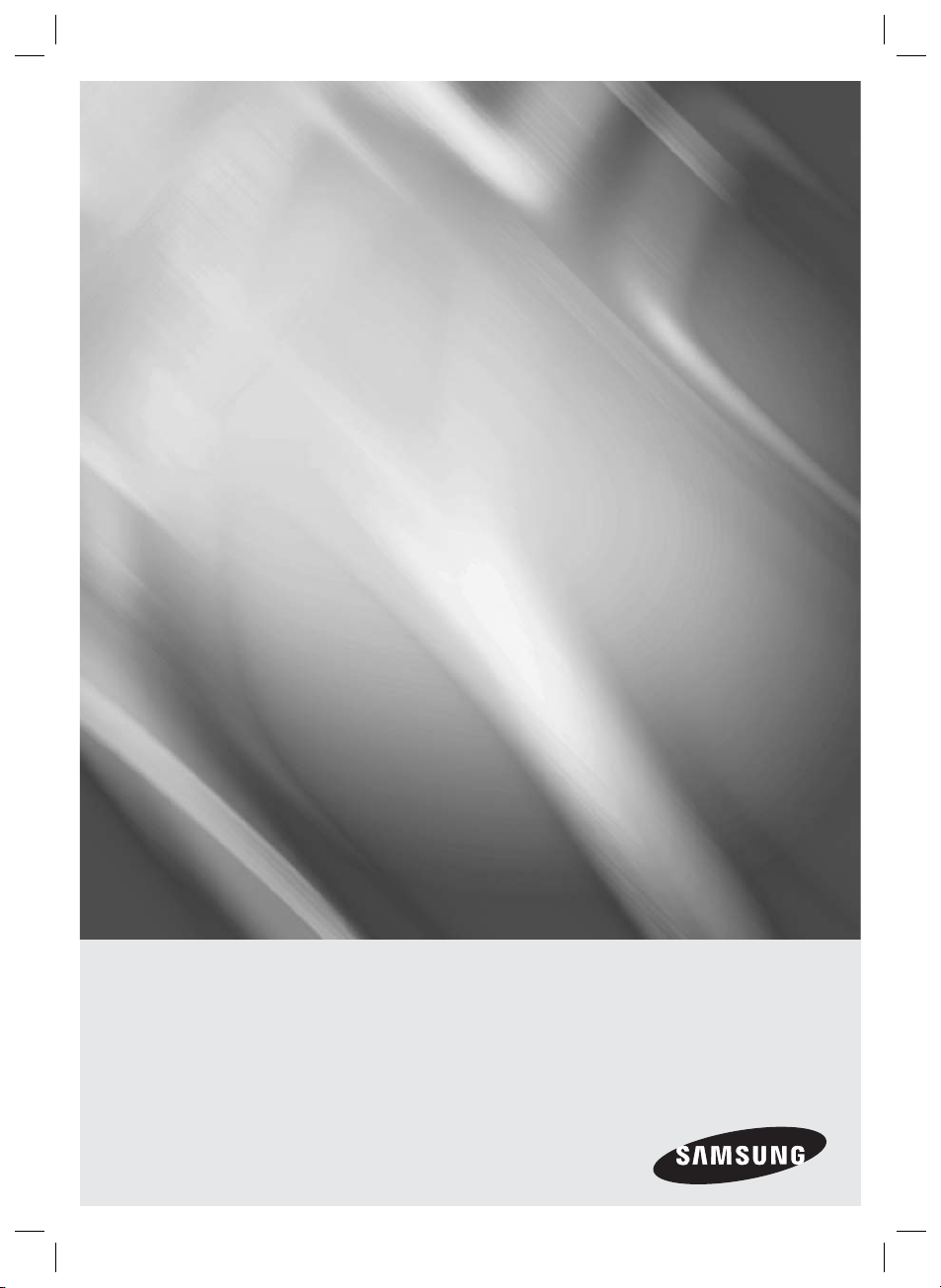
HT-ES8200
Система домашних
развлечений 2.1CH Blu-ray™
руководство пользователя
удивительные возможности
Благодарим за приобретение устройства компании Samsung.
Для наилучшего обслуживания
зарегистрируйте свое устройство по адресу:
www.samsung.com/register
HT-ES8200_RU_RUS_0426.indd 1HT-ES8200_RU_RUS_0426.indd 1 2012-04-26 오전 10:40:222012-04-26 오전 10:40:22
Page 2
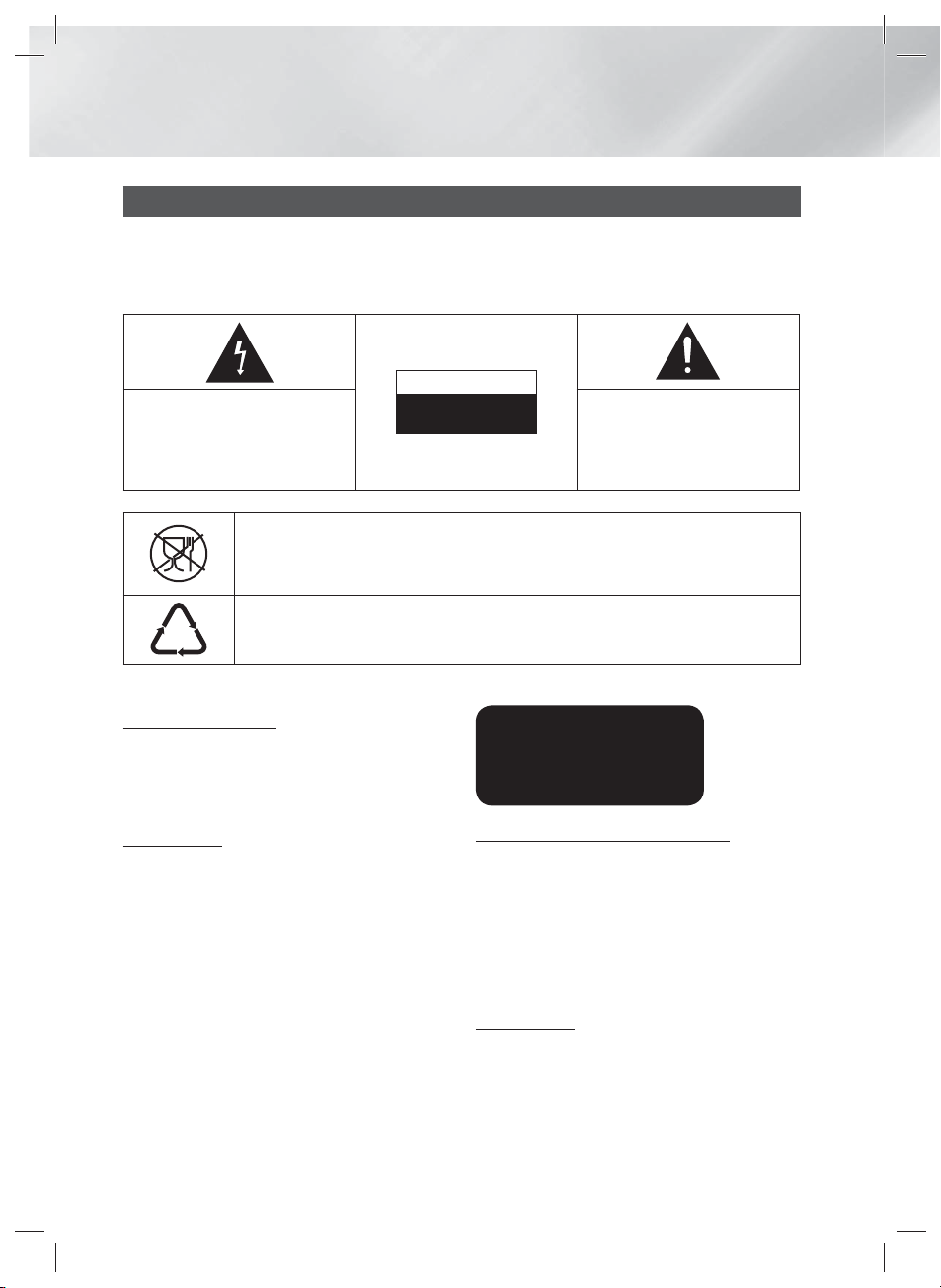
Информация по Технике Безопасности
Предупреждение
ВО ИЗБЕЖАНИЕ ПОРАЖЕНИЯ ЭЛЕКТРИЧЕСКИМ ТОКОМ НЕ ОТКРЫВАЙТЕ КРЫШКУ (ИЛИ ЗАДНЮЮ
ПАНЕЛЬ) УСТРОЙСТВА.
ВНУТРИ УСТРОЙСТВА ОТСУТСТВУЮТ ДЕТАЛИ, РЕМОНТ КОТОРЫХ МОЖЕТ ВЫПОЛНЯТЬ ПОЛЬЗОВАТЕЛЬ.
ОБСЛУЖИВАНИЕ ДОЛЖНО ПРОИЗВОДИТЬСЯ КВАЛИФИЦИРОВАННЫМИ СПЕЦИАЛИСТАМИ.
ВНИМАНИЕ!
Данный символ указывает на наличие внутри
корпуса устройства компонентов, находящихся
под высоким напряжением, что может
привести к поражению электрическим током
или травме.
Символ «не для пищевой продукции» применяется в соответствие с техническим регламентом Таможенного союза
«О безопасности упаковки» 005/2011 и указывает на то, что упаковка данного продукта не предназначена для
повторного использования и подлежит утилизации. Упаковку данного продукта запрещается использовать для
хранения пищевой продукции.
Символ «петля Мебиуса» указывает на возможность утилизации упаковки. Символ может быть дополнен
обозначением материала упаковки в виде цифрового и/или буквенного обозначения.
ОПАСНОСТЬ ПОРАЖЕНИЯ
ЭЛЕКТРИЧЕСКИМ ТОКОМ!
НЕ ОТКРЫВАТЬ!
Данный символ обозначает важные указания
по использованию устройства.
ПРЕДУПРЕЖДЕНИЕ
• Чтобы снизить риск возникновения пожара
или поражения электрическим током, не
подвергайте это устройство воздействию
дождя или влаги.
ВНИМАНИЕ!
• Не подвергайте устройство воздействию
жидкостей и не ставьте на него предметы,
заполненные жидкостью, например вазы.
• Сетевая вилка позволяет отключить питание,
поэтому она должна все время находиться в
легкодоступном месте.
• Данное устройство следует подключать
только к сетевым розеткам с защитным
заземлением.
• Чтобы отключить устройство от электросети,
необходимо извлечь вилку кабеля питания
из розетки, соответственно, вилка всегда
должна содержаться в исправном состоянии.
|
2 Pyccкий
HT-ES8200_RU_RUS_0426.indd 2HT-ES8200_RU_RUS_0426.indd 2 2012-04-26 오전 10:40:272012-04-26 오전 10:40:27
CLASS 1 LASER PRODUCT
KLASSE 1 LASER PRODUKT
LUOKAN 1 LASER LAITE
KLASS 1 LASER APPARAT
PRODUCTO LÁSER CLASE 1
ЛАЗЕРНЫЙ ПРОДУКТ КЛАССА 1
Данный проигрыватель компакт-дисков
классифицируется как ЛАЗЕРНЫЙ продукт
КЛАССА 1.
Использование элементов управления,
настройки или выполнение процедур, не
указанных в данном руководстве, может
привести к возникновению опасного лазерного
излучения.
ВНИМАНИЕ!
• ПРИ ОТКРЫТИИ И СНЯТИИ БЛОКИРОВКИ
СУЩЕСТВУЕТ ОПАСНОСТЬ ОБЛУЧЕНИЯ
НЕВИДИМЫМ ЛАЗЕРОМ; ИЗБЕГАЙТЕ
ВОЗДЕЙСТВИЯ ЛУЧА.
Page 3
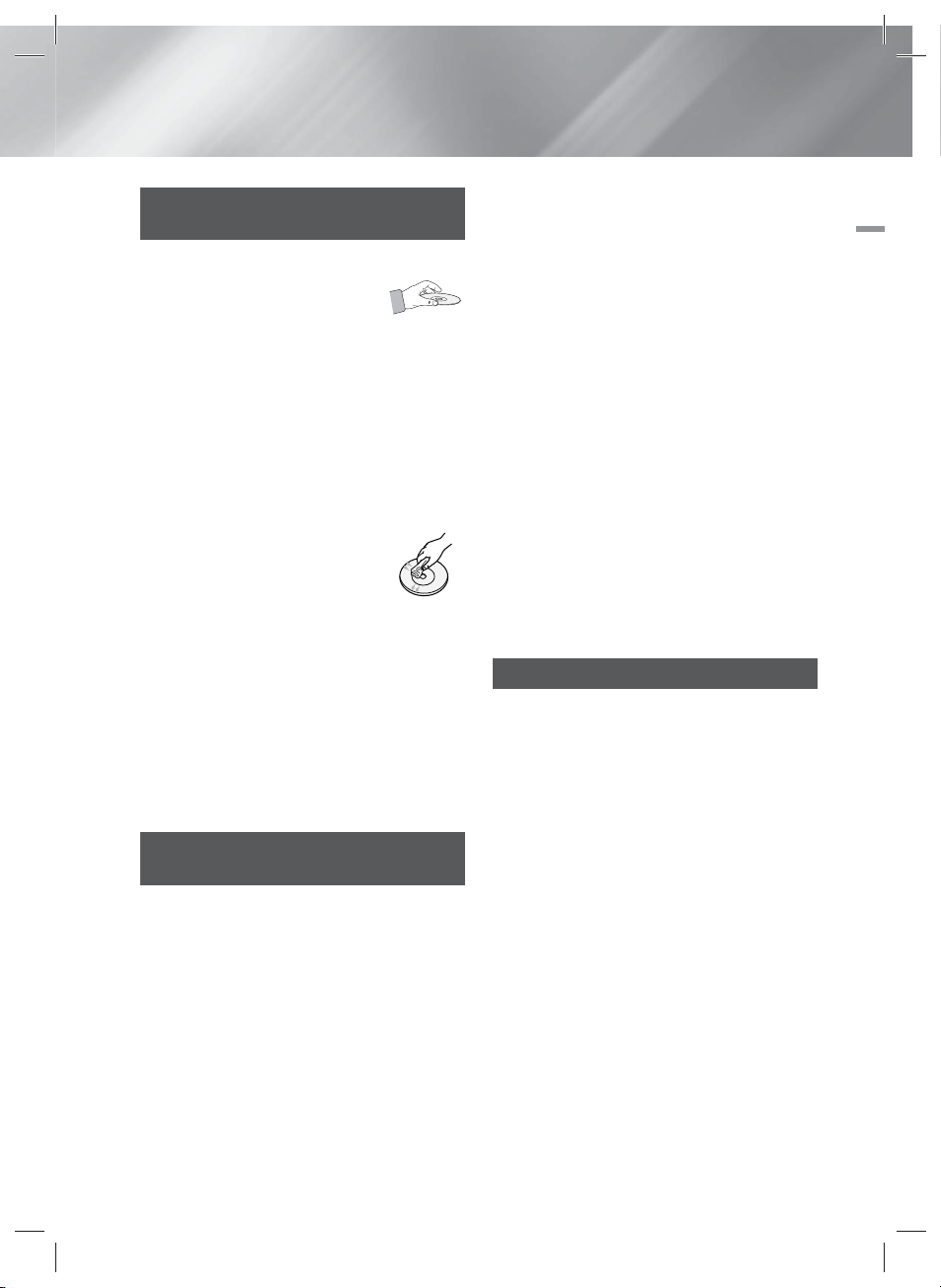
Хранение и обращение с
дисками
• Как следует держать диск
- Наличие на диске
отпечатков пальцев или
царапин может привести к
ухудшению качества звука и изображения
или стать причиной пропусков фрагментов
воспроизведения.
- Не прикасайтесь к поверхности диска, на
которой записаны данные.
- Во избежание появления отпечатков
пальцев на поверхности диска держите
диск за края.
- Не наклеивайте на диск бумагу или клейкую
ленту.
• Очистка дисков
- Если на диске имеются
отпечатки пальцев или грязь,
очистите его поверхность
с помощью слабого
раствора моющего средства,
разбавленного водой, а затем протрите
мягкой тканью.
- При очистке диска аккуратно протирайте
его в направлении от центра к краям.
- Хранение дисков
Не подвергайте воздействию прямых
солнечных лучей.
Храните в хорошо вентилируемом месте.
Храните диск в чистом защитном чехле в
вертикальном положении.
Меры предосторожности при
использовании
• Не подвергайте это устройство воздействию
воды. Не ставьте на устройство предметы,
заполненные жидкостью, например вазы.
• Для полного отключения питания устройства
следует извлечь вилку из розетки. Поэтому
вилка должна быть всегда доступна.
• Не прикасайтесь к разъему питания мокрыми
руками. Это может привести к поражению
электрическим током.
• Не следует подключать несколько
электроприборов к одной розетке.Перегрузка
может привести к перегреву и возгоранию.
• Обслуживание корпуса
- Перед подключением других компонентов к
данному устройству обязательно выключите их.
- При перемещении устройства из
холодного места сразу в теплое на рабочих
деталях и линзах может образоваться
конденсат, что может привести к
сбоям при воспроизведении дисков.
В этом случае отключите устройство от
розетки, подождите два часа, а затем
подключите кабель питания к розетке.
Затем вставьте диск и повторите попытку
воспроизведения.
• Если слышен необычный шум, идет дым
или вы чувствуете запах гари, немедленно
отключите переключатель питания и
отключите кабель питания от сетевой
розетки. Затем обратитесь в ближайший
сервисный центр за получением технической
поддержки. Не используйте устройство.
Использование устройства в таком состоянии
может привести к воспламенению или
поражению электрическим током.
• Для полного отключения питания устройства
следует извлечь вилку из розетки. Поэтому
вилка должна быть всегда доступна.
Использование функции 3D
ВАЖНЫЕ СВЕДЕНИЯ ПО ОХРАНЕ ЗДОРОВЬЯ
И БЕЗОПАСНОСТИ ПРИ ПРОСМОТРЕ
3D-ИЗОБРАЖЕНИЙ.
Прежде чем использовать функцию 3D, прочтите
и уясните следующие сведения по безопасности.
•
Некоторые люди могут испытывать дискомфорт
во время просмотра телевизоров 3D, например
головокружение, тошноту и головные боли. Если
вы почувствуете любой из подобных симптомов,
прекратите просмотр телевизора 3D, снимите
очки 3D Active Glasses и отдохните.
•
Просмотр 3D-изображений в течение
продолжительного времени может привести к
усталости глаз. Если вы почувствуете усталость
глаз, прекратите просмотр 3D телевизора,
снимите очки 3D Active Glasses и отдохните.
•
Взрослые должны часто проверять состояние
детей, использующих функцию 3D. Если они
пожалуются на усталость глаз, головные боли,
головокружение или тошноту, немедленно
прекратите просмотр телевизора 3D и дайте
детям отдохнуть.
•
Не используйте очки 3D Active Glasses не по
назначению (например, как очки для коррекции
зрения, солнечные или защитные очки и т.д.)
Pyccкий 3
|
01 Информация по Технике Безопасности
HT-ES8200_RU_RUS_0426.indd 3HT-ES8200_RU_RUS_0426.indd 3 2012-04-26 오전 10:40:282012-04-26 오전 10:40:28
Page 4
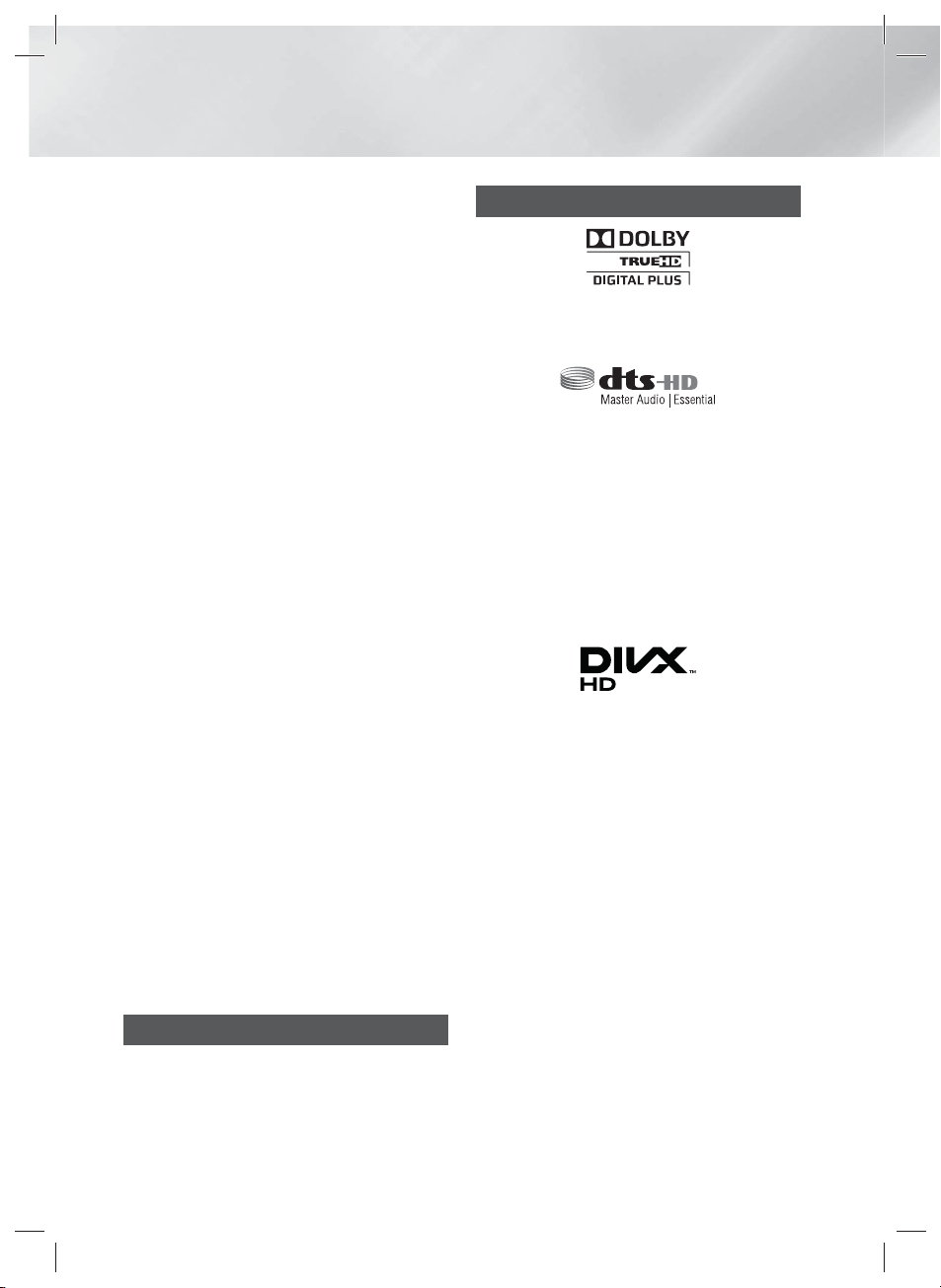
Информация по Технике Безопасности
•
Не включайте просмотр с функцией 3D и не
используйте очки 3D Active Glasses, когда
ходите по комнате. Использование функции
3D или очков 3D Active Glasses во время
перемещения по комнате может привести к
серьезным травмам вследствие столкновения
с различными предметами, спотыкания и/или
падения.
•
Для просмотра 3D-содержимого подключите
3D-устройство (AV-ресивер или телевизор,
поддерживающий функцию 3D) к порту
HDMI OUT данного устройства с помощью
высокоскоростного кабеля HDMI. Перед
просмотром 3D-содержимого наденьте 3D-очки.
•
Данное устройство выводит трехмерный сигнал
только через кабель HDMI, подключенный к
порту HDMI OUT.
•
Поскольку разрешение видео в режиме
воспроизведения 3D фиксированное и
соответствует разрешению исходного
трехмерного видео, это разрешение нельзя
изменять по своему усмотрению.
•
Некоторые функции, такие как BD Wise или
настройка размера или разрешения экрана,
могут работать неправильно в режиме
воспроизведения 3D.
•
Для правильного воспроизведения
трехмерного сигнала необходимо использовать
высокоскоростной кабель HDMI.
•
При просмотре 3D-изображений следует
находиться от телевизора на расстоянии, в три
и более раза превышающем ширину его экрана.
Например, от экрана шириной 1,25 м следует
находиться на расстоянии 3,5 м.
- Для получения наилучшего 3D-изображения
следует расположить экран, на котором
воспроизводится 3D-видео, на уровне глаз.
•
При подключении данного устройства к
некоторым 3D-устройствам трехмерный эффект
может работать неправильно.
•
Данное устройство не поддерживает
преобразование содержимого в формате 2D в
формат 3D.
•
"Blu-ray 3D" и логотип "Blu-ray 3D" являются
товарными знаками Blu-ray Disc Association.
Авторское право
© Samsung Electronics Co.,Ltd., 2012Все
права защищены. Никакая часть настоящего
руководства не может быть воспроизведена
или скопирована без предварительного
письменного согласия компании Samsung
Electronics Co.,Ltd.
|
4 Pyccкий
Лицензия
• Dolby и символ двойного D являются
зарегистрированными товарными знаками
Dolby Laboratories.
•
Изготовлено по лицензии, на которую выданы
патенты США № 5,956,674; 5,974,380; 6,226,616;
6,487,535; 7,392,195; 7,272,567; 7,333,929;
7,212,872, а также другие зарегистрированные
в США и других странах патенты и заявки на
патенты. DTS-HD и соответствующий символ,
DTS-HD и соответствующий символ вместе
являются зарегистрированными товарными
знаками, а DTS-HD Master Audio | Essential
является товарным знаком DTS, Inc. В данный
продукт входит программное обеспечение. ©
DTS, Inc. Все права защищены.
•
СВЕДЕНИЯ О ВИДЕО DIVX.DivX® - это цифровой
видеоформат, созданный компанией DivX, LLC,
одной из дочерних компаний Rovi Corporation.
Данное устройство имеет официальный сертификат
DivX Certified® и может воспроизводить видео
DivX.Для получения дополнительных сведений и
загрузки программных средств для преобразования
видео в формат DivX посетите веб-сайт divx.com.
СВЕДЕНИЯ О ВИДЕО ПО ЗАПРОСУ DIVX.Для
воспроизведения DivX-видео по запросу данное
устройство, имеющее сертификат DivX Certified®,
должно быть зарегистрировано.Чтобы получить
код регистрации, найдите раздел DivX VOD в меню
настроек устройства.Дополнительные сведения о
завершении регистрации см. по адресу: vod.divx.
com.
DivX Certified® имеет сертификат на
воспроизведение видео DivX® (до видео
высокой четкости 1080p), включая содержимое
высочайшего качества.
DivX®, DivX Certified® и связанные логотипы
являются товарными знаками Rovi Corporation
или ее дочерних компаний и используются по
лицензии.
Продукт защищен одним или несколькими
из перечисленных патентов США: 7,295,673;
7,460,668; 7,515,710; 7,519,274.
HT-ES8200_RU_RUS_0426.indd 4HT-ES8200_RU_RUS_0426.indd 4 2012-04-26 오전 10:40:282012-04-26 오전 10:40:28
Page 5
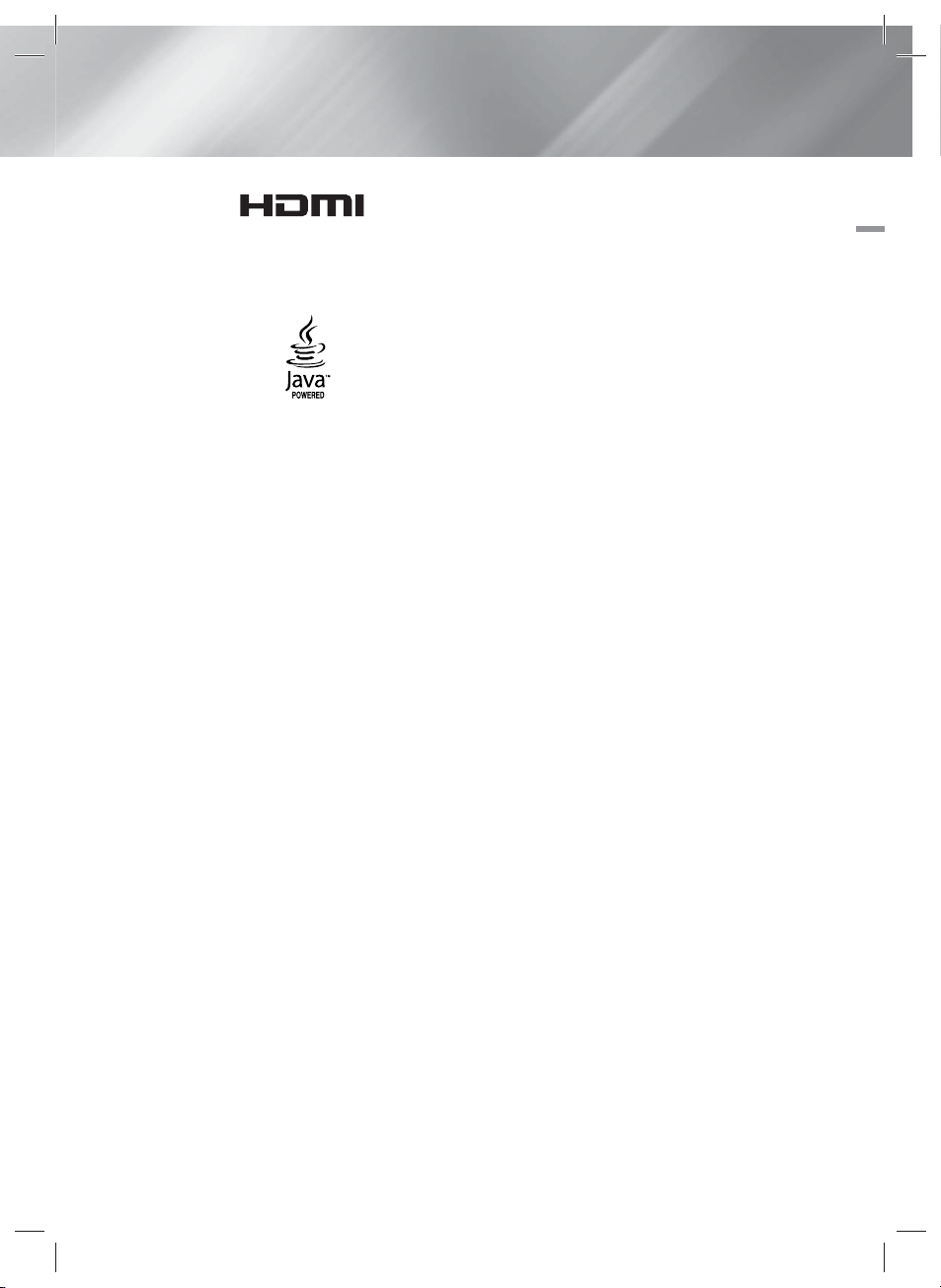
• HDMI, логотип HDMI и High Definition Multimedia
Interface являются товарными знаками или
зарегистрированными товарными знаками HDMI
Licencing LLC в США и других странах.
•
Oracle и Java являются зарегистрированными
товарными знаками компании Oracle и/
или ее филиалов. Другие наименования
могут представлять собой товарные знаки
соответствующих владельцев.
•
Данный компонент содержит технологию
защиты авторских прав, охраняемую
соответствующими патентами США и другими
правами на интеллектуальную собственность
Rovi Corporation. Инженерный анализ и
разборка запрещены.
•
Blu-ray Disc™, Blu-ray™, а также данные
логотипы являются товарными знаками Blu-ray
Disc Association.
•
Данный продукт оснащен технологией Cinavia,
которая не позволяет использовать незаконно
сделанные копии серийно изготавливаемых
записей фильмов и видео, а также музыку из
этих фильмов и видео. В случае обнаружения
использования незаконно сделанной копии на
экране появится соответствующее сообщение,
и процесс воспроизведения или копирования
будет прерван.
Дополнительные сведения о технологии Cinavia
представлены на сайте Центра информации для
потребителей Cinavia по адресу: http://www.
cinavia.com.Чтобы запросить дополнительные
сведения о технологии Cinavia по почте,
отправьте нам открытку с вашим почтовым
адресом:Cinavia Consumer Information Centre,
P.O. Box 86851, San Diego, CA, 92138, USA.
Данный продукт оснащен запатентованной
технологией с лицензией от Verance Corporation
и защищенной патентом США 7,369,677 и
другими патентами США и международными
патентами, изданными и рассматриваемыми,
а определенные аспекты этой технологии
авторскими правами и охраной секретов
производствам. Cinavia является товарным
знаком корпорации Verance Corporation.
Verance Corporation, 2004-2010 гг. Все права
защищены корпорацией Verance. Инженерный
анализ и разборка запрещены.
• Примечание относительно лицензии с
открытым исходным кодом
- В случае использования программного
обеспечения с открытым исходным кодом
в меню устройства становятся доступны
лицензии с открытым исходным кодом.
Pyccкий 5
01 Информация по Технике Безопасности
|
HT-ES8200_RU_RUS_0426.indd 5HT-ES8200_RU_RUS_0426.indd 5 2012-04-26 오전 10:40:292012-04-26 오전 10:40:29
Page 6
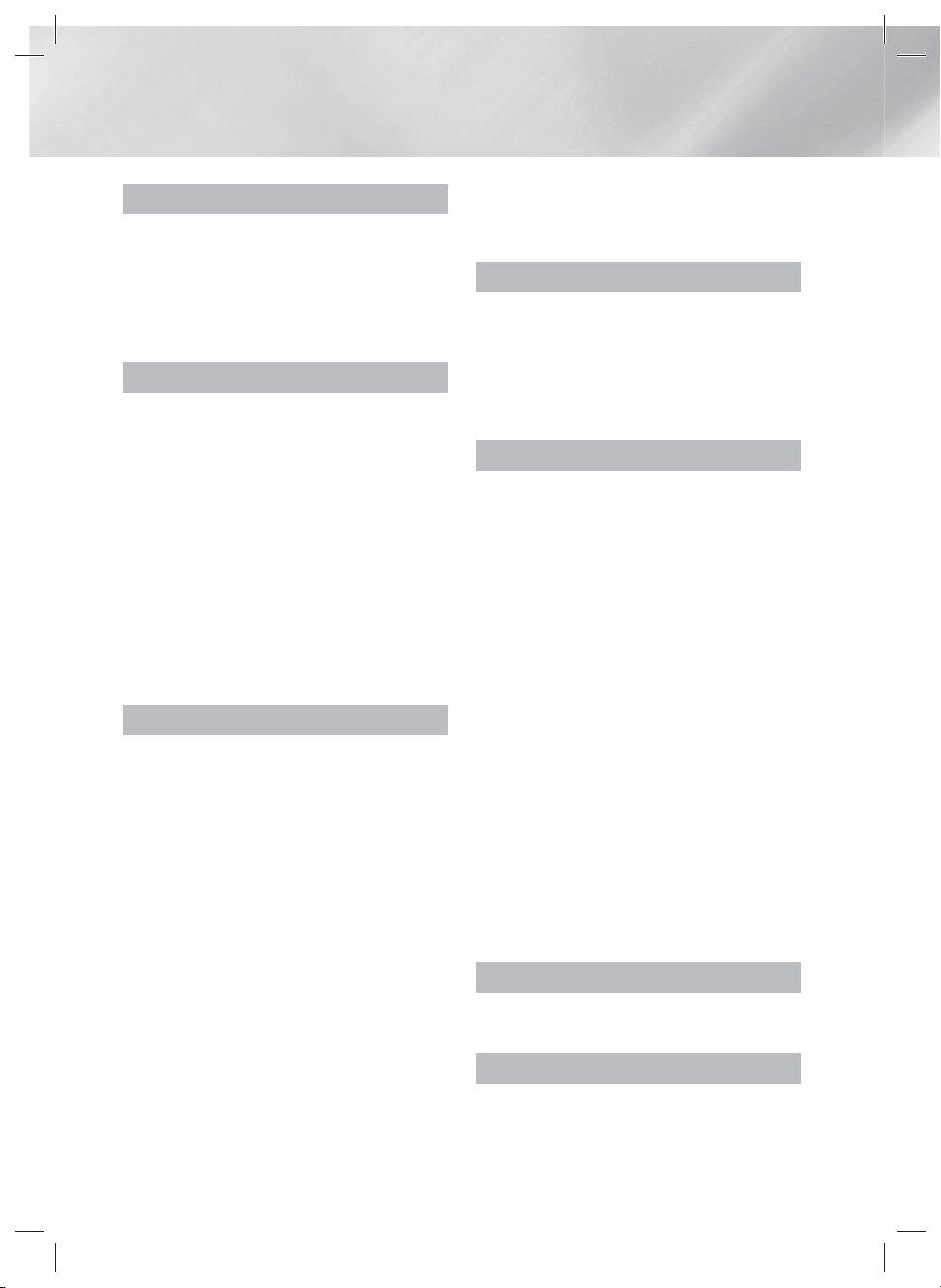
Содержание
ИНФОРМАЦИЯ ПО ТЕХНИКЕ БЕЗОПАСНОСТИ
2 Предупреждение
3 Хранение и обращение с дисками
3 Меры предосторожности при
использовании
3 Использование функции 3D
4 Авторское право
4 Лицензия
НАЧАЛО РАБОТЫ
7 Совместимость дисков и форматов
8 Логотипы воспроизводимых устройств
дисков
11 Принадлежности
12 Описание
12 Передняя панель
13 Задняя панель
13 Задняя панель сабвуфера
14 Пульт дистанционного управления
16 Установка устройства
16 Вариант 1: установка на подставку
16 Вариант 2: установка на стену
17 Подсоединение тороидального
ферритового сердечника к кабелю
питания сабвуфера
ПОДКЛЮЧЕНИЯ
18 Подключение громкоговорителей
18 Подключение сабвуфера
19 Компоненты громкоговорителей
19 Установка громкоговорителей
19 Подключение громкоговорителей
20 Подключение FM-антенны
21 Подключение к телевизору
21
21
22 Подсоединение внешних устройств
22
22
22
Способ 1
с помощью видеокабеля - хорошее
качество
Способ 2
с помощью кабеля HDMI - наилучшее
качество (рекомендуется)
Способ 1
к внешнему устройству с помощью
кабеля HDMI
Способ 2
подключение внешнего цифрового
аудиоустройства
Способ 3
внешнего аналогового устройства
Подключение к телевизору
Подключение к телевизору
ВХОД HDMI : подключение
ОПТИЧЕСКИЙ :
ВХОД AUX : подключение
23
23 Проводная сеть
23 Беспроводная сеть
24 Начальная настройка
26 Домашний экран
26 Доступ к экрану Настройки
27 Функции меню Настройки
32 Сеть и Интернет
36 Обновление ПО
38 Экран AllShare Play
39 Воспроизведение файлов на
40 Экран Функция
40 Воспроизведение коммерческих
40 Воспроизведение коммерческих
41 Воспроизведение диска с
41 Использование сетевой функции
43 Управление воспроизведением видео
45 Управление воспроизведением
47 Воспроизведение фотографий
47 Использование меню Сервис при
50 Прослушивание радио
50 Использование кнопок для
52 Использование службы Smart Hub
54 BD-LIVE™
55 Дополнительная информация
60 Устранение неполадок
63 Технические характеристики
Подключение к сетевому маршрутизатору
НАСТРОЙКА
ФУНКЦИЯ MEDIA PLAY
накопителе USB
видео-дисков
аудио-дисков
содержимым, записанным
пользователем
AllShare
музыки
выделении файла
спецэффектов на пульте
дистанционного управления
СЕТЕВЫЕ СЛУЖБЫ
ПРИЛОЖЕНИЕ
|
6 Pyccкий
HT-ES8200_RU_RUS_0426.indd 6HT-ES8200_RU_RUS_0426.indd 6 2012-04-26 오전 10:40:292012-04-26 오전 10:40:29
Page 7
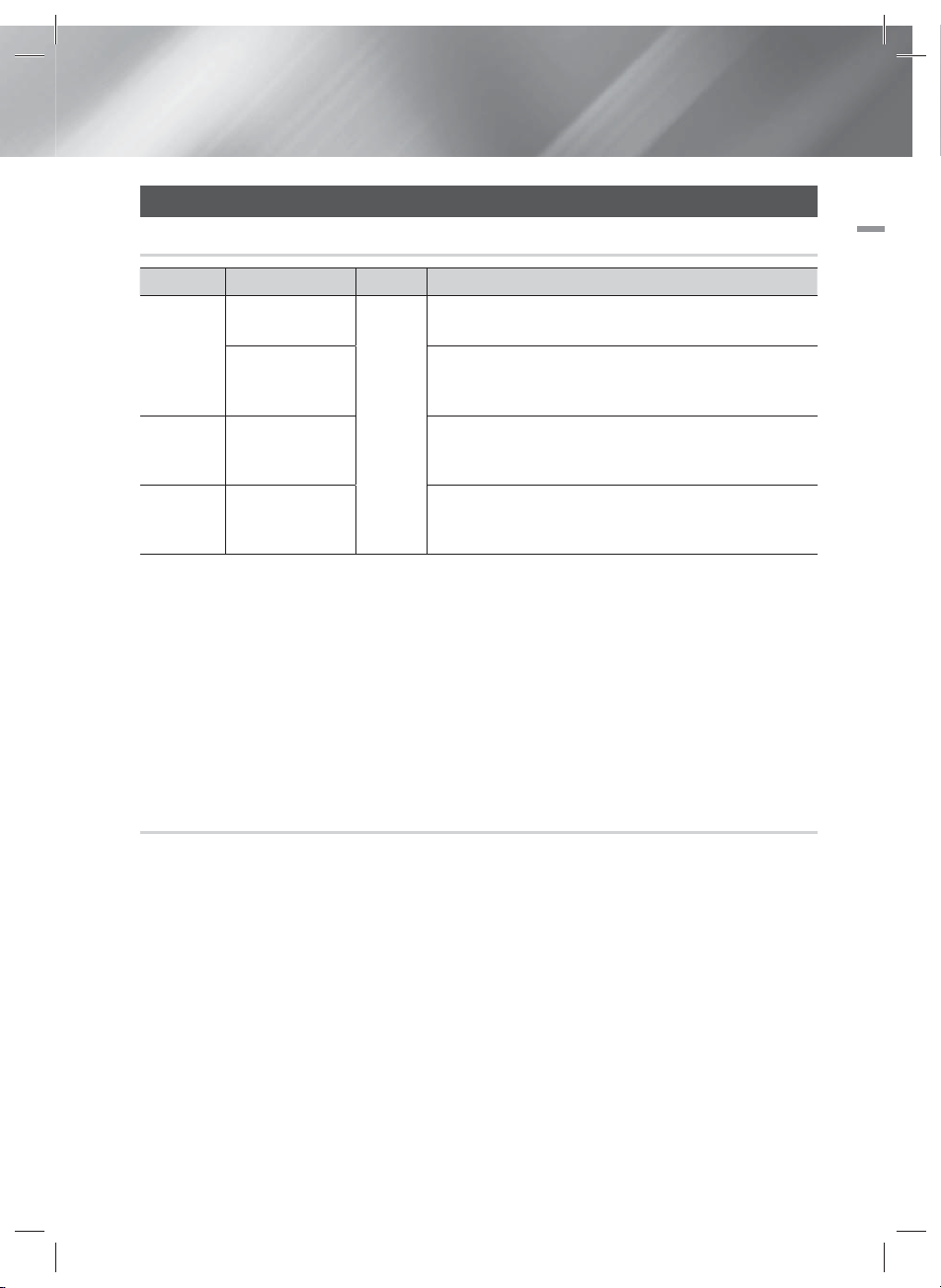
Начало Работы
Совместимость дисков и форматов
Типы воспроизводимых дисков и содержимого
02 Начало Работы
Носитель Тип диска Размер
Диск Blu-ray
Диск 3D Blu-ray
ВИДЕО
МУЗЫКА
ФОТОГРАФИИ
ПРИМЕЧАНИЕ
|
Диск размером 8 см нельзя использовать. Такой диск может стать причиной повреждения устройства.
Устройство может не поддерживать воспроизведение определенных дисков CD-RW/-R и DVD-R из-за типа диска или условий
записи.
Если диск DVD-RW/-R записан в видеоформате DVD неправильно, он не будет воспроизводиться.
Устройство не будет воспроизводить содержимое, записанное на диск DVD-R при скорости передачи превышающей 10 Мбит/с.
Устройство не будет воспроизводить содержимое, записанное на диск BD-R или устройство USB при скорости передачи
превышающей 30 Мбит/с.
Воспроизведение может быть невозможно при использовании определенных типов дисков, а также при выполнении таких операций,
как изменение ракурса или настройка форматного соотношения. Сведения о диске указаны на коробке диска.Обращайтесь к ним при
необходимости.
При воспроизведении дисков BD-J загрузка может занять больше времени, чем при воспроизведении обычных дисков, или же
могут выполняться медленнее некоторые функции.
DVD-VIDEO, DVD-RW,
DVD-R, DVD+RW,
DVD+R
CD-RW/-R,
DVD-RW/-R,
BD-RE/-R
CD-RW/-R,
DVD-RW/-R,
BD-RE/-R
|
Диск BD-ROM или BD-RE/-R, записанный в формате BD-RE.
DVD-VIDEO, записанные диски DVD+RW/DVD-RW(V)/DVD-R/+R, которые
были записаны и закрыты, или носитель USB с содержимым DivX, MKV,
MP4.
12 см
Музыка, записанная на диски CD-RW/-R, DVD-RW/-R, BD-RE/-R, или
носитель USB с содержимым MP3 или WMA.
Фотографии, записанные на диски CD-RW/-R, DVD-RW/-R, BD-RE/-R, или
носитель USB с содержимым JPEG.
Сведения
Типы невоспроизводимых дисков
• HD DVD
• Диски DVD-ROM/PD/
MV и т.п.
ПРИМЕЧАНИЕ
|
Данное устройство может реагировать не на все рабочие команды, поскольку некоторые диски Blu-ray, DVD и компакт-диски
поддерживают только определенные или ограниченные функции во время воспроизведения. Обратите внимание, что это не является
дефектом устройства.
Компания Samsung не гарантирует, что на данном устройстве будут воспроизводиться все диски с логотипом Blu-ray, DVD или CD,
поскольку форматы дисков развиваются. Кроме того, при создании программного обеспечения или самих дисков Blu-ray, DVD и CD
возможно возникновение проблем и ошибок.
Обратитесь в центр поддержки покупателей SAMSUNG, если у вас возникнут вопросы или проблемы при воспроизведении дисков
Blu-ray, DVD или CD на данном устройстве. Кроме того, дополнительные сведения об ограничении воспроизведения можно найти в
следующих разделах настоящего руководства пользователя.
Некоторые коммерческие диски DVD, приобретенные за пределами соответствующего региона, могут не воспроизводиться на
данном устройстве.
HT-ES8200_RU_RUS_0426.indd 7HT-ES8200_RU_RUS_0426.indd 7 2012-04-26 오전 10:40:312012-04-26 오전 10:40:31
|
• DVD-RAM
• Super Audio CD
(кроме слоя CD)
•
DVD-RW (режим VR)
•
CVD/CD-ROM/CDV/
CD-G/CD-I/LD
(CD-G: воспроизводится
только аудио без
графики)
• DVD-R 3,9 ГБ для
авторских записей
Pyccкий 7
|
Page 8
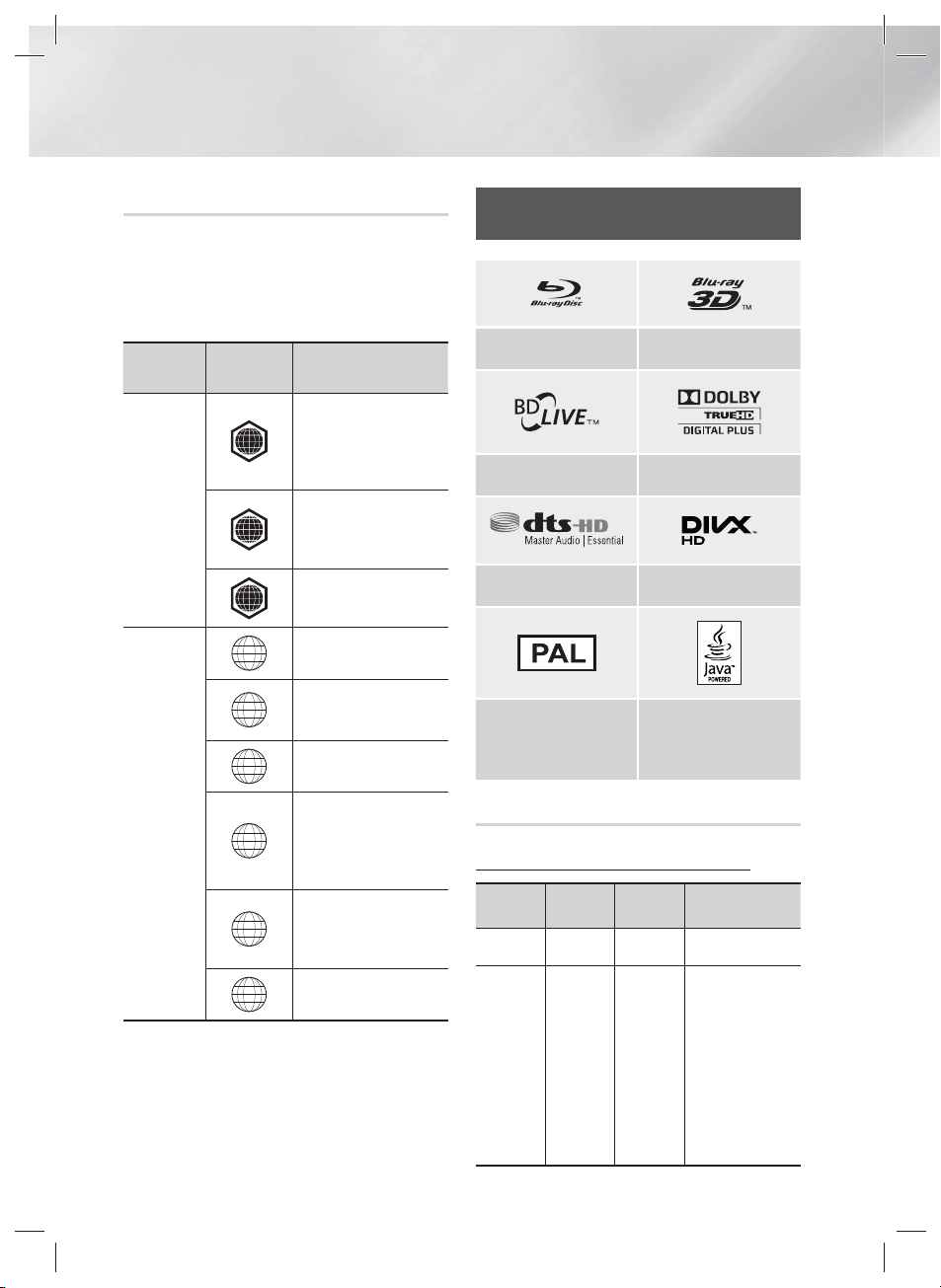
Начало Работы
Региональный код
Как устройства, так и диски кодируются по
регионам. Чтобы диск мог воспроизводиться,
эти коды должны совпадать. Если коды не
совпадают, диск воспроизводиться не будет.
Номер региона данного устройства указан на
задней панели устройства.
Тип диска
Диск Blu-ray
DVD-VIDEO
|
ПРИМЕЧАНИЕ
Если номер региона дисков Blu-ray/DVD не совпадает
с номером региона устройства, устройство не сможет
воспроизвести диск.
|
8 Pyccкий
Региональный
код
A
B
C
1
2
3
4
5
6
|
Регион
Северная Америка,
Центральная Америка, Южная
Америка, Корея, Япония,
Тайвань, Гонконг и Юговосточная Азия.
Европа, Гренландия,
территории Франции,
Ближний Восток, Африка,
Австралия и Новая Зеландия.
Индия, Китай, Россия,
Центральная и Южная Азия.
США, территории США и
Канада
Европа, Япония, Ближний
Восток, Египет, Южная
Африка, Гренландия
Тайвань, Корея, Филиппины,
Индонезия, Гонконг
Мексика, Южная Америка,
Центральная Америка,
Австралия, Новая Зеландия,
Тихоокеанские острова, район
Карибского моря
Россия, Восточная Европа,
Индия, большинство стран
Африки, Северная Корея,
Монголия
Китай
Логотипы воспроизводимых
устройств дисков
Диск Blu-ray Диск 3D Blu-ray
BD-LIVE Dolby
DTS DivX
Система вещания PAL,
принятая в Великобритании,
Франции, Германии и т.д.
Java
Поддерживаемые форматы
Поддержка музыкальных файлов
Расширение
файла
*.mp3
*.wma
Контейнер Аудиокодек
MP3
WMA
MP3 -
WMA
Диапазон
поддержки
Совместимость с
WMA версии 10
* Частота
дискретизации (в
кГц) - 8, 11, 16,
22, 32, 44.1, 48
* Скорость передачи
битов - все
скорости передачи
битов в диапазоне
от 5 до 384 Кбит/с
HT-ES8200_RU_RUS_0426.indd 8HT-ES8200_RU_RUS_0426.indd 8 2012-04-26 오전 10:40:322012-04-26 오전 10:40:32
Page 9
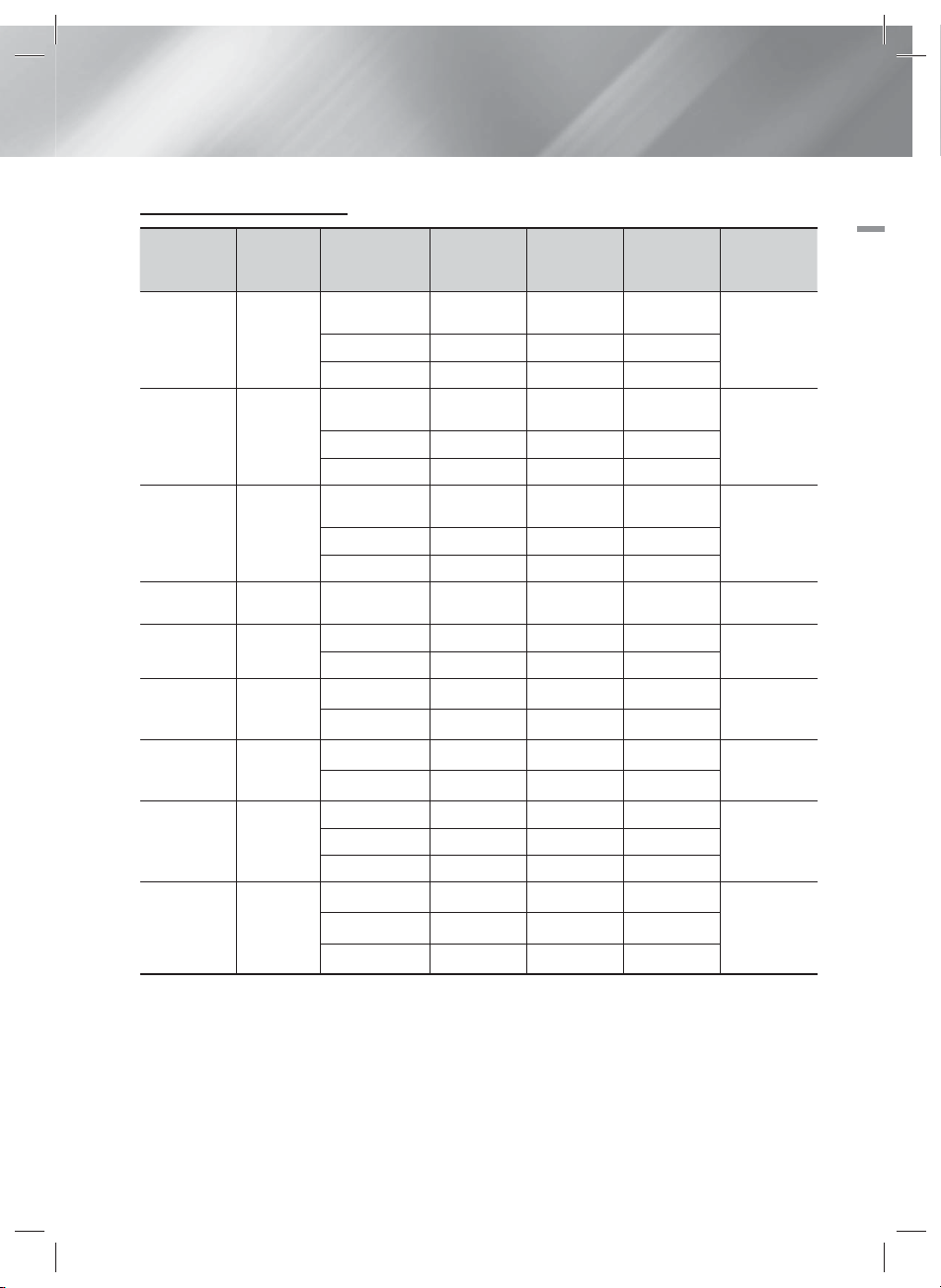
Поддержка видеофайлов
Расширение
файла
*.avi
*.mkv
*.asf
*.wmv
*.mp4
*.3gp
*.vro
*.mpg
*.mpeg
*.ts
*.tp
*.trp
Контейнер Видеокодек Разрешение
DivX 3.11/4.x
/5.1/6.0
AVI
H.264 BP/MP/HP 1920x1080 6 ~ 30 25
1920x1080 6 ~ 30 8
MPEG4 SP/ASP 1920x1080
MKV
DivX 3.11/4.x
/5.1/6.0
H.264 BP/MP/HP 1920x1080
1920x1080
MPEG4 SP/ASP 1920x1080
ASF
DivX 3.11/4.x
/5.1/6.0
H.264 BP/MP/HP 1920x1080
1920x1080
MPEG4 SP/ASP 1920x1080
WMV (wmv9)
MP4
3GPP
VRO
Window Media
Video v9
1920x1080
H.264 BP/MP/HP 1920x1080
MPEG4 SP/ASP 1920x1080
H.264 BP/MP/HP 1920x1080
MPEG4 SP/ASP 1920x1080
MPEG2 1920x1080
VOB
MPEG1 1920x1080
PS
MPEG2 1920x1080
H.264 1920x1080
MPEG2 1920x1080
TS
H.264 1920x1080
VC1 1920x1080
Частота
кадров(кадр/
с)
6 ~ 30 8
6 ~ 30 8
6 ~ 30 25
6 ~ 30 8
6 ~ 30 8
6 ~ 30 25
6 ~ 30 8
6 ~ 30 25 WMA
6 ~ 30 25
6 ~ 30 8
6 ~ 30 25
6 ~ 30 8
24/25/30 25
24/25/30 25
24/25/30 25
24/25/30 25
6 ~ 30 25
24/25/30 25
6 ~ 30 25
6 ~ 30 25
Аудиокодек
- Даже если файл закодирован с использованием указанного выше поддерживаемого кодека, он
может не воспроизводиться, если есть проблемы в его содержимом.
- Нормальное воспроизведение не гарантируется, если информация в контейнере неверна или
файл поврежден.
- Воспроизведение может прерываться, если у файлов значения скорости передачи/частоты кадров
превышают стандартные.
- Функция пропуска недоступна, если повреждена таблица индексов файла.
- При удаленном воспроизведении файла с помощью сетевого соединения, возможны прерывания.
Это зависит от скорости соединения.
Скорость
передачи
битов(Мбит/с)
Аудиокодек
MP3
AC3
LPCM
DTS Core
MP3
AC3
LPCM
DTS Core
MP3
AC3
LPCM
WMA
MP3
AAC
AAC
AC3
MPEG
LPCMMPEG1 1920x1080
AC3
MPEG
LPCM
AAC
AC3
AAC
MP3
DD+
Pyccкий 9
|
02 Начало Работы
HT-ES8200_RU_RUS_0426.indd 9HT-ES8200_RU_RUS_0426.indd 9 2012-04-26 오전 10:40:332012-04-26 오전 10:40:33
Page 10
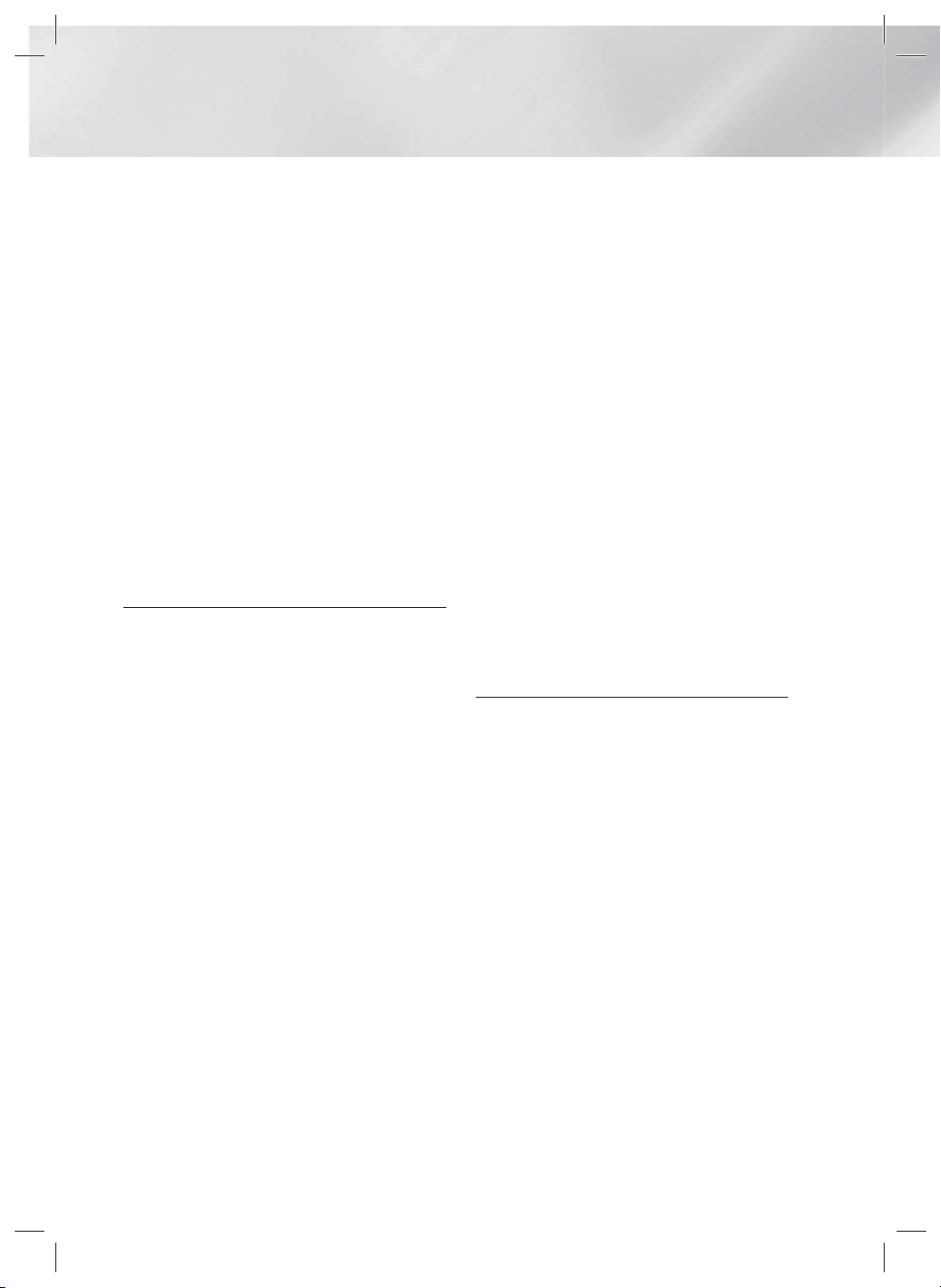
Начало Работы
Видеодекодер
- Поддерживает форматы до H.264 Level 4.1
- Не поддерживаются форматы H.264 FMO/
ASO/RS, VC1 SP/MP/AP L4 и AVCHD
- MPEG4 SP, ASP :
ниже 1280 x 720: не более 60 кадров
выше 1280 x 720: не более 30 кадров
- Не поддерживается GMC 2 или выше
Аудиодекодер
- Поддерживаются форматы WMA 7, 8, 9 и STD
- Не поддерживаются многоканальные файлы
WMA 9 PRO, если количество каналов
превышает 2 или файлы требуют кодирование
аудио без потери качества.
- Не поддерживается формат WMA с частотой
дискретизации 22050 Гц моно
Поддерживаемые форматы файлов
•
•
•
•
•
субтитров DivX
*.ttxt, *.smi, *.srt, *.sub, *.txt
Примечания относительно соединения USB
• Устройство поддерживает возможность
подключения носителя USB, проигрывателей
MP3, цифровых камер и устройств чтения
карт USB.
• Устройство не поддерживает имена файлов
и папок, количество символов в которых
превышает 128.
• Некоторые устройства USB/цифровые камеры
могут быть несовместимы с устройством.
• Устройство поддерживает файловые системы
FAT 16, FAT 32 и NTFS.
• Подключайте устройства USB
непосредственно к порту USB устройства.
Подключение через кабель USB может
вызвать проблемы совместимости.
• В случае вставки нескольких запоминающих
устройств в устройство чтения карт оно
может работать неправильно.
• Устройство не поддерживает протокол PTP.
• Не отключайте устройство USB во время
процесса загрузки.
• Чем больше разрешение изображения,
тем больше времени требуется для его
отображения на экране.
• На данном устройстве нельзя воспроизводить
файлы MP3 с технологией DRM (Digital Rights
Management), которые были загружены с
платных сайтов.
• Данное устройство поддерживает только
видео с частотой кадров менее 30 кадр/с.
|
10 Pyccкий
•
AVCHD
(Advanced Video Codec High Definition)
•
•
•
•
•
•
|
ПРИМЕЧАНИЕ
Некоторые диски в формате AVCHD могут не воспроизводиться. Это
Сессия диска формата AVCHD должна быть завершена.
Формат "x.v.Colour" позволяет отображать большую палитру цветов, чем
Некоторые диски в формате DivX, MKV и MP4 могут не
Данное устройство поддерживает только
устройства USB Mass Storage Class (MSC),
такие как флэш-диски и жесткие диски USB.
(Концентратор не поддерживается.)
Определенные жесткие диски USB, устройства
чтения карт памяти с несколькими гнездами и
флеш-диски могут быть несовместимы с данным
устройством.
Если некоторые устройства потребляют
слишком много электроэнергии, они могут быть
ограничены устройством защиты цепи.
Если воспроизведение с жесткого диска USB
прерывается, обеспечьте дополнительную мощность
посредством подключения жесткого диска к розетке.
Если проблему не удалось устранить, обратитесь к
производителю жесткого диска USB.
Во избежание повреждения данных, хранящихся
на устройстве USB, следует выполнить его
безопасное отключение (активировать функцию
“Безопасное извлечение USB”).
Нажмите кнопку HOME, чтобы перейти на
начальный экран, нажмите кнопку ЖЕЛТУЮ (C),
затем нажмите кнопку E.
Компания SAMSUNG не несет ответственности за
любые повреждения файлов или потерю данных.
На данном устройстве могут воспроизводиться
диски в формате AVCHD.Диски такого формата,
как правило, используются и записываются с
помощью видеокамер.
Формат AVCHD - это формат высокого
разрешения для цифровых видеокамер.
Формат сжатия файлов изображений MPEG4 AVC/H.264 является более эффективным по
сравнению с обычным форматом сжатия.
В некоторых дисках AVCHD используется
формат "x.v.Colour". На данном устройстве могут
воспроизводиться диски AVCHD в формате
"x.v.Colour".
"x.v.Colour" является товарным знаком
корпорации Sony.
"AVCHD" и эмблема AVCHD являются товарными
знаками Matsushita Electronic Industrial Co., Ltd.
и корпорации Sony.
|
зависит от условий записи.
обычный диск DVD, записанный с помощью видеокамеры.
воспроизводиться. Это зависит от разрешения видео и частоты кадров.
HT-ES8200_RU_RUS_0426.indd 10HT-ES8200_RU_RUS_0426.indd 10 2012-04-26 오전 10:40:342012-04-26 오전 10:40:34
Page 11
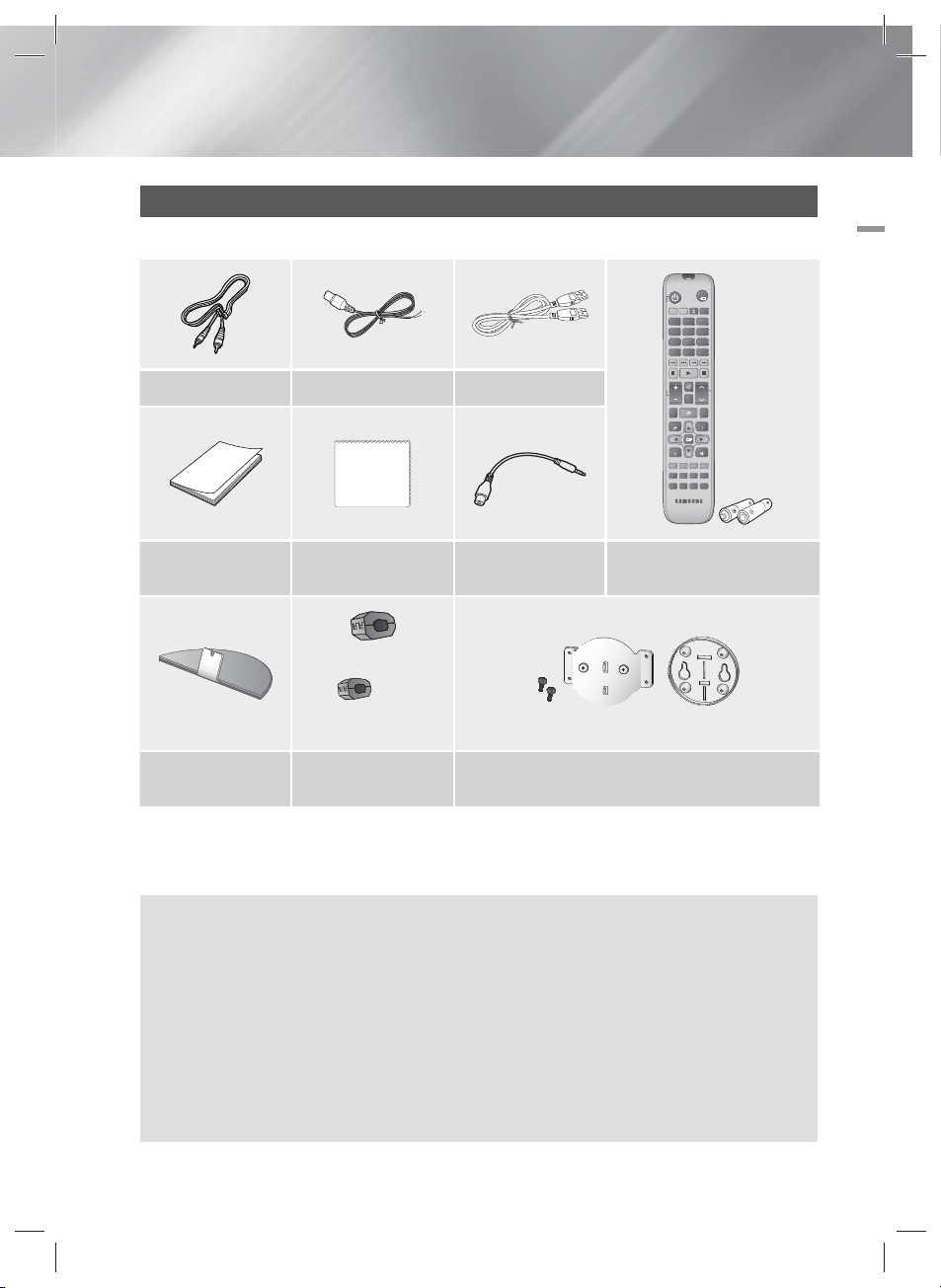
Принадлежности
Проверьте наличие входящих в комплект принадлежностей, перечисленных ниже.
FUNCTION
TV
SOURCE
RECEIVER
SLEEP
BD TV
123
4
56
809
7
DISC MENU TITLE MENU
POPUP
MUTE
Видеокабель FM-антенна
Системный кабель
S/W LEVEL
VOL
FULL S CREEN REPEATHOME
TOOLS
RETURN
ABCD
SMART SEARCH
HUB
vTuner
AUDIO
SUBTITLE
TUNING
/ CH
INFO
EXIT
TUNER
MO/ST
MEMORY
'ĺ'
3D SOUND
SOUND
EFFECT
02 Начало Работы
Руководство пользователя
Мягкая ткань Видеоадаптер
Пульт дистанционного управления/
батареи (размер AAA)
(для кабеля питания)
(малый)
(для кабеля
громкоговорителя)
Подставка-держатель
|
ПРИМЕЧАНИЕ
Тороидальный ферритовый
сердечник
|
Кронштейн для настенного крепления/пластина кронштейна/винты
для крепления
Системный кабель является специальным кабелем только для данного устройства, он не является кабелем HDMI.
Рисунки и иллюстрации в данном руководстве пользователя представлены только для справки. Они могут
отличаться от реального внешнего вида устройства.
Плата за обслуживание может взиматься в следующих случаях.
a. Если вы вызовете специалиста, и он не обнаружит неисправности устройства (это возможно, если вы не
знакомы с настоящим руководством)
b.
Если вы передадите устройство в ремонтный центр, и его специалисты не обнаружат
неисправности (это возможно, если вы не знакомы с настоящим руководством).
Размер этой платы будет сообщен вам перед тем, как сотрудник компании выедет на место.
Pyccкий 11
|
HT-ES8200_RU_RUS_0426.indd 11HT-ES8200_RU_RUS_0426.indd 11 2012-04-26 오전 10:40:342012-04-26 오전 10:40:34
Page 12
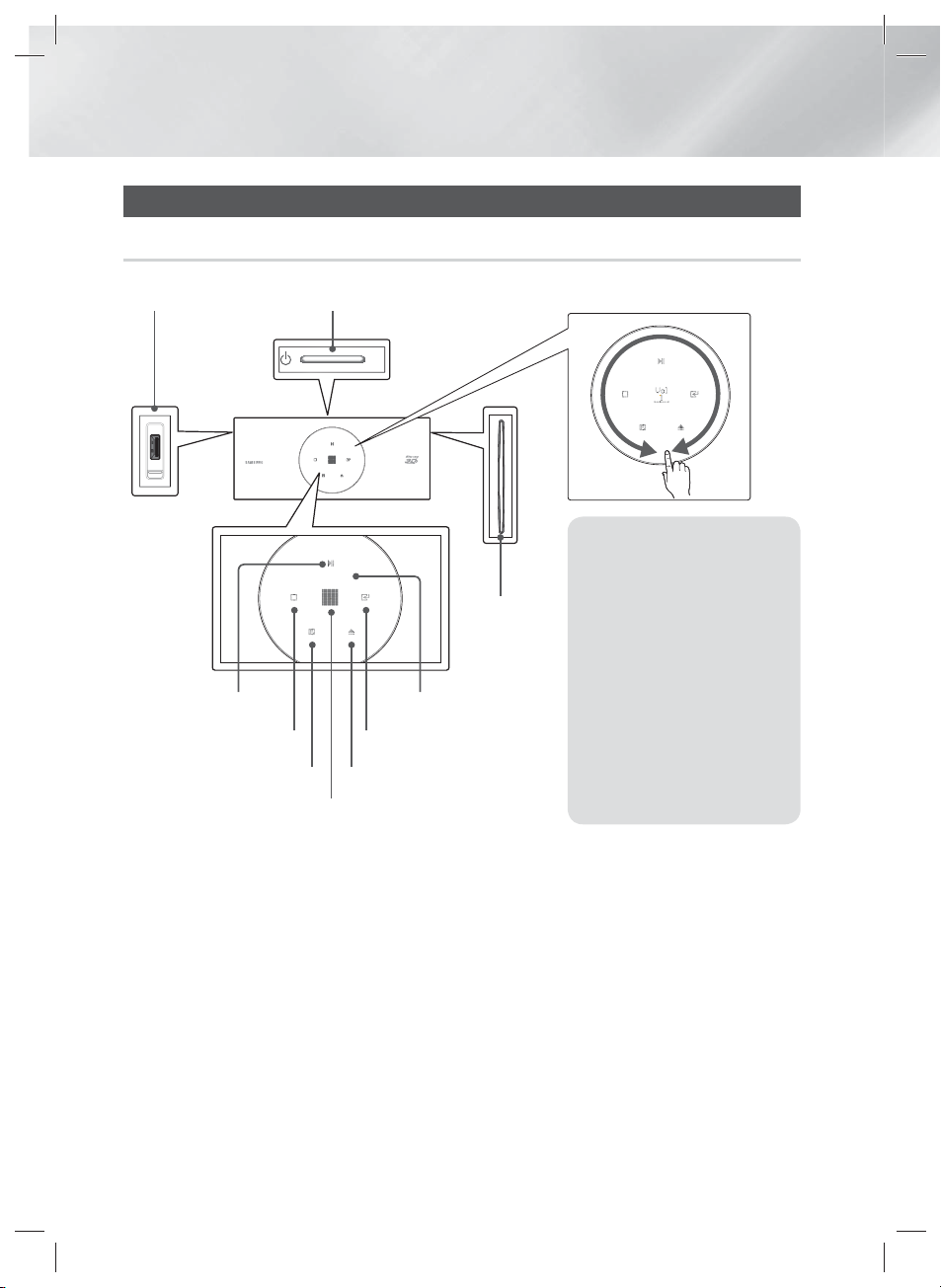
Начало Работы
mA
Описание
Передняя панель
USB-ХОСТ ПИТАНИЕ
5V
500
ВОСПРОИЗВЕДЕНИЕ/
ПАУЗА
СТОП ВВОД
ФУНКЦИЯ
ИЗВЛЕЧЕНИЕ
ДИСПЛЕЙ
СЛОТ ДЛЯ
ДИСКА
ДАТЧИК ПРИЕМА СИГНАЛА
ПУЛЬТА ДИСТАНЦИОННОГО
УПРАВЛЕНИЯ
Как показано на рисунке,
проводите пальцем,
не дотрагиваясь до
функциональных клавиш.
При выборе направления по
часовой стрелке громкость
увеличится. При выборе
направления против
часовой стрелки громкость
уменьшится.
|
ПРИМЕЧАНИЕ
Если провести пальцем слишком
быстро, возможно, настроить
громкость не удастся.
|
|
ПРИМЕЧАНИЕ
При отображении меню диска Blu-ray начать воспроизведение фильма нажатием кнопки 6 на самом устройстве или пульте
дистанционного управления невозможно. Для воспроизведения фильма в меню диска следует выбрать Воспроизведение фильма или
Пуск и нажать кнопку E.
|
12 Pyccкий
HT-ES8200_RU_RUS_0426.indd 12HT-ES8200_RU_RUS_0426.indd 12 2012-04-26 오전 10:40:372012-04-26 오전 10:40:37
|
Page 13
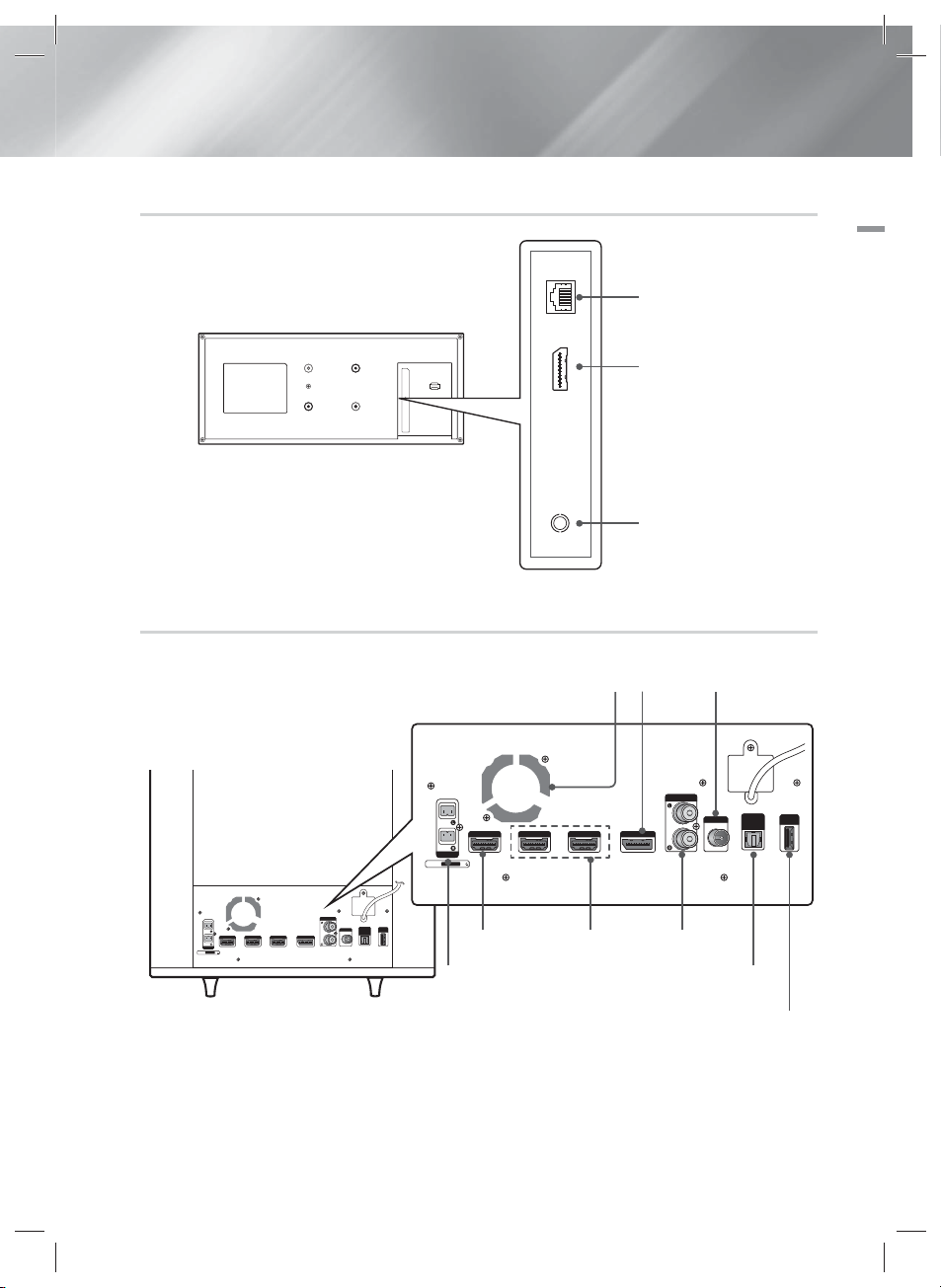
Задняя панель
VIDEO OUT SYSTEM CABLE LAN
FRONT
SPEAKERS OUT
FRONT
SPEAKER IMPEDANCE : 3
FM ANT
AUX IN
DIGITAL
AUDIO IN
(OPTICAL)
ONLY FOR
UPDATE
HDMI OUT HDMI IN 1 HDMI IN 2
SYSTEM CABLE
FRONT
SPEAKERS OUT
FRONT
SPEAKER IMPEDANCE : 3
FM ANT
AUX IN
DIGITAL
AUDIO IN
(OPTICAL)
ONLY FOR
UPDATE
HDMI OUT HDMI IN 1 HDMI IN 2
SYSTEM CABLE
Задняя панель сабвуфера
02 Начало Работы
РАЗЪЕМ LAN
СИСТЕМНЫЙ КАБЕЛЬ
ВЫХОД ВИДЕО
ОХЛАЖДАЮЩИЙ
ВЕНТИЛЯТОР
ВЫХОД HDMI
ВЫХОДНЫЕ РАЗЪЕМЫ
ГРОМКОГОВОРИТЕЛЕЙ
ВХОД HDMI ВХОД AUX
СИСТЕМНЫЙ
КАБЕЛЬ
FM-АНТЕННА
ВХОД ВНЕШНЕГО ЦИФРОВОГО
АУДИО (ОПТИЧЕСКИЙ)
ТОЛЬКО ДЛЯ ОБНОВЛЕНИЯ
|
ПРИМЕЧАНИЕ
Для обновления программного обеспечения устройства с помощью разъема ТОЛЬКО ДЛЯ ОБНОВЛЕНИЯ необходимо использовать
карту памяти USB.
Для хорошей вентиляции необходимо обеспечить как минимум 10 см свободного пространства со всех сторон домашнего
кинотеатра. Не закрывайте охлаждающий вентилятор или вентиляционные отверстия.
HT-ES8200_RU_RUS_0426.indd 13HT-ES8200_RU_RUS_0426.indd 13 2012-04-26 오전 10:40:382012-04-26 오전 10:40:38
|
Pyccкий 13
|
Page 14
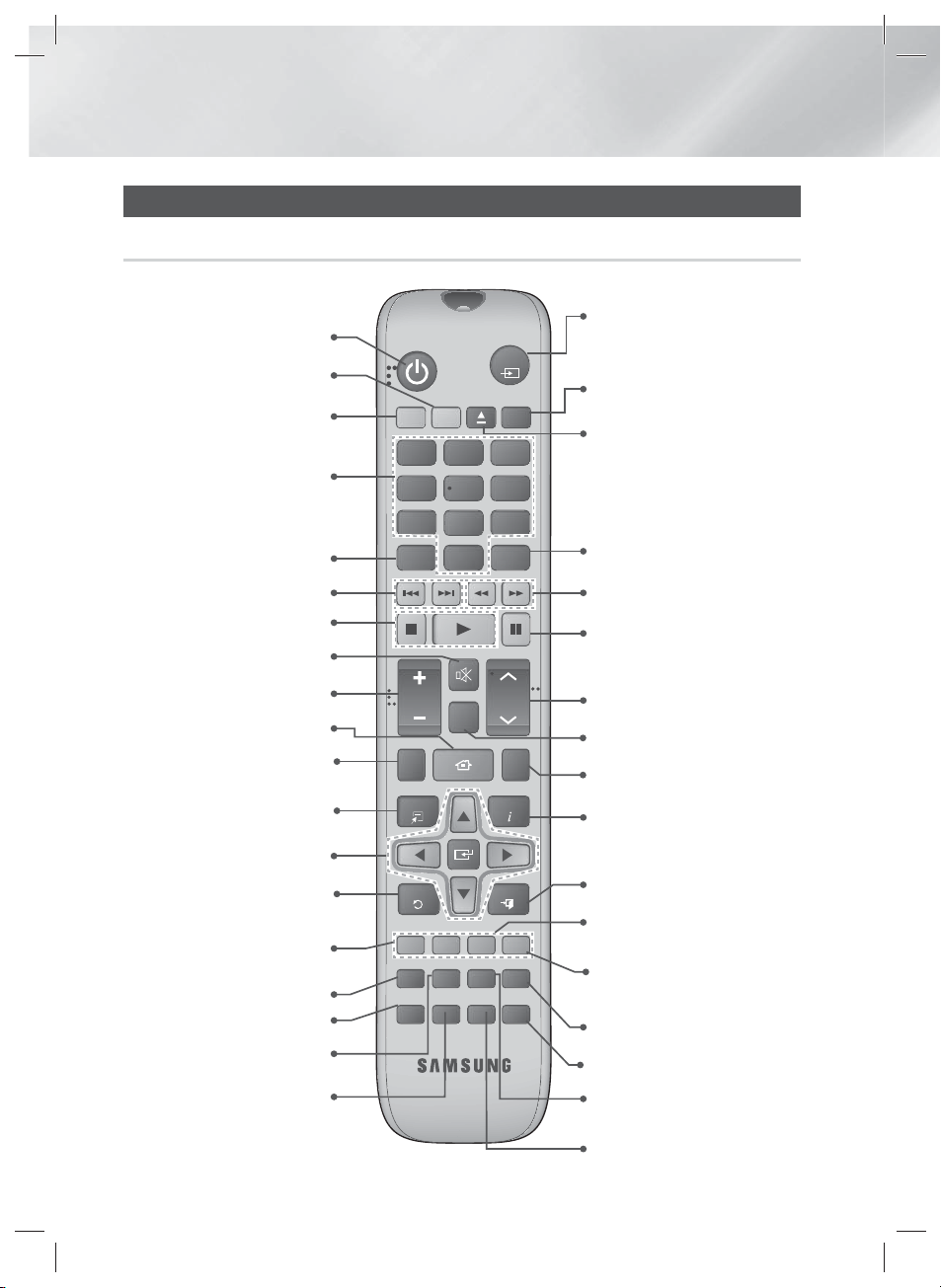
Начало Работы
Пульт дистанционного управления
Знакомство с пультом дистанционного управления
Включение и выключение
устройства.
Используйте кнопку TV (ТВ) для
перехода в режим TV (ТВ).
Используйте кнопку BD для
перехода в режим Домашний
кинотеатр.
Используйте цифровые кнопки
для настройки параметров.
Нажмите для просмотра меню
диска.
Используйте эти кнопки для
перехода назад или вперед.
Нажмите, чтобы остановить
воспроизведение/воспроизвести диск.
Временное отключение
звука.
Настройка громкости.
Нажмите для перехода к домашнему
экрану.
Нажмите для отображения
содержимого на весь экран
телевизора.
Нажмите эту кнопку для
использования меню Сервис.
Выберите элементы меню и
измените значение параметров
Возврат к предыдущему меню.
Эти кнопки используются для
выбора как элементов меню
устройства, так и функций диска
Blu-ray.
Нажмите для использования
Smart Hub.
Нажмите для использования
vTuner.
Нажмите для поиска
содержимого.
Выбор языка звуковой дорожки
на диске.
RECEIVER
BD TV
1
4
7
DISC MENU TITLE MENU
VOL
FULL SCR EEN REPEATHOME
TOOLS
RETURN
ABCD
SMART SEARCH
HUB
vTuner
FUNCTION
2
56
809
MUTE
TUNING
S/W LEVEL
TUNER
MEMORY
'ĺ'
AUDIO
SUBTITLE
TV
SOURCE
SLEEP
3
POPUP
/ CH
INFO
EXIT
MO/ST
3D SOUND
SOUND
EFFECT
Используйте для выбора режима
Blu-ray
(HDMI1, AUX, BD/DVD и т. д.)
или
нажмите для выбора режима видео
телевизора.
Установка времени
выключения устройства.
Извлечение диска.
Используется для открытия
всплывающего меню/меню
заголовков.
Нажмите эту кнопку для поиска
назад или вперед.
Нажмите, чтобы приостановить
воспроизведение диска.
Поиск действующих FM-станций
и изменение каналов.
Используется для настройки
уровня сабвуфера.
Возможность повтора
воспроизведения названия,
раздела, дорожки или диска.
Используется для отображения
информации о воспроизведении
во время воспроизведения
диска Blu-ray/DVD.
Используется для выхода из
меню.
Используется для установки
предварительно заданной
радиочастоты.
Используется для выбора
режима МОНО или СТЕРЕО при
прослушивании передач.
Нажмите, чтобы применить
эффект объемного звучания.
Нажмите, чтобы применить
звуковые эффекты.
Нажмите для просмотра
обычного двухмерного видео в
трехмерном режиме.
Выбор языка субтитров на диске.
|
14 Pyccкий
HT-ES8200_RU_RUS_0426.indd 14HT-ES8200_RU_RUS_0426.indd 14 2012-04-26 오전 10:40:392012-04-26 오전 10:40:39
Page 15
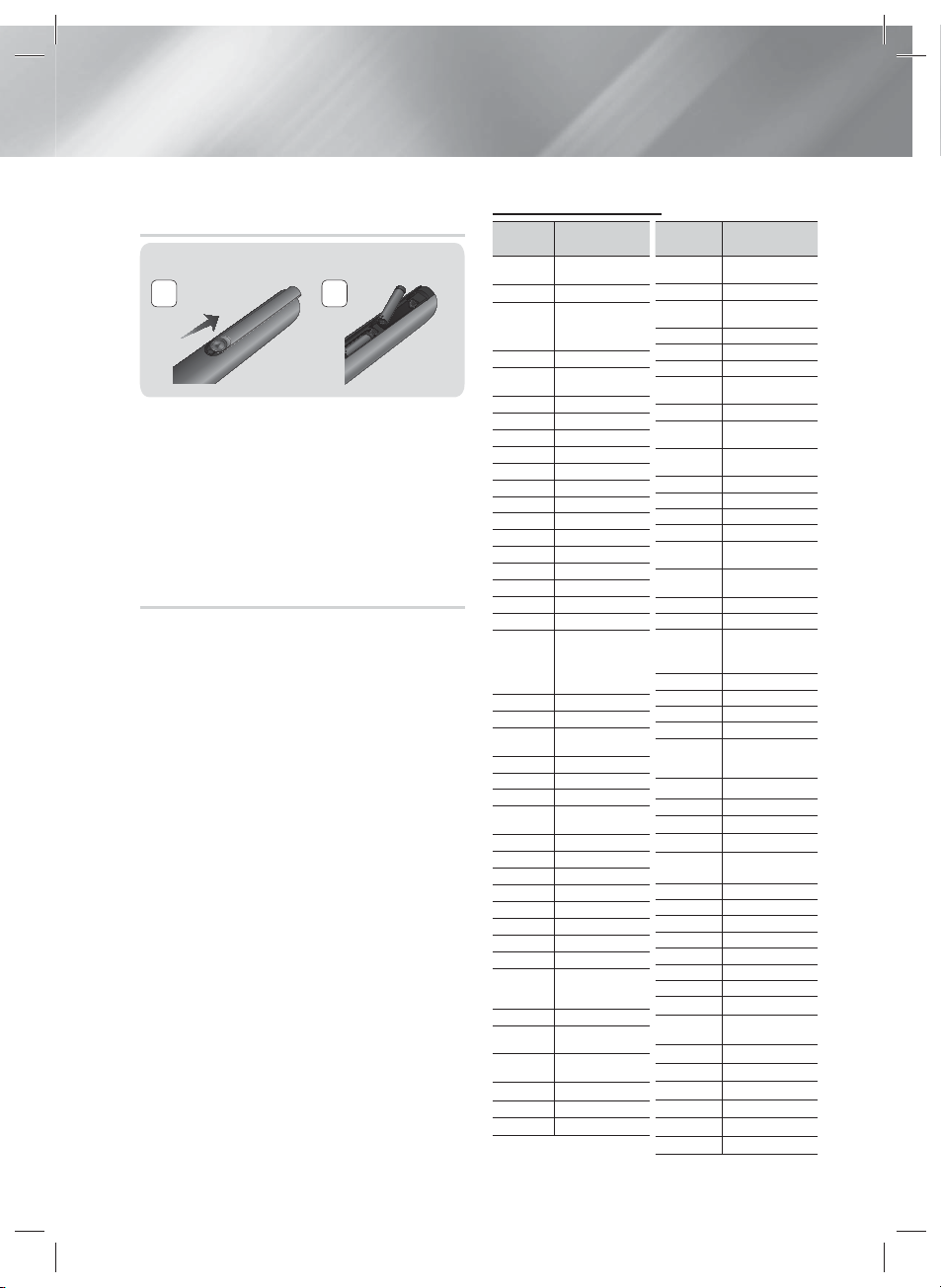
Установка батарей в пульт
дистанционного управления
Размер батарей: AAA
Коды управления ТВ
Торговая
(M.Wards)
21
Bell & Howell
(M.Wards)
|
ПРИМЕЧАНИЕ
Убедитесь, что полюса "+" и "-" батарей соответствуют полюсам
на рисунке внутри отсека.
При обычном использовании телевизора срок службы батарей
составляет примерно один год.
Пульт дистанционного управления можно использовать на
расстоянии приблизительно 7 метров от устройства по прямой
линии.
Настройка пульта дистанционного
управления
С помощью пульта дистанционного управления
можно управлять некоторыми функциями телевизора.
Управление телевизором с помощью пульта
дистанционного управления
1 .
2 .
3 .
•
•
4 .
•
|
ПРИМЕЧАНИЕ
С некоторыми марками телевизоров пульт дистанционного
управления может не работать. Кроме того, для некоторых марок
телевизоров некоторые функции могут быть недоступны.
По умолчанию пульт дистанционного управления должен
работать с телевизорами Samsung.
|
Нажмите кнопку TV для настройки пульта
дистанционного управления на режим ТВ.
Включите телевизор.
Удерживая кнопку ПИТАНИЕ нажатой, введите
код, соответствующий марке телевизора.
Если для данной марки телевизора в таблице
указано несколько кодов, вводите их по
одному, чтобы определить подходящий код.
Пример. Для телевизора Samsung
Нажмите кнопку ПИТАНИЕ и, удерживая
ее нажатой, с помощью цифровых
кнопок введите 00.Если это не работает,
попытайтесь ввести 15, 16, и т. д.
Если телевизор выключится, настройка
завершена.
Можно использовать кнопки ПИТАНИЕ ТВ,
ГРОМКОСТЬ, КАНАЛ, а также цифровые
кнопки (0-9).
|
Curtis Mates 59, 61, 63
Futuretech 03
Electric (GE)
LG (Goldstar)
LXI (Sears)
Magnavox
марка
Admiral
A Mark 01, 15
Anam
AOC 01, 18, 40, 48
Brocsonic 59, 60
Candle 18
Cetronic 03
Citizen 03, 18, 25
Cinema 97
Classic 03
Concerto 18
Contec 46
Coronado 15
Craig 03, 05, 61, 82, 83, 84
Croslex 62
Crown 03
CXC 03
Daewoo
Daytron 40
Dynasty 03
Emerson
Fisher 19, 65
Funai 03
General
Hall Mark 40
Hitachi 15, 18, 50, 59, 69
Inkel 45
JC Penny 56, 59, 67, 86
JVC 70
KTV 59, 61, 87, 88
KEC 03, 15, 40
KMC 15
Luxman 18
Marantz 40, 54
Matsui 54
MGA 18, 40
Код
56, 57, 58
01, 02, 03, 04, 05,
06, 07, 08, 09, 10,
11, 12, 13, 14
57, 58, 81
02, 03, 04, 15, 16, 17,
18, 19, 20, 21, 22, 23,
24, 25, 26, 27, 28, 29,
30, 32, 34, 35, 36,
48, 59, 90
03, 15, 40, 46, 59,
61, 64, 82, 83, 84, 85
06, 40, 56, 59, 66,
67, 68
01, 15, 16, 17, 37,
38, 39, 40, 41, 42,
43, 44
19, 54, 56, 59, 60,
62, 63, 65, 71
15, 17, 18, 48, 54,
59, 60, 62, 72, 89
Торговая
марка
Mitsubishi/
MGA
MTC 18
NEC
Nikei 03
Onking 03
Onwa 03
Panasonic
Penney 18
Philco
Philips
Pioneer 63, 66, 80, 91
Portland 15, 18, 59
Proton 40
Quasar 06, 66, 67
Radio Shack
RCA/Proscan
Realistic 03, 19
Sampo 40
Samsung
Sanyo 19, 61, 65
Scott 03, 40, 60, 61
Sears 15, 18, 19
Sharp 15, 57, 64
Signature
2000
(M.Wards)
Sony 50, 51, 52, 53, 55
Soundesign 03, 40
Spectricon 01
SSS 18
Sylvania
Symphonic 61, 95, 96
Tatung 06
Techwood 18
Teknika 03, 15, 18, 25
TMK 18, 40
Toshiba 19, 57, 63, 71
Vidtech 18
Videch 59, 60, 69
Wards
Yamaha 18
York 40
Yupiteru 03
Zenith 58, 79
Zonda 01
Dongyang 03, 54
Код
18, 40, 59, 60, 75
18, 19, 20, 40,
59, 60
06, 07, 08, 09, 54,
66, 67, 73, 74
03, 15, 17, 18, 48,
54, 59, 62, 69, 90
15, 17, 18, 40, 48,
54, 62, 72
17, 48, 56, 60,
61, 75
18, 59, 67, 76, 77,
78, 92, 93, 94
00, 15, 16, 17, 40,
43, 46, 47, 48, 49,
59, 60, 98
57, 58
18, 40, 48, 54, 59,
60, 62
15, 17, 18, 40, 48,
54, 60, 64
Pyccкий 15
|
HT-ES8200_RU_RUS_0426.indd 15HT-ES8200_RU_RUS_0426.indd 15 2012-04-26 오전 10:40:412012-04-26 오전 10:40:41
Page 16
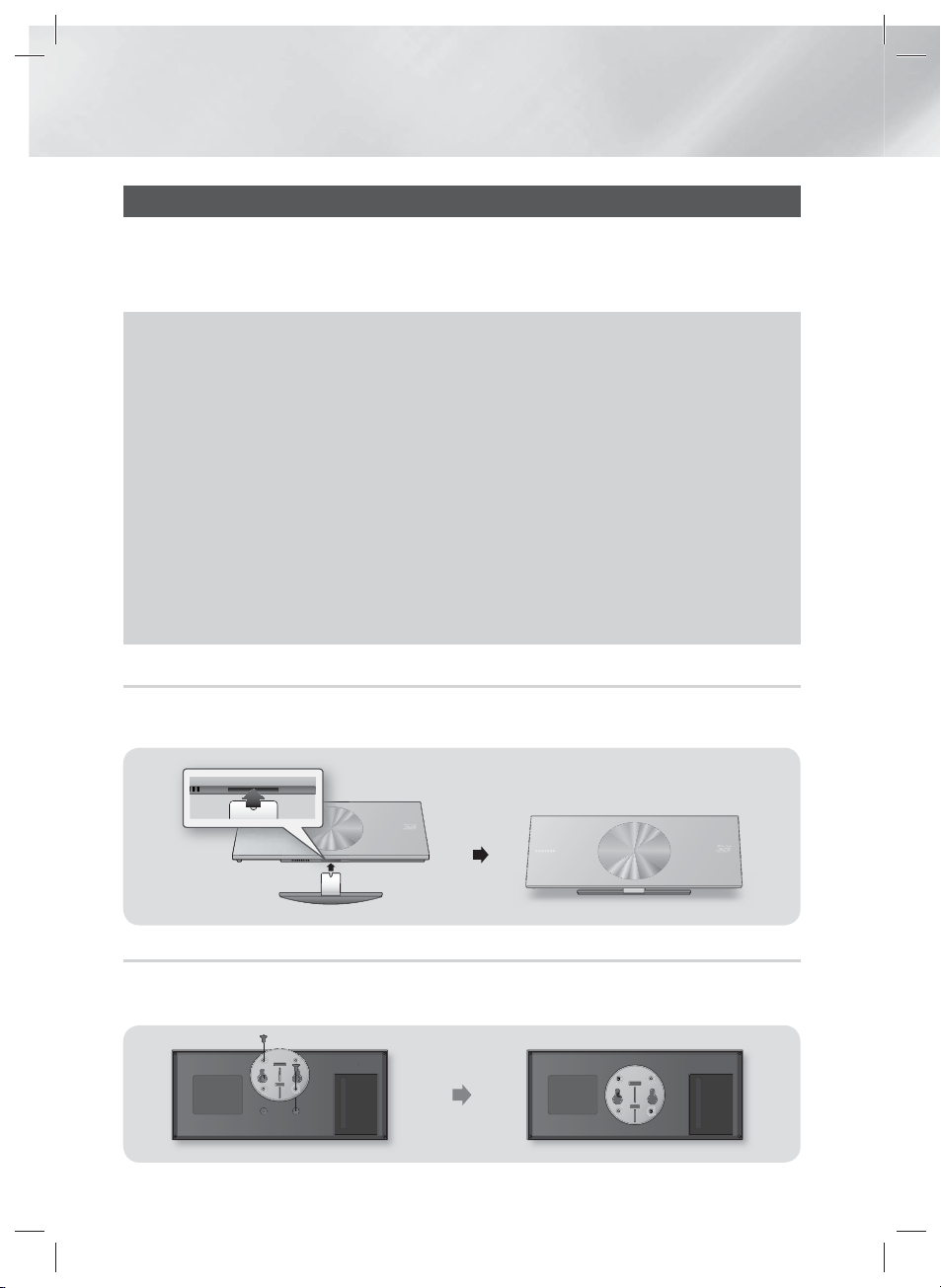
Начало Работы
Установка устройства
Можно установить устройство на подставку или на стену. При установке устройства обеспечьте
достаточно места, чтобы вставлять диск. В противном случае устройство будет работать
неправильно.
Меры предосторожности при установке
• При установке устройства на стену стена должна быть ровной и вертикальной.
• Не выбирайте для установки помещения с высокой температурой или влажностью. Не устанавливайте устройство на стены, не
способные выдержать его вес.
• Проверьте прочность стены. Если стена недостаточно прочна, укрепите ее и только после этого приступайте к установке.
• Проверьте материал, из которого изготовлена стена. Для крепления кронштейна к мраморной, стальной стене или стене из
гипсокартона используйте специальные винты или дюбели.
• Кабели, подключаемые к внешним устройствам (телевизору и т.п.), следует подсоединить к данному устройству до его установки.
• При установке устройства на гипсокартонной стене рекомендуется установить за стеной крепежную пластину и вкрутить в нее
упорные винты.
• Во избежание поражения электрическим током перед установкой обязательно отключите устройство.
• После установки не опирайтесь на устройство и постарайтесь защитить его от ударов.
• Тщательно прикрепите устройство к стене, чтобы оно не упало. При падении устройство может сломаться или нанести травмы.
• При установке устройства на стене следите за тем, чтобы ребенок не тянул за подключенные кабели. В противном случае
устройство может упасть.
Вариант 1: установка на подставку
Для установки устройства на подставку вставьте держатель подставки в слот в нижней части
устройства.
Вариант 2: установка на стену
1.
Вставьте кронштейн для установки в слот на задней панели устройства для дисков Blu-ray.
Вставьте два винта (как показано на рисунке) и заверните их, поворачивая по часовой стрелке.
|
16 Pyccкий
HT-ES8200_RU_RUS_0426.indd 16HT-ES8200_RU_RUS_0426.indd 16 2012-04-26 오전 10:40:422012-04-26 오전 10:40:42
Page 17
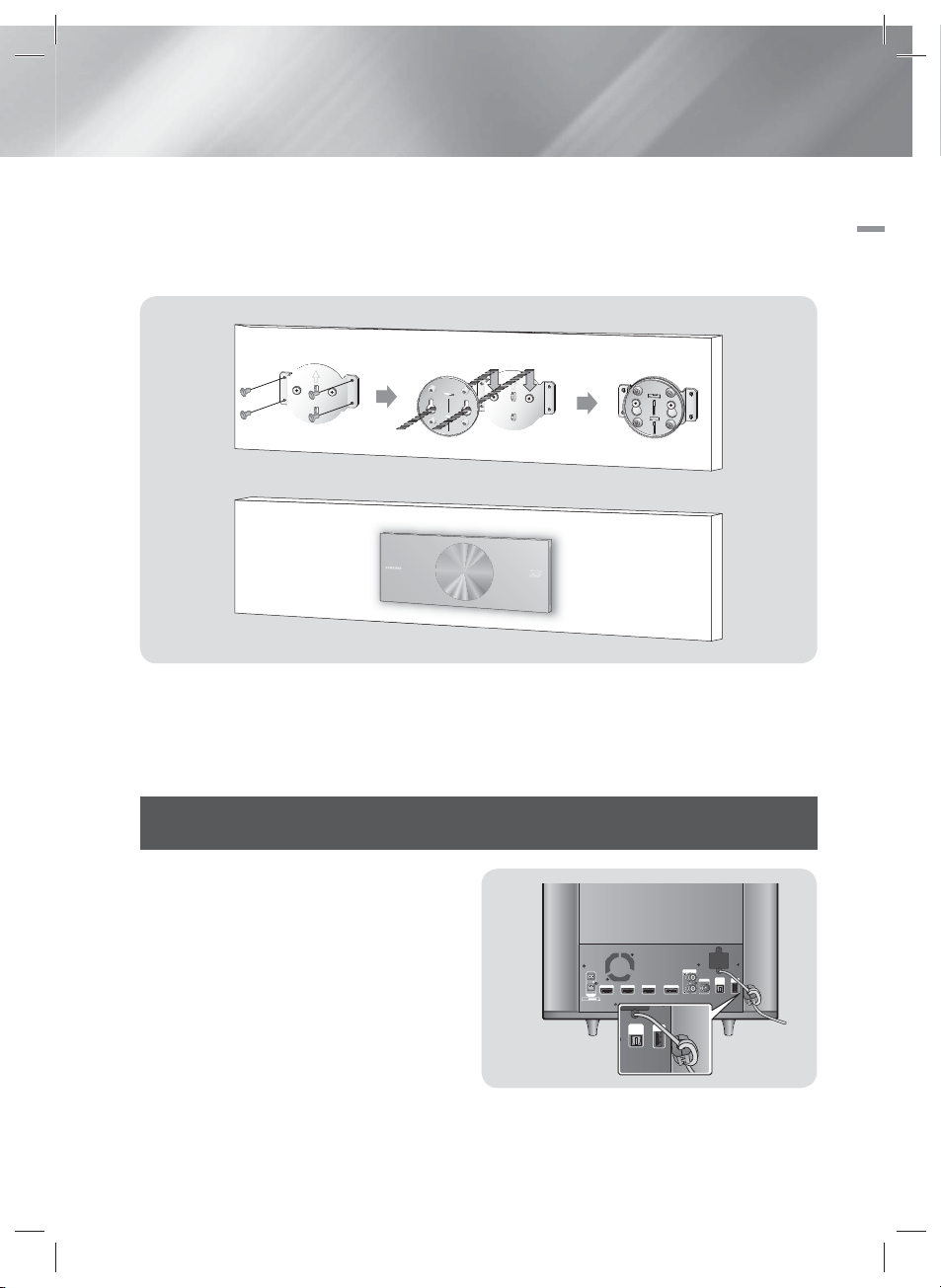
2. Прижмите кронштейн для настенного крепления к поверхности стены, чтобы стрелка была
FRONT
FRONT
SPEAKER IMPEDANCE : 3
SPEAKERS OUT
FM ANT
AUX IN
DIGITAL
AUDIO IN
(OPTICAL)
ONLY FOR
UPDATE
HDMI OUT HDMI IN 1 HDMI IN 2
SYSTEM CABLE
DIGITAL
AUDIO IN
(OPTICAL)
ONLY FOR
UPDATE
направлена вверх, и заверните четыре винта (не входят в комплект). Вверните винты в дюбели
или в крепежную пластину, чтобы надежно закрепить устройство на стене. После установки
пластины кронштейна сдвиньте и вставьте устройство для дисков Blu-ray в соответствующие
слоты кронштейна для настенного крепления.
|
ПРИМЕЧАНИЕ
|
Винты для настенного кронштейна в комплект поставки не входят. Приобретите винты (или дюбели) с учетом типа вашей стены.
Устройство должно быть установлено на пол или висеть на стене. Горизонтальное положение устройства на полу может привести к
его неисправности.
02 Начало Работы
Подсоединение тороидального ферритового сердечника к кабелю
питания сабвуфера
Подсоединение тороидального ферритового
сердечника к кабелю питания сабвуфера
позволит предотвратить возникновение
радиочастотных помех, создаваемых
радиосигналами.
1. Для открытия нажмите на фиксирующий
щиток тороидального ферритового
сердечника.
2. Сделайте из кабеля питания сабвуфера две
петли.
3.
Подсоедините тороидальный ферритовый
сердечник к кабелю питания сабвуфера, как
показано на рисунке, и нажмите до щелчка.
HT-ES8200_RU_RUS_0426.indd 17HT-ES8200_RU_RUS_0426.indd 17 2012-04-26 오전 10:40:432012-04-26 오전 10:40:43
Pyccкий 17
|
Page 18
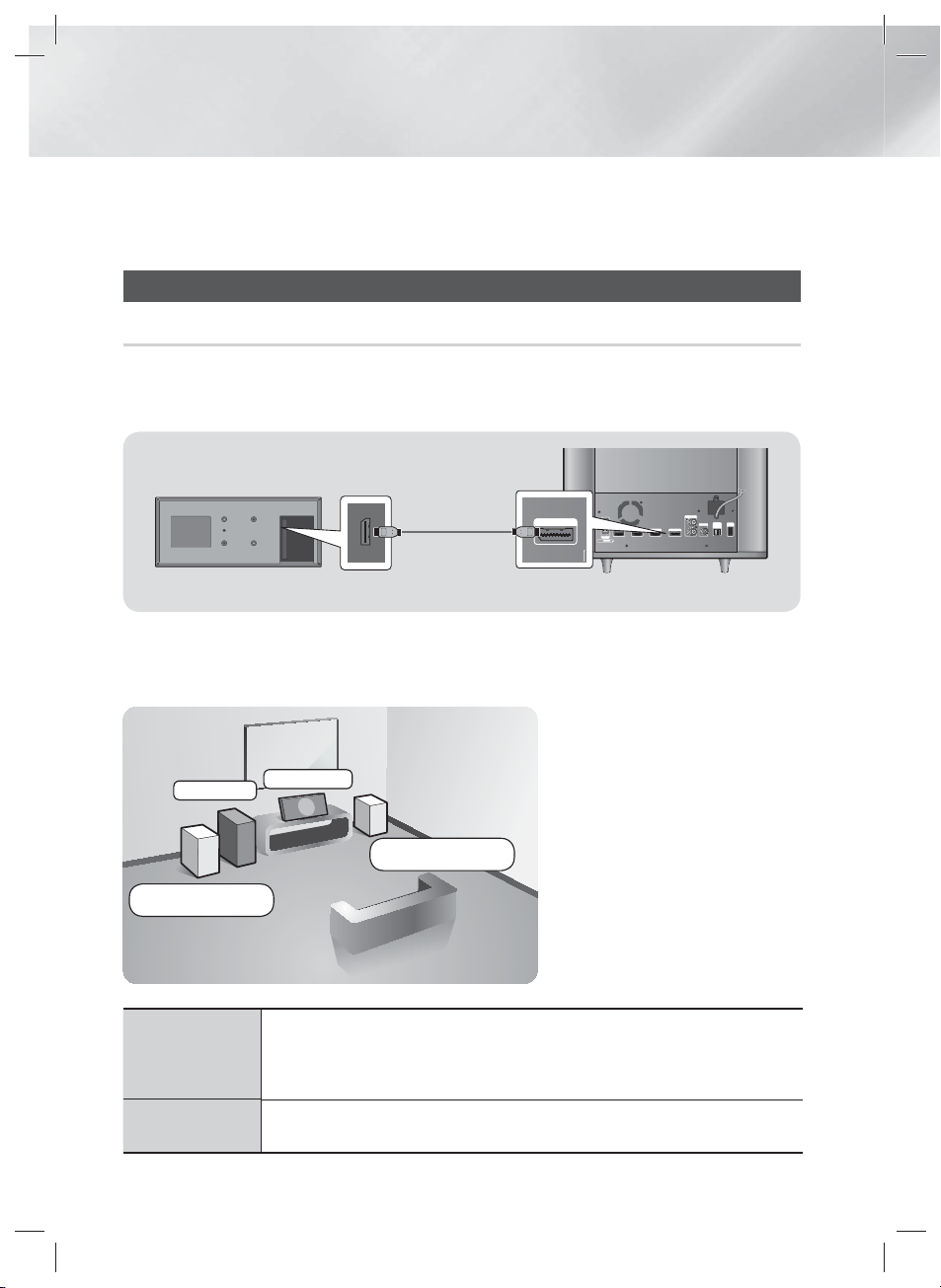
Подключения
VIDEO OUT SYSTEM CABLE LAN
FRONT
FRONT
SPEAKER IMPEDANCE : 3
SPEAKERS OUT
FM ANT
AUX IN
DIGITAL
AUDIO IN
(OPTICAL)
ONLY FOR
UPDATE
HDMI OUT HDMI IN 1 HDMI IN 2
SYSTEM CABLE
SYSTEM CABLE
В этом разделе описаны различные методы подключения устройства к внешним компонентам.
Прежде чем перемещать или устанавливать устройство, обязательно выключите его и отсоедините кабель
питания.
Подключение громкоговорителей
Подключение сабвуфера
Чтобы активировать устройство, необходимо подключить к нему сабвуфер с помощью системного
кабеля. Большинство внешних подключений, в том числе источника питания, громкоговорителей и
ТВ, осуществляются через сабвуфер.
|
ВНИМАНИЕ
Не подключайте и не отключайте системный кабель, если подключен кабель питания. В противном случае это
громкоговоритель (Л)
|
может привести к повреждению устройства.
Сабвуфер
Фронтальный
Устройство
громкоговоритель (П)
Фронтальный
Расположение устройства
Установите устройство на подставку,
полку или под подставку для
телевизора.
Выбор местоположения для
прослушивания
Расстояние между слушателем
и экраном телевизора должно
в 2,5 - 3 раза превышать
размер экрана. Например, от
экрана шириной 1,25 м следует
находиться на расстоянии 2,92 3,5 м.
Фронтальные
громкоговорители
под углом примерно 45° по отношению к слушателю. Расположите фронтальные
громкоговорители таким образом, чтобы их высокочастотные динамики
находились на высоте прослушивания.
Установите громкоговорители напротив места прослушивания, расположив их
Сабвуфер
|
18 Pyccкий
HT-ES8200_RU_RUS_0426.indd 18HT-ES8200_RU_RUS_0426.indd 18 2012-04-26 오전 10:40:442012-04-26 오전 10:40:44
Расположение сабвуфера не является таким критичным. Он может располагаться в
любом месте.
Page 19
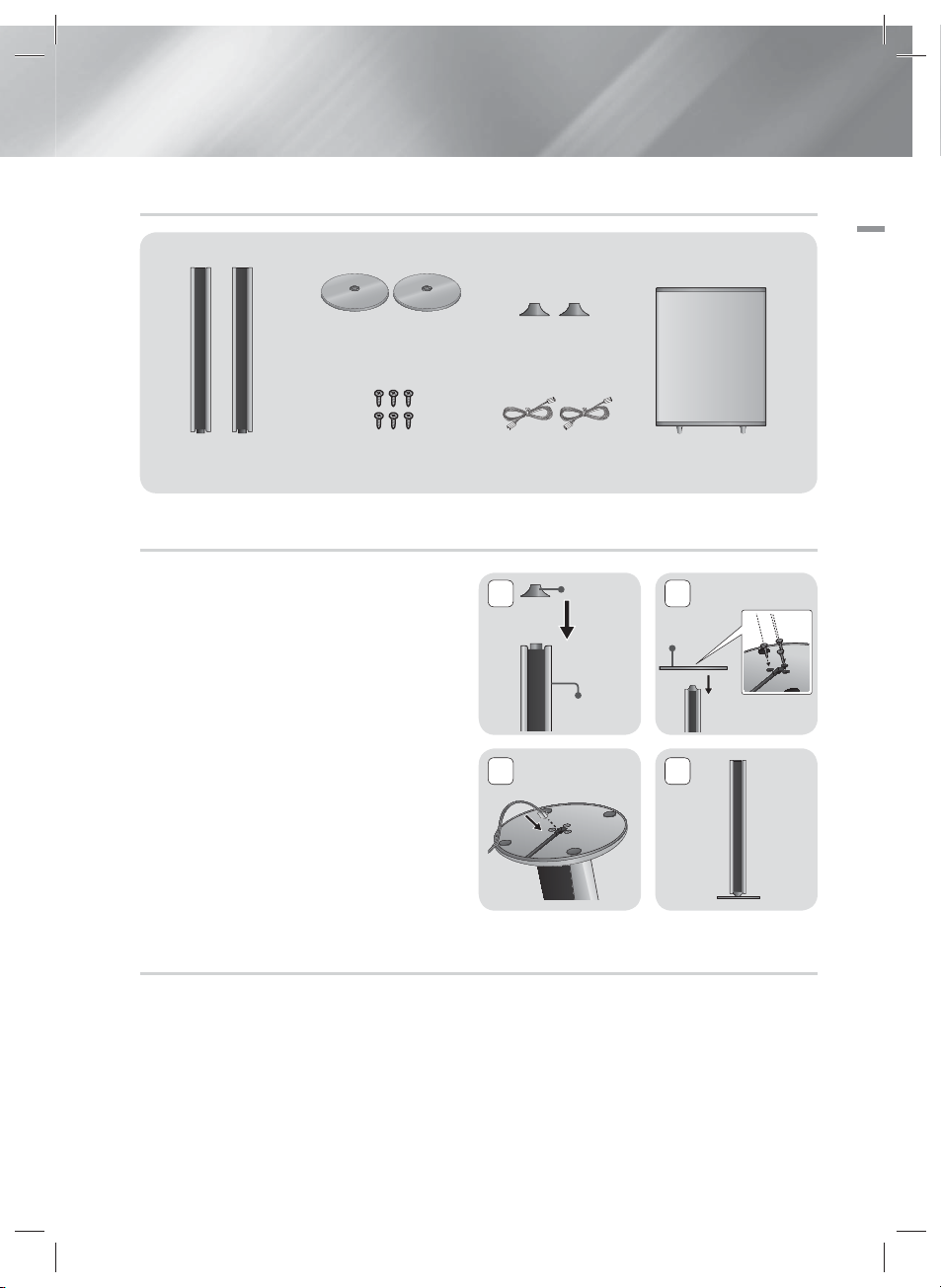
Компоненты громкоговорителей
(Л) (П)
03 Подключения
ОСНОВАНИЕ ПОДСТАВКИ
ФРОНТАЛЬНЫЕ
ВИНТ (3X12): 6 ШТ.
Установка громкоговорителей
1. Установите крышку на нижнюю часть
громкоговорителя.
2. Переверните основание подставки нижней
стороной вверх и прикрепите провод
к громкоговорителю. Вставьте винты в
3 отверстия и вкрутите их по часовой
стрелке с помощью отвертки.
3. Вставьте кабель громкоговорителя в
отверстие в основании подставки.
4. Внешний вид после установки
громкоговорителя. Повторите эти
действия, чтобы установить другой
громкоговоритель.
КРЫШКА
КАБЕЛЬ
ГРОМКОГОВОРИТЕЛЕЙ
1
КРЫШКА
Громкоговоритель
3
САБВУФЕР
2
Основание
подставки
4
Подключение громкоговорителей
1.
После сборки громкоговорителя сравните цвет кабеля громкоговорителя с цветом разъема
громкоговорителя сабвуфера, и затем вставьте его.
Pyccкий 19
HT-ES8200_RU_RUS_0426.indd 19HT-ES8200_RU_RUS_0426.indd 19 2012-04-26 오전 10:40:452012-04-26 오전 10:40:45
|
Page 20
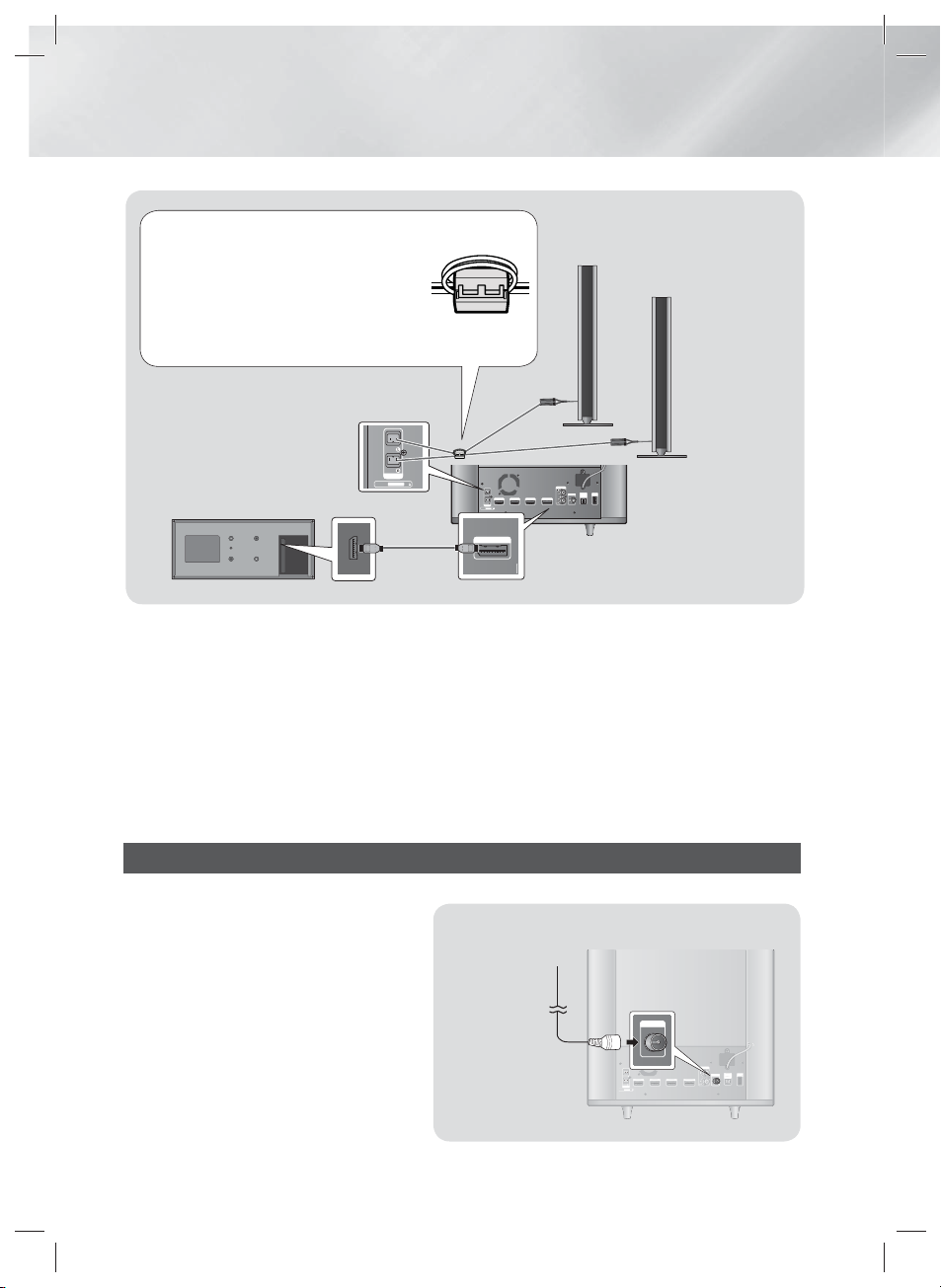
Подключения
FRONT
FRONT
SPEAKER IMPEDANCE : 3
SPEAKERS OUT
FM ANT
AUX IN
DIGITAL
AUDIO IN
(OPTICAL)
ONLY FOR
UPDATE
HDMI OUT HDMI IN 1 HDMI IN 2
SYSTEM CABLE
FRONT
FRONT
SPEAKER
IMPEDANCE
: 3
SPEAKERS OUT
AUX IN
DIGITAL
AUDIO IN
(OPTICAL)
()
ONLY FOR
UPDATE
HDMI OUT
SYSTEM CABLE
FM ANT
FM ANT
VIDEO OUT SYSTEM CABLE LAN
FRONT
FRONT
SPEAKER IMPEDANCE : 3
SPEAKERS OUT
FM ANT
AUX IN
DIGITAL
AUDIO IN
(OPTICAL)
ONLY FOR
UPDATE
HDMI OUT HDMI IN 1 HDMI IN 2
SYSTEM CABLE
SYSTEM CABLE
FRONT
FRONT
SPEAKER IMPEDANCE : 3
SPEAKERS OUT
Соберите кабели кромкоговорителя
вместе, как показано на рисунке, и
установите сердечник, сделав петлю
из кабелей вокруг ферритового
сердечника (малый).
Подробные сведения о подключении
тороидального ферритового
сердечника см. на стр. 17.
Сабвуфер
| ВНИМАНИЕ |
Не разрешайте детям играть с громкоговорителями или рядом с ними. В случае падения громкоговорителя дети могут получить
травму.
Поместите сабвуфер в недоступном для детей месте, чтобы они не могли засунуть в отверстие сабвуфера руки или какие-либо
предметы.
Не вешайте сабвуфер на стену, используя для этого отверстие сабвуфера.
|
ПРИМЕЧАНИЕ |
При установке громкоговорителя рядом с телевизором под влиянием магнитного поля цвета на экране могут быть искажены.
Фронтальный
громкоговоритель (Л)
Фронтальный
громкоговоритель
(П)
Подключение FM-антенны
1 . Подключите прилагаемую FM-антенну
к разъему FM-антенны.
2 . Плавно перемещайте антенный
провод, пока не найдете место с
хорошим приемом сигнала, затем
закрепите его на стене или другой
жесткой поверхности.
ПРИМЕЧАНИЕ
|
|
Данное устройство не принимает сигналы
радиостанций в диапазоне AM.
|
20 Pyccкий
HT-ES8200_RU_RUS_0426.indd 20HT-ES8200_RU_RUS_0426.indd 20 2012-04-26 오전 10:41:012012-04-26 오전 10:41:01
FM-антенна
(входит в комплект
поставки)
Page 21
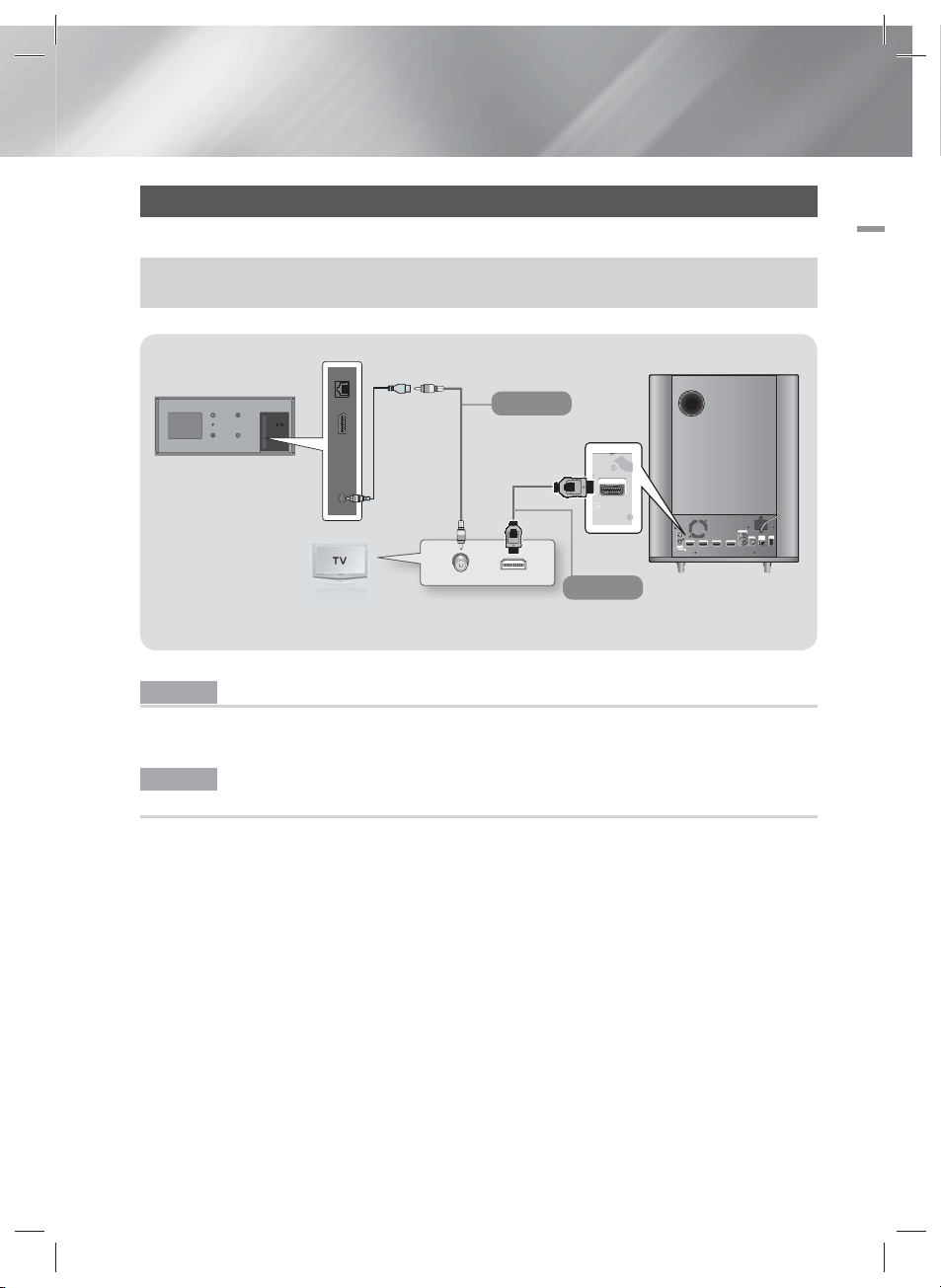
Подключение к телевизору
:
Выберите "Способ 1" или "Способ 2".
• Если пульт дистанционного управления настроен на управление телевизором, нажмите кнопку TV SOURCE и выберите
правильный внешний источник из списка источника ТВ (HDMI, Video In и т. д.) для просмотра видео на домашнем кинотеатре.
Y
Видеокабель
Y
Способ 1
HDMI IN VIDEO IN
HDMI OUT
: 3
3
FRONT
HDMI OUT HDMI IN 1 HDMI IN 2
FRONT
SPEAKERS OUT
SPEAKER IMPEDANCE : 3
Способ 2
(кабель не входит в комплект.)
AUX IN
DIGITAL
ONLY FOR
FM ANT
AUDIO IN
UPDATE
(OPTICAL)
SYSTEM CABLE
Видеоадаптер
VIDEO OUT SYSTEM CABLE LAN
Способ 1 Подключение к телевизору с помощью видеокабеля - хорошее качество
Подсоедините прилагаемый видеокабель к разъему VIDEO OUT на задней панели устройства и
разъему VIDEO IN на телевизоре.
03 Подключения
Способ 2 Подключение к телевизору с помощью кабеля HDMI - наилучшее качество
(рекомендуется)
Подключите кабель HDMI (не входит в комплект) к разъему HDMI OUT на задней панели сабвуфера
и разъему HDMI IN на телевизоре.
|
ПРИМЕЧАНИЕ
|
Разъем VIDEO OUT всегда передает разрешение 576i(480i) независимо от значения разрешения, выбранного в меню настройки.
Не подключайте устройство через видеомагнитофон.Видеосигналы, проходящие через видеомагнитофон, могут подвергаться
воздействию систем защиты авторских прав, и изображение на экране телевизора будет искажаться.
Pyccкий 21
HT-ES8200_RU_RUS_0426.indd 21HT-ES8200_RU_RUS_0426.indd 21 2012-04-26 오전 10:41:112012-04-26 오전 10:41:11
|
Page 22
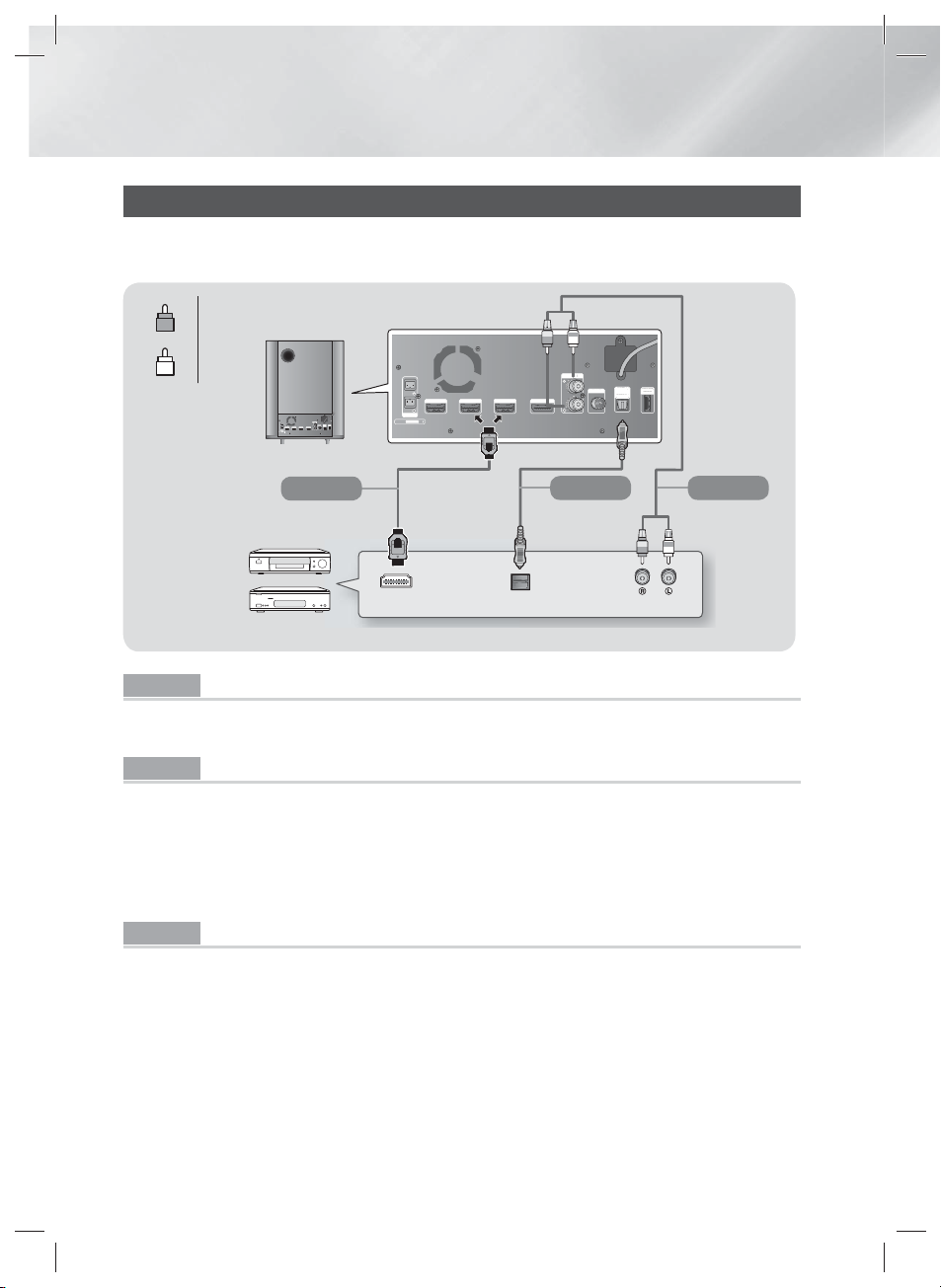
Подключения
FRONT
FRONT
SPEAKER IMPEDANCE : 3
SPEAKERS OUT
FM ANT
AUX IN
DIGITAL
AUDIO IN
(OPTICAL)
ONLY FOR
UPDATE
HDMI OUT HDMI IN 1 HDMI IN 2
SYSTEM CABLE
FRONT
FRONT
SPEAKER IMPEDANCE : 3
SPEAKERS OUT
FM ANT
AUX IN
DIGITAL
AUDIO IN
(OPTICAL)
ONLY FOR
UPDATE
HDMI OUT HDMI IN 1 HDMI IN 2
SYSTEM CABLE
T
T
R
E
T
N
D
N
(
)
()
UPDATE
H
1
H
E
HDMI OUT
AUDIO OUT
OPTICAL OUT
RRW
W
Подсоединение внешних устройств
Чтобы выбрать нужный режим для внешнего устройства, нажмите кнопку FUNCTION. При каждом нажатии
этой кнопки режим изменяется в следующем порядке: BD/DVD D. IN AUX HDMI1 HDMI2 TUNER
Красный
R
Белый
W
FRON
DMI OUTHDMI IN
FRON
SPEAKERS OU
SPEAKE
IMPEDANC
: 3
DMI IN 2
SYSTEM CABL
AUX I
IGITAL
ONLY FOR
AUDIO I
OPTICAL
Способ 1
(кабель не входит в комплект.)
Способ 2
(кабель не входит
в комплект.)
Способ 3
(кабель не входит
в комплект.)
Внешние устройства
Способ 1 ВХОД HDMI : подключение к внешнему устройству с помощью кабеля HDMI
Подключите кабель HDMI (не входит в комплект) к разъему HDMI IN на задней панели сабвуфера и
разъему HDMI OUT цифрового устройства. Выберите режим HDMI1 или HDMI2.
Способ 2 ОПТИЧЕСКИЙ : подключение внешнего цифрового аудиоустройства
Для подключения цифрового аудиовыхода устройства с цифровым сигналом, например приемник
кабельного и спутникового телевидения (телеприставка).
С помощью цифрового оптического кабеля (не входит в комплект) подключите разъем оптического
цифрового аудиовыхода на сабвуфере к разъему оптического цифрового аудиовхода на внешнем
цифровом устройстве.
Выберите режим D. IN.
Способ 3 ВХОД AUX : подключение внешнего аналогового устройства
С помощью аудиокабеля RCA (не входит в комплект), подключите разъем AUDIO IN на сабвуфере к
разъему AUDIO OUT на внешнем аналоговом устройстве.
Выберите режим AUX.
• Убедитесь в соответствии цветов подключаемого кабеля с цветами разъемов ввода-вывода.
|
ПРИМЕЧАНИЕ
Для просмотра видео с помощью приемника кабельного/спутникового телевидения следует соединить разъем видеовыхода данного
|
устройства непосредственно с разъемом видеовхода телевизора.
Данная система поддерживает частоты дискредитации внешних цифровых устройств 32 кГц и выше.
Данная система поддерживает только аудиоформаты DTS и Dolby Digital.Аудио в формате MPEG и формат битового потока не
поддерживаются.
|
22 Pyccкий
HT-ES8200_RU_RUS_0426.indd 22HT-ES8200_RU_RUS_0426.indd 22 2012-04-26 오전 10:41:112012-04-26 오전 10:41:11
Page 23
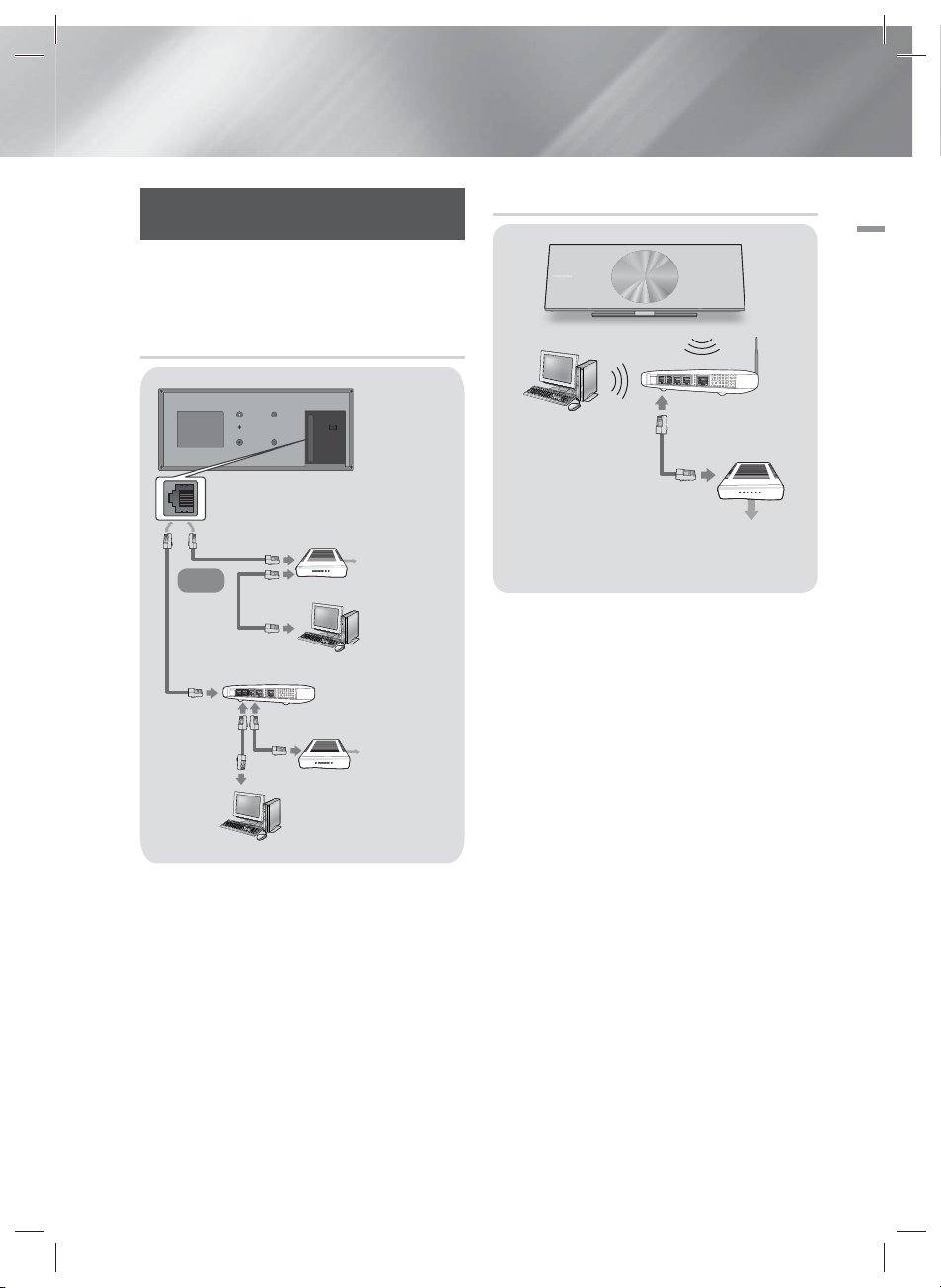
Подключение к сетевому
VIDEO OUT SYSTEM CABLE LAN
маршрутизатору
Устройство можно подключить к сетевому
маршрутизатору с помощью одного из методов,
указанных ниже.
Проводная сеть
Широкополосный модем
(со встроенным маршрутизатором)
Услуги
или
Маршрутизатор
Широкополосный
|
ПРИМЕЧАНИЕ
|
Доступ к серверу обновления программного обеспечения
Samsung по сети Интернет может быть запрещен. Это
зависит от используемого маршрутизатора или политики
поставщика услуг. Для получения дополнительных сведений
обратитесь к поставщику услуг Интернета.
Пользователям DSL для подключения к сети необходимо
использовать маршрутизатор.
Для использования функции AllShare компьютер должен
быть подключен к сети, как показано на рисунке слева.
Подключение к сети может быть проводным или
беспроводным.
широкополосной
связи
Услуги
широкополосной
связи
модем
Беспроводная сеть
Беспроводное
IP-устройство
совместного доступа
Услуги
широкополосной
связи
|
ПРИМЕЧАНИЕ
Если беспроводной маршрутизатор поддерживает протокол
DHCP, то для подсоединения устройства к беспроводной сети
можно использовать протокол DHCP или статический IPадрес.
Установите для беспроводного маршрутизатора режим
инфраструктуры. Одноранговый режим не поддерживается.
Устройство поддерживает только протоколы ключа
безопасности для беспроводного подключения, перечисленные
далее:
- WEP (OPEN/SHARED), WPA-PSK (TKIP/AES), WPA2-PSK
(TKIP/AES)
Выберите свободный канал для беспроводного IP-
маршрутизатора. Если выбранный канал занят другим
устройством, установленным рядом, то могут возникнуть
помехи или перебои со связью.
Если выбран режим High-throughput (Greenfield) 802.11n
и в качестве типа шифрования для точки доступа выбран
WEP, TKIP или TKIP-AES (WPS2Mixed), данное устройство
не будет поддерживать подключение в соответствии с новыми
спецификациями сертификата Wi-Fi.
Ввиду своей особенности беспроводная ЛВС может вызвать
помехи, зависящие от условий использования (работа точки
доступа, расстояние, препятствия, помехи от других устройств
и т.д.).
|
03 Подключения
Pyccкий 23
HT-ES8200_RU_RUS_0426.indd 23HT-ES8200_RU_RUS_0426.indd 23 2012-04-26 오전 10:41:132012-04-26 오전 10:41:13
|
Page 24
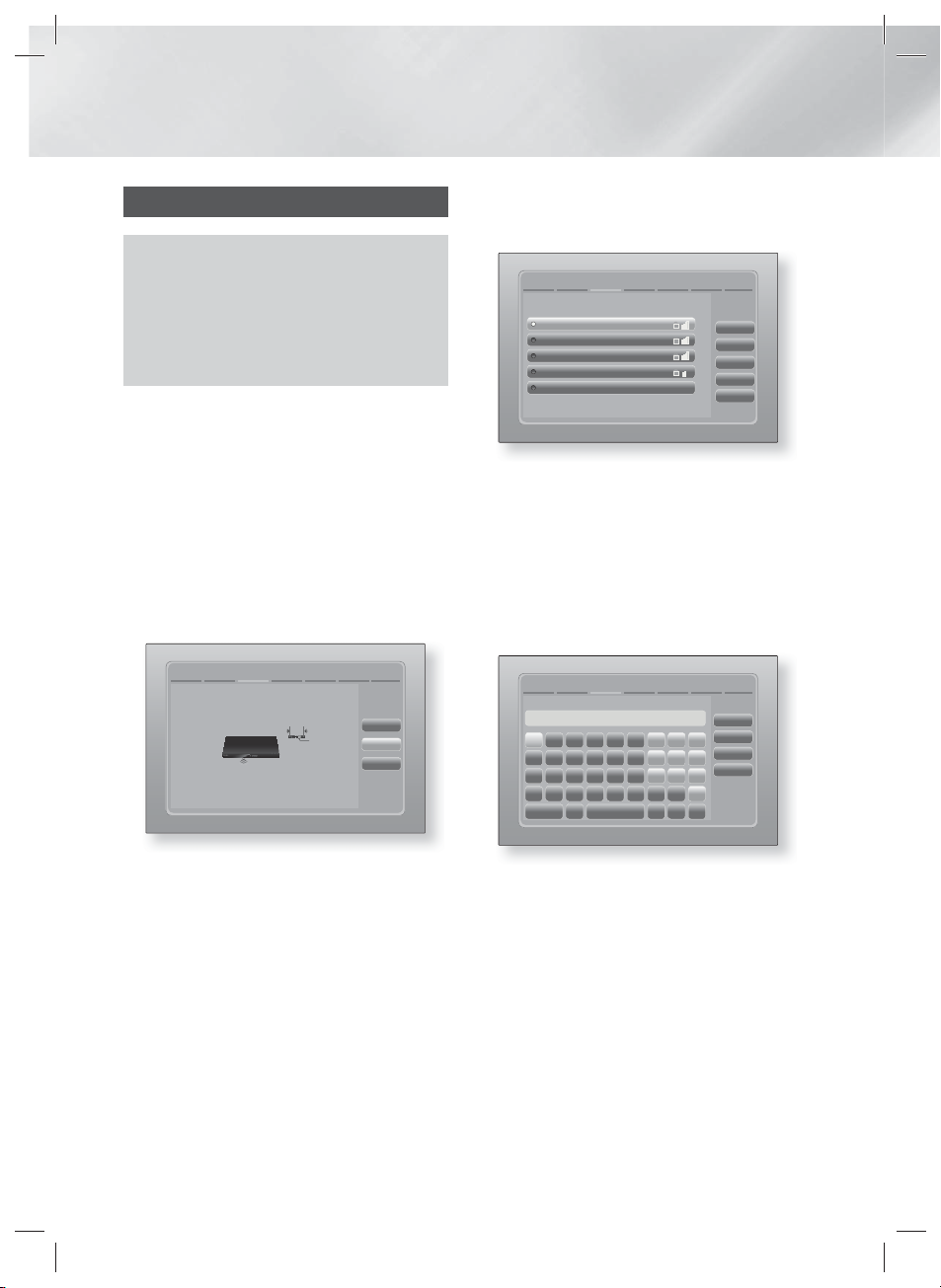
Настройка
Начальная настройка
• Главное меню не отобразится, если не выполнены
начальные настройки.
• Экранные меню данного устройства могут измениться
после обновления версии программного обеспечения.
• Действия, которые необходимо выполнить для доступа
к меню, могут отличаться в зависимости от того, какое
меню выбрано.
1 . Включите телевизор, предварительно
подключив к нему устройство, и затем
включите устройство. При первом
подключении устройства автоматически
отобразится экран начальной настройки
языка.
2 . С помощью кнопок ▲▼◄► на пульте
дистанционного управления выберите
необходимый язык и дважды нажмите
кнопку E. Появится начальный экран.
3 . Нажмите кнопку E для начала настройки.
Отобразится экран Настройки сети.
>
Начальная настройка
Следующий этап заключается в настройке беспров.
сети с помощью внутреннего адаптера локальной
сети.
Если требуется установить соединение с проводной
сетью, подключите сетевой кабель.
Настройки сети (1/5)
Предыдущ.
Далее
Пропуск
5 . Устройство выполнит поиск, а затем
отобразит все доступные подключения
беспроводного сетевого маршрутизатора.
Начальная настройка > Настройки сети (2/5)
Выберите беспр. маршрутизатор в списке.
KIMING_VTOWER
TIAS
si-ap
surlwang5
Добавить сеть
Обновить
WPS(PBC)
Предыдущ.
Далее
Пропуск
6 . С помощью кнопок ▲▼ выберите
маршрутизатор и нажмите кнопку E.
Кнопка Далее выделена.
7 . Для продолжения нажмите кнопку E.
Появится экран Ключ безопасности.
ПРИМЕЧАНИЕ
|
|
При наличии совместимого маршрутизатора WPS(PBC)
выберите WPS(PBC), нажмите кнопку E и следуйте
указаниям на экране. После этого перейдите к шагу 10.
Начальная настройка > Настройки сети (4/5)
Введ. ключ безопасн.
-
a
b
g
h
m
n
s
t
A/a Пробел
e
c
d
k
i
j
q
o
p
w
u
v
Ввод: 0
PINкод WPS
1
f
4
l
7
r
y
x
Предыдущ.
2
3
Далее
5
6
Пропуск
8
9
z
0
4 . Нажмите кнопку E для настройки
беспроводного сетевого подключения
устройства или выберите Пропуск
и нажмите кнопку E для пропуска
настройки сети. Если вы нажали Пропуск,
перейдите к шагу 12.
ПРИМЕЧАНИЕ
|
|
Устройство начнет процедуру беспроводного сетевого
соединения по умолчанию. Если требуется настроить
кабельное подключение, выберите Пропуск и затем
перейдите к разделу "Настройка сетевого соединения" на стр.
32 после завершения начальной настройки.
Если пропущена настройка беспроводной сети, позже
перейдите к разделу "Беспроводная сеть" на стр. 33 для
настройки беспроводного сетевого подключения устройства.
|
24 Pyccкий
HT-ES8200_RU_RUS_0426.indd 24HT-ES8200_RU_RUS_0426.indd 24 2012-04-26 오전 10:41:162012-04-26 오전 10:41:16
8 . Введите ключ безопасности сети. После
завершения с помощью кнопок ▲▼◄►
выберите Далее и затем нажмите кнопку
.
E
|
ПРИМЕЧАНИЕ
|
Введите цифры, нажав номерные кнопки пульта
дистанционного управления.
Буквы следует вводить, выбирая их с помощью кнопок
▲▼◄►, а затем нажимая кнопку E.
Для отображения заглавных букв (или повторного
отображения маленьких букв, если отображаются заглавные
буквы) выберите A/a и затем нажмите кнопку E.
Для отображения символов и знаков препинания выберите
и затем нажмите кнопку E. Для повторного отображения
букв выберите и затем нажмите кнопку E.
Page 25
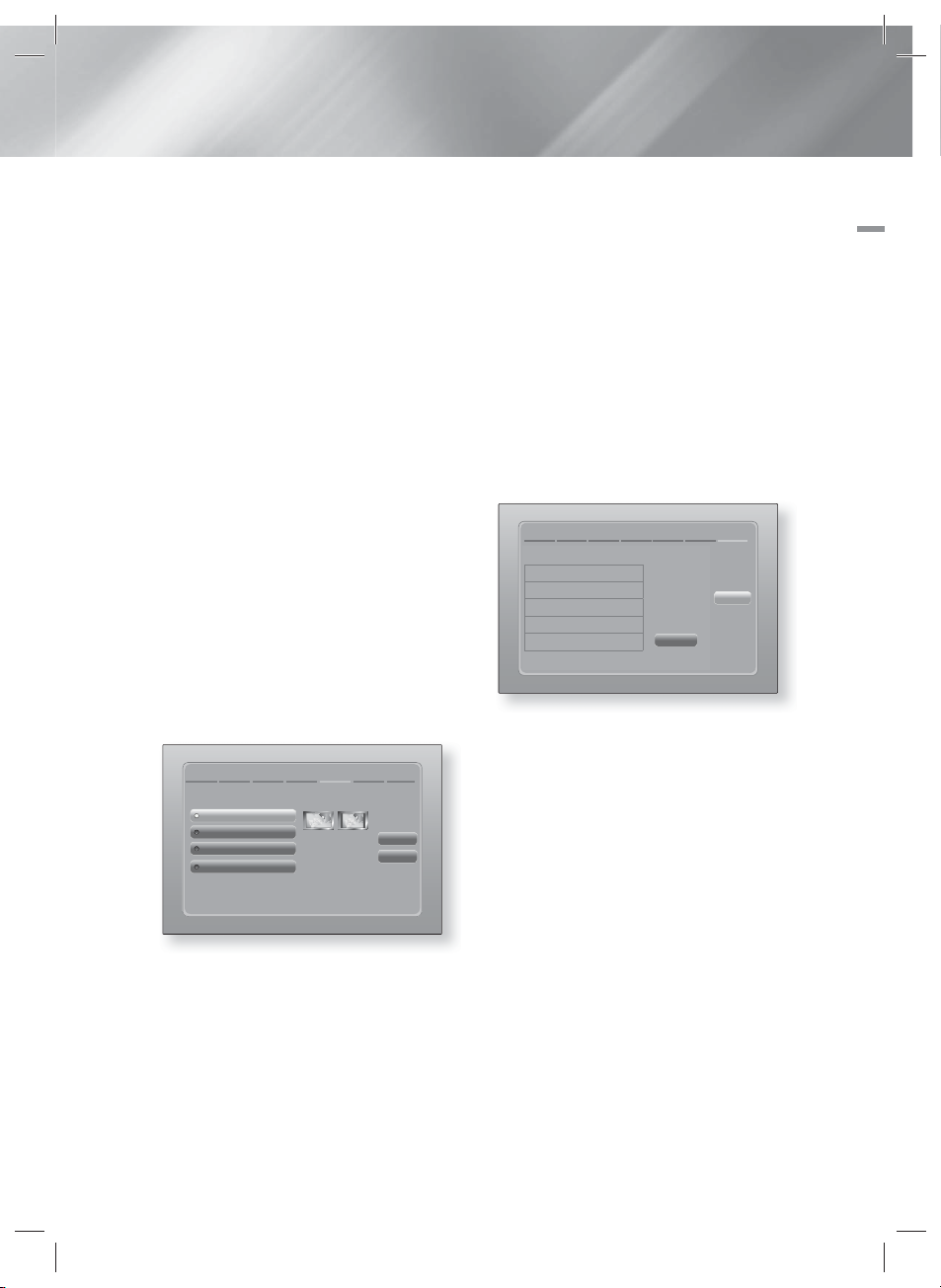
9 . При успешном подключении отобразится
экран завершения подключения.Выберите
Далее и затем нажмите кнопку E.
Появится экран обновления программного
обеспечения.
|
ПРИМЕЧАНИЕ
При неудачном подключении выберите Далее и затем нажмите
|
кнопку E. После завершения начальной настройки перейдите
к разделу "Беспроводная сеть" на стр. 33 для настройки
беспроводного сетевого подключения устройства.
10 . Для обновления программного
обеспечения выберите Обновить сейчас
и затем нажмите кнопку E. Для пропуска
обновления выберите Обновить позднее,
нажмите кнопку E и перейдите к шагу 12.
ПРИМЕЧАНИЕ
|
|
Если настройка сети была пропущена, необходимо также
пропустить обновление программного обеспечения.
11 . Если программное обеспечение
доступно, устройство загружает и
устанавливает обновление. Для этого
может потребоваться некоторое
время. Если обновление программного
обеспечения недоступно, появится
сообщение "Доступные для загрузки
обновления программного обеспечения
отсутствуют. Установлена последняя
версия.". Затем нажмите кнопку E.
Появится сообщение о соотношении ТВ.
Начальная настройка > Соотношение ТВ
Установка значения в соответствии с типом
подключенного телевизора.
16:9 Оригинал
16:9 Полн.экр.
4:3 Внутри экрана
4:3 Во весь экран
12 .
С помощью кнопок ▲▼ выберите формат
Выб. это знач. при
подкл. к ТВ с экр.
форм. 16:9. Нек.
фильмы форм. 4:3
будут воспр. в форм.
4:3 с черн. полями по
бокам.
Предыдущ.
Далее
изображения соответствующий экрану и
нажмите кнопку E. Выберите Далее и затем
нажмите кнопку E.
Существует четыре варианта:
16:9 Оригинал - для широкоэкранных
телевизоров. Отображение широкоэкранного
изображения в его исходном формате 16:9 и
изображения в формате 4:3 (старый стандарт)
в формате 4:3 с черными полосами справа и
слева.
16:9 Полн.экр. - для широкоэкранных
телевизоров. Отображение широкоэкранного
изображения в его исходном формате 16:9 и
увеличение изображения в формате 4:3 для
отображения экрана в формате 16:9.
4:3 Внутри экрана - для старого стандарта
аналоговых телевизоров. Отображение
изображения в формате 4:3 во весь экран и в
формате 16:9 внутри экрана, который сохраняет
формат изображения 16:9, но две черных
полосы появляются сверху и снизу изображения.
4:3 Во весь экран - для старого стандарта
аналоговых телевизоров. Отображение
изображения в формате 4:3 во весь экран
и в формате 16:9 во весь экран, с обрезкой
изображения справа и слева и растягиванием
его вверх и вниз.
Начальная настройка > Завершено
Настройка завершена.
Язык экранного меню
Настройки сети
Обновление ПО -
Формат ТВ-экрана
13 .
Отобразится экран завершения настроек.
Нажмите "Smart
Hub" для доступа
к контенту в
Интернете.
OK
Smart Hub
Проверьте правильность настроек. Выберите
OK, а затем нажмите кнопку E. Отобразится
домашний экран.
|
ПРИМЕЧАНИЕ
Если необходимо повторно отобразить экран Начальная настройка и
|
внести изменения, выберите параметр Сброс. (см. стр. 31)
Если используется кабель HDMI для подключения данного устройства
к телевизору Samsung с поддержкой функции Anynet+ (HDMICEC), выполните следующее: 1.) Установите для функции Anynet+
(HDMI-CEC) значение Вкл. и на телевизоре, и на самом устройстве;
2.) Задайте на телевизоре язык, поддерживаемый устройством
- этот язык будет автоматически выбран устройством как
предпочтительный.
04 Настройка
Pyccкий 25
HT-ES8200_RU_RUS_0426.indd 25HT-ES8200_RU_RUS_0426.indd 25 2012-04-26 오전 10:41:172012-04-26 오전 10:41:17
|
Page 26
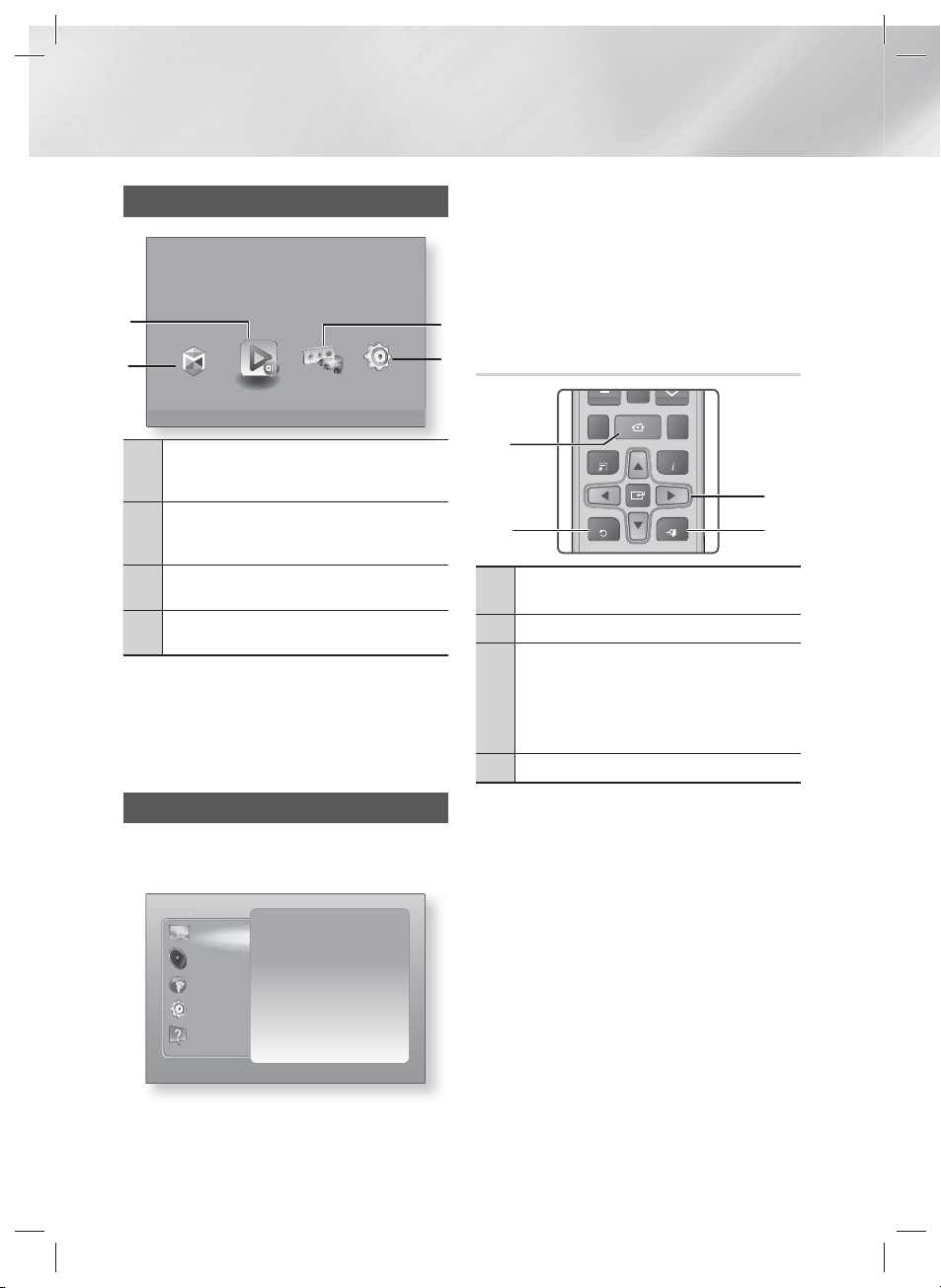
Настройка
TOOLS
RETURN
EXIT
INFO
TUNER
FU LL SC REEN REPEATHOME
Домашний экран
AllShare Play
диска или подключенных устройств.
2
1
Просматривайте видео и фото либо прослушивайте музыку с
Smart Hub Функция Настройки
|
ПРИМЕЧАНИЕ
|
Если оставить устройство в режиме остановки и не
использовать его в течение 5 минут, то на экране телевизора
появится экранная заставка. Если устройство находится
в режиме экранной заставки более 20 минут, питание
автоматически отключается.
Кнопки пульта дистанционного
3
управления, используемые для меню
4
Настройки
Smart Hub. Запуск Smart Hub.С помощью Smart
Hub можно получить доступ к YouTube, играм и
1
другим приложениям.
AllShare Play. Воспроизведение видео, фотографий
или музыки с дисков, устройств USB, компьютеров или
2
мобильных устройств.
Функция. Выбор источника входного аудио/
3
видеосигнала.
Настройки. Настройка различных функций в
4
соответствии с предпочтениями.
Выбор параметра на домашнем экране
1 . Чтобы выбрать параметр на домашнем
экране, переместите курсор с помощью
кнопок ◄►, пока не будет выделен
необходимый параметр, а затем нажмите
кнопку E.
Доступ к экрану Настройки
1 . Выберите Настройки на домашнем экране
и затем нажмите кнопку E. Отобразится
экран Настройки.
Дисплей
Звук
Сеть
Система
Поддержка
2 . Для получения доступа к меню, подменю и
параметрам экрана Настройки см. рисунок
пульта дистанционного управления ниже.
Настройки 3D
Соотношение ТВ 16:9 Оригинал
Размер экрана Smart Hub Размер 3
BD Wise Вкл.
Разрешение BD Wise
Видеокадр (24Fs) Авто
Формат цветов HDMI Авто
Насыщенный цвет HDMI Авто
Прогрессивная развертка Авто
1
3
24
Кнопка HOME : нажмите для перехода к домашнему
1
экрану.
Кнопка RETURN : возврат к предыдущему меню.
2
Кнопка E (Ввод) / НАПРАВЛЕНИЕ :
~Для перемещения курсора или выбора элемента
3
4
|
ПРИМЕЧАНИЕ
Кнопку E на передней панели устройства можно
Подробная информация о функциях
Каждая функция меню Настройки, элемент меню
и отдельный параметр подробно описывается на
экране. Чтобы просмотреть объяснение,
используйте кнопки ▲▼◄► для выбора
функции, элемента меню или параметра.
Объяснение обычно отображается в правой
части экрана. Краткое описание каждой функции
меню Настройки начинается со следующей
страницы. Дополнительная информация о
некоторых функциях также представлена в
приложении данного руководства.
нажмите ▲▼◄►.
~Для активации выбранного элемента или
подтверждения настройки нажмите кнопку E.
Кнопка EXIT : выход из текущего меню.
|
использовать для той же цели, что и кнопку E на пульте
дистанционного управления.
|
26 Pyccкий
HT-ES8200_RU_RUS_0426.indd 26HT-ES8200_RU_RUS_0426.indd 26 2012-04-26 오전 10:41:192012-04-26 오전 10:41:19
Page 27
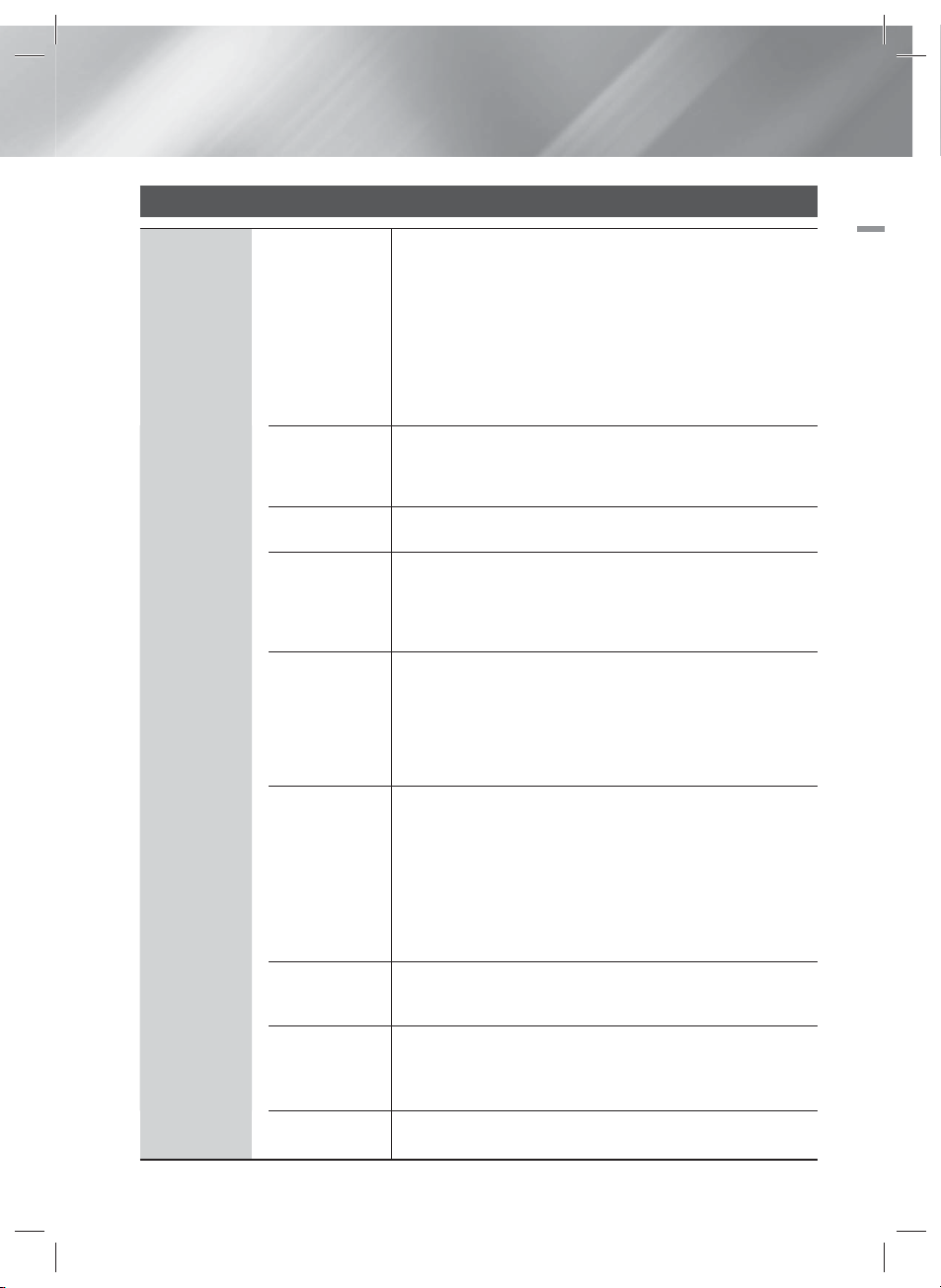
Функции меню Настройки
Дисплей
Настройки 3D
Соотношение
ТВ
Размер экрана
Smart Hub
BD Wise
Разрешение
Видеокадр
(24Fs)
Формат
цветов HDMI
Насыщенный
цвет HDMI
Прогрессивная
развертка
Настройка функций 3D.
Режим воспр. 3D Blu-ray: настройка воспроизведения
дисков Bluray с содержимым 3D в режиме 3D или отмена
этой настройки. При переходе к домашнему меню или
домашнему меню Smart Hub в режиме 3D произойдет
автоматическое переключение в режим 2D.
Разм. экрана: выберите размер экрана телевизора,
к которому подключено устройство.Устройство
автоматически настроит трехмерный вывод для размера
экрана телевизора.
Позволяет настроить выходной сигнал устройства для
размера экрана и формата экрана телевизора.Для
получения информации об описание параметров размера
экрана см. стр.25, шаг 12.
Позволяет выбрать оптимальный размер экрана Smart Hub.
BD Wise - это новая функция подключения Samsung. Если
устройство Samsung подключено к телевизору Samsung с
помощью функции BD Wise через разъемы HDMI, и функция BD
Wise включена на обоих устройствах, то осуществляется вывод
видео с разрешением и частотой кадров диска Blu-ray/DVD.
Можно установить выходное разрешение видеосигнала
HDMI, выбрав значение Авто, 1080p, 1080i, 720p,
576p/480p. Для композитного подключения поддерживается
только разрешение 576i/480i. Число указывает на
количество строк видео в кадре. Буквы i и p указывают
на чересстрочное или прогрессивное сканирование,
соответственно. Чем больше строк, тем выше качество.
Установка для функции Видеокадр (24Fs) значения
Авто позволяет настроить выход HDMI устройства на
воспроизведение 24 кадров в секунду для достижения
улучшенного качества изображения, если телевизор
поддерживает воспроизведение 24 кадров в секунду.
• Функцию Видеокадр(24Fs) можно использовать только на
телевизорах, поддерживающих данную частоту кадров.
• Режим Видеокадр можно использовать только при
разрешении выходного сигнала HDMI 1080i или 1080p.
Позволяет установить формат цветового пространства
для выходного сигнала HDMI в соответствии с типом
подключенного устройства (телевизор, монитор и т.д.).
Позволяет настроить устройство на использование функции
насыщенного цвета для изображения с выхода HDMI OUT.
Эта функция обеспечивает более точную цветопередачу с
большей глубиной цвета
Позволяет повысить качество изображения при просмотре
дисков DVD.
04 Настройка
Pyccкий 27
HT-ES8200_RU_RUS_0426.indd 27HT-ES8200_RU_RUS_0426.indd 27 2012-04-26 오전 10:41:372012-04-26 오전 10:41:37
|
Page 28
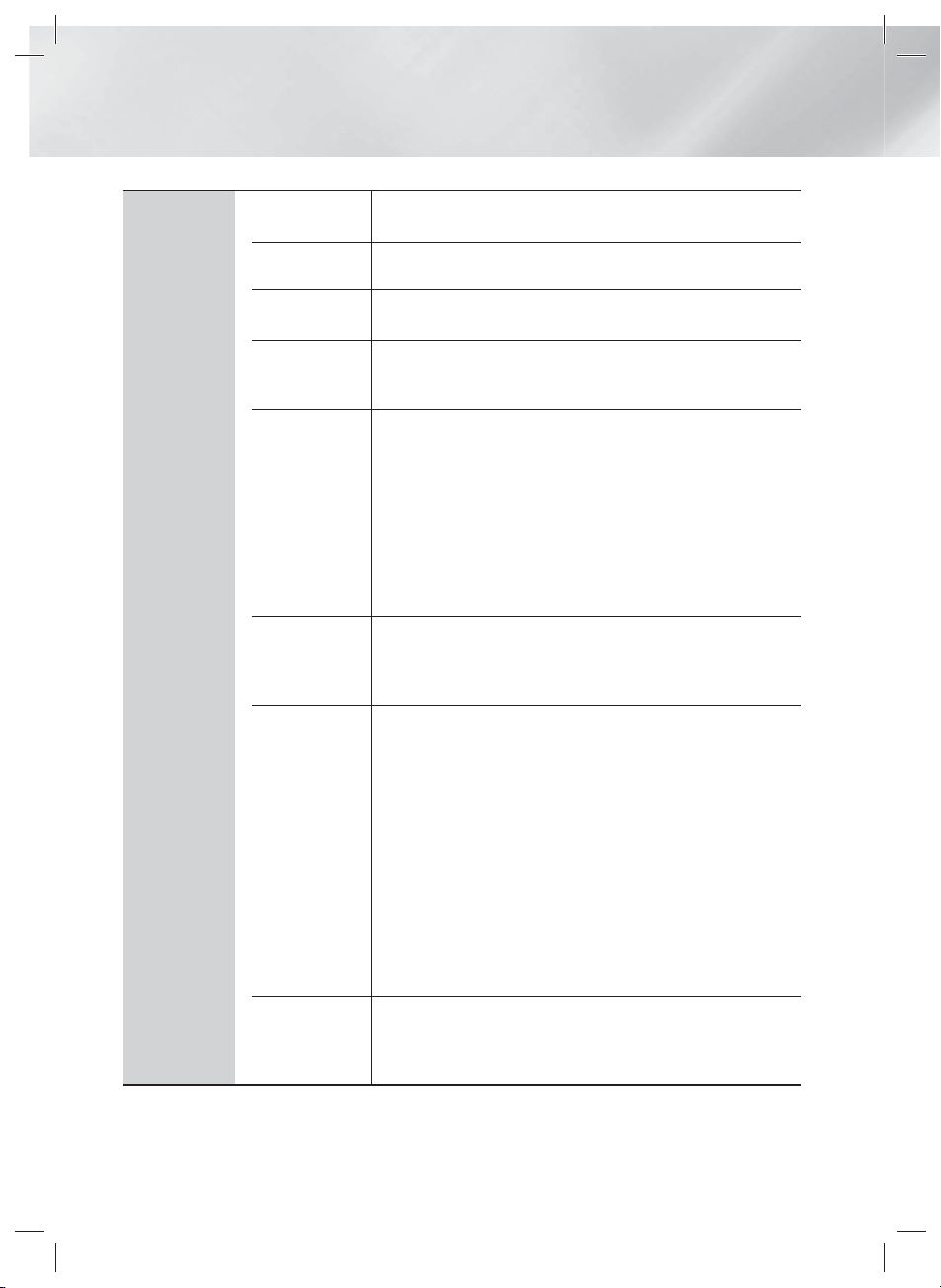
Настройка
Звук
Настройка
громкогов.
Эквалайзер
Интел.
громкость
Выбор
динамика
Канал
возврата
аудио
Цифровой
выход
Упр.
динамическим
диапазоном
Синхр. звука
Можно настроить параметры громкоговорителя.
Позволяет настроить параметры эквалайзера вручную.
Позволяет настроить устройство таким образом, чтобы
громкость не изменялась при смене сцены или канала.
Позволяет выбрать громкоговорители, которые должны
быть активны. Ими могут быть громкоговорители
телевизора или домашнего кинотеатра.
Позволяет выводить звук с телевизора на громкоговоритель
домашнего кинотеатра. Необходимо подключение HDMI и
Канал возврата аудио, совместимое с телевизором.
• Если для Канал возврата аудио установлено значение
Вкл., с помощью кабеля HDMI подключите устройство к
телевизору. Оптический выход при этом не работает.
• Если для Канал возврата аудио установлено значение
Авто, с помощью кабеля HDMI подключите устройство
к телевизору. ARC (Канал возврата аудио) и оптический
выход будут выбраны автоматически.
Установка цифрового выхода в соответствии с
типом подключенного AV-ресивера.Для получения
дополнительной информации см. таблицу выбора
цифрового выхода. (См. стр. 59).
Позволяет применить управление динамическим
диапазоном к аудиоформатам Dolby Digital, Dolby Digital Plus
и Dolby True HD.
Авто: автоматическое управление динамическим
диапазоном аудиоформата Dolby TrueHD на основе
информации из звуковой дорожки. Возможность
включения управления динамическим диапазоном для
формата Dolby Digital и Dolby Digital Plus.
Выкл.: динамический диапазон без сжатия для
прослушивания исходного звука без изменений.
Вкл.: включение управления динамическим диапазоном
для всех трех форматов Dolby.Увеличение громкости
более тихих звуков и уменьшение громкости для громких
звуков.
Если устройство подключено к цифровому телевизору,
можно настроить задержку звука таким образом, чтобы
звук синхронизировался с видео. Время задержки можно
установить в диапазоне от 0 до 300 миллисекунд.
|
28 Pyccкий
HT-ES8200_RU_RUS_0426.indd 28HT-ES8200_RU_RUS_0426.indd 28 2012-04-26 오전 10:41:372012-04-26 오전 10:41:37
Page 29
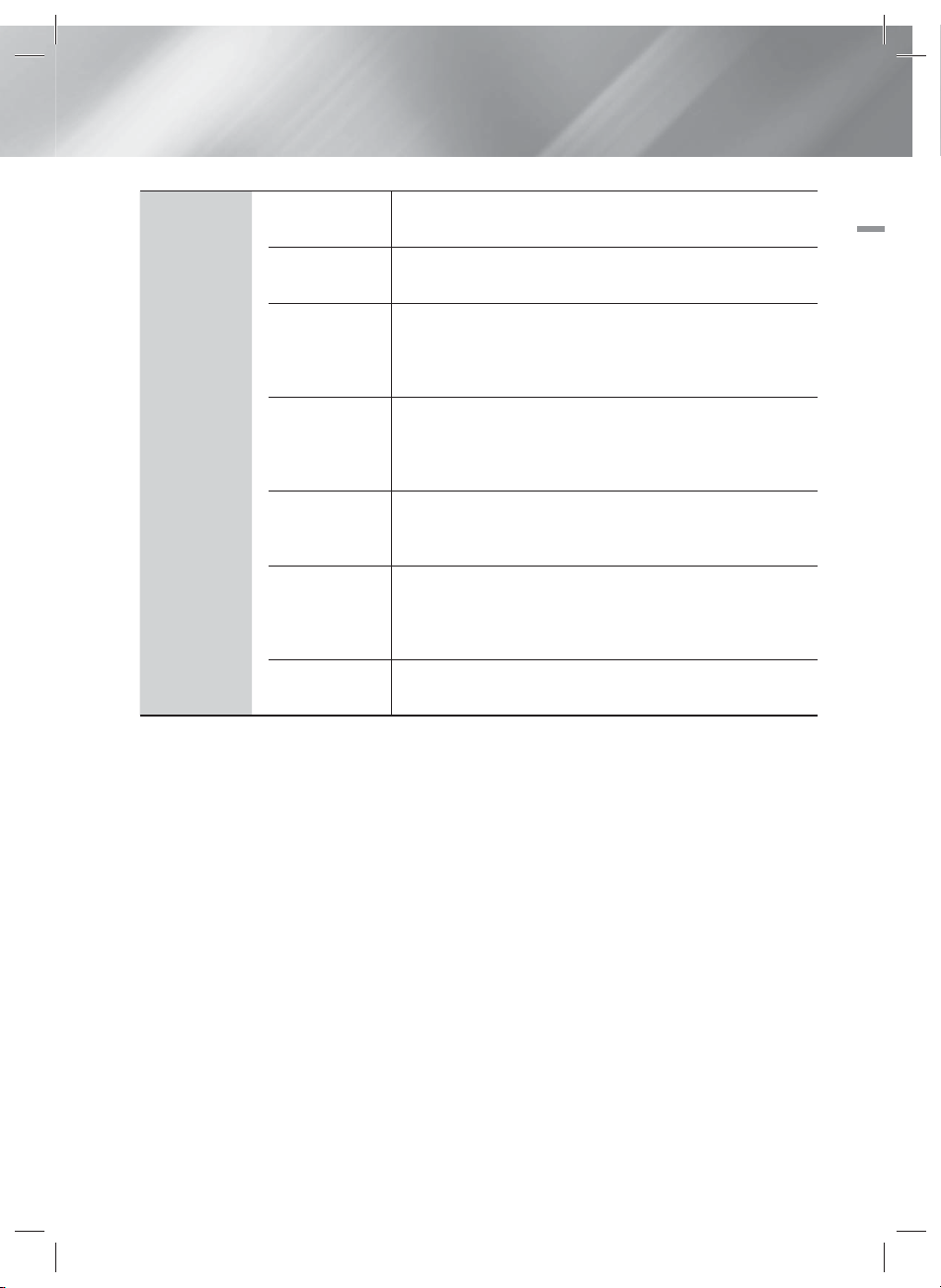
Сеть
Настройки
сети
Состояние
сети
Подробные сведения о сетевых настройках и функциях сети
см. в разделе "Сеть и Интернет" на стр. 32.
Проверьте, установлено ли подключение к сети и
Интернету.
04 Настройка
Прям. подкл.
Wi-Fi
Прогр. AP
Настройки
AllShare
Имя уст-ва
Настройки
BD-Live
Позволяет подключить устройство, поддерживающее
прямое подключение Wi-Fi, к устройству без проводного
маршрутизатора, используя одноранговую сеть. Можно
использовать устройство для управления устройством.
Позволяет подключить другие типы устройств Wi-Fi к
устройству беспроводным способом. Требуется создать
ключ безопасности и вводить его на устройствах Wi-Fi,
когда будет выполняться их подключение к сети.
Позволяет внешним устройствам, например смартфонам,
подключаться к устройству и обмениваться содержимым
или управлять устройством.
Позволяет назначить идентификационное имя для
устройства.Использование данного имени необходимо
для идентификации устройства при подключении к нему
внешних устройств Wi-Fi (смартфонов, планшетных ПК и т. д.).
Разрешение, ограничение или запрет подключения к
Интернету для службы BD-Live.
Pyccкий 29
HT-ES8200_RU_RUS_0426.indd 29HT-ES8200_RU_RUS_0426.indd 29 2012-04-26 오전 10:41:382012-04-26 오전 10:41:38
|
Page 30
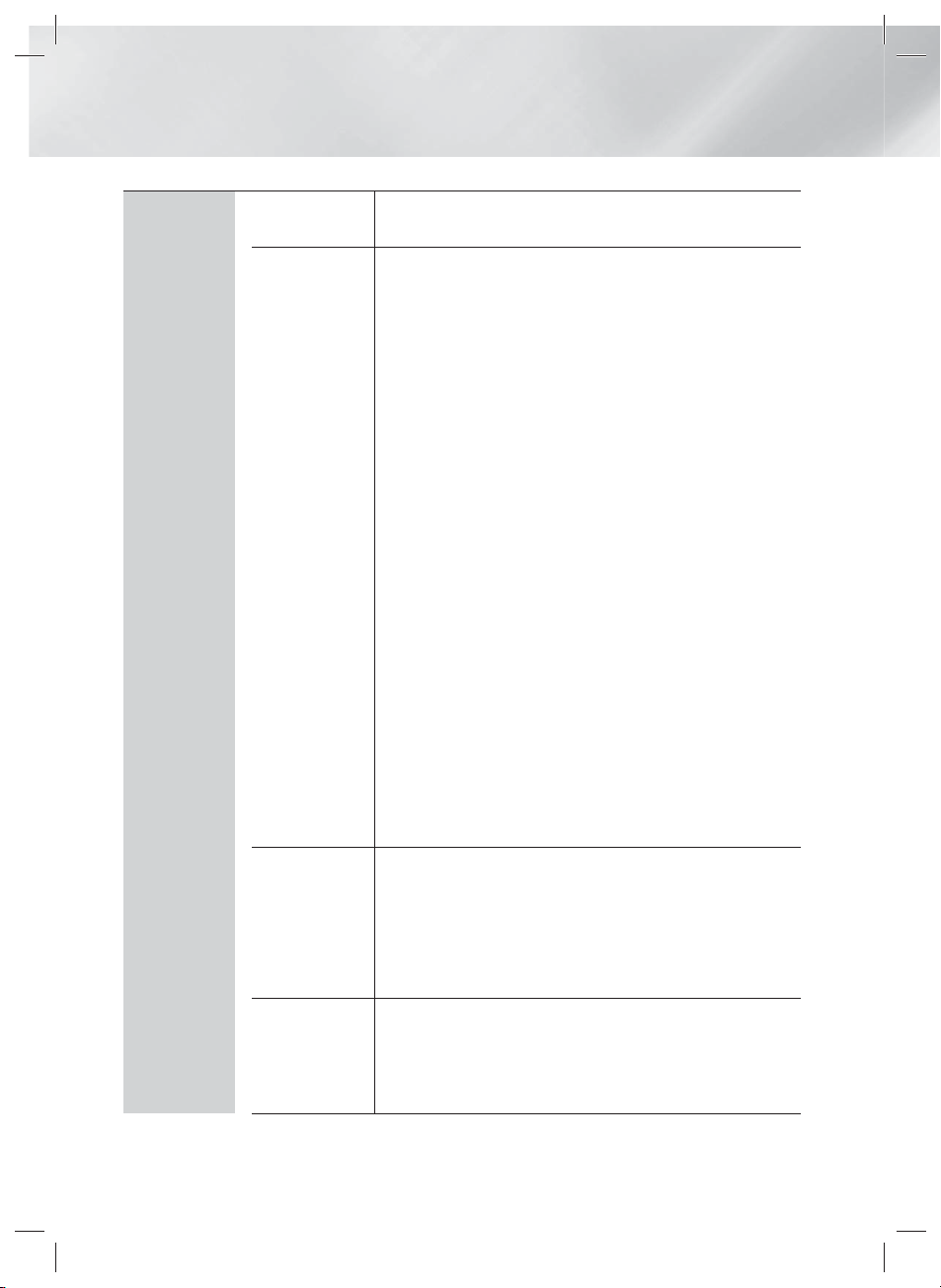
Настройка
Система
Начальная
настройка
Дисп.
устройств
Позволяет запустить начальную настройку повторно.
Подробнее см. на стр. 24.
Можно подключить беспроводную клавиатуру или мышь
USB к порту USB на левой стороне панели устройства.
Настройки клавиатуры: позволяет настроить
беспроводную клавиатуру USB, подключенную к
устройству.
ПРИМЕЧАНИЕ |
|
Можно использовать клавиатуру, только если экран или окно клавиатуры
QWERTY, которое появляется в веб-браузере.
Настройки мыши: позволяет настроить беспроводную
мышь USB, подключенную к устройству. Можно
использовать мышь для работы с меню устройства так
же, как и для меню компьютера.
Чтобы использовать мышь для работы с меню
устройства, выполните следующие действия.
1 . Подключите мышь USB к устройству.
2 . Нажмите главную кнопку, выбранную в настройках
мыши. Отобразится простое меню.
3 . Выберите необходимые параметры.
ПРИМЕЧАНИЕ |
|
Клавиатура и мышь USB HID могут быть несовместимы с этим устройством
(зависит от модели).
Некоторые клавиши клавиатуры HID могут не работать.
Проводные клавиатуры USB не поддерживаются.
Некоторые приложения могут не поддерживаться.
Если беспроводная клавиатура HID не работает из-за помех, переместите ее
ближе к устройству.
Anynet+ - это удобная функция для связи с другими
устройствами Samsung, поддерживающими функцию
Anynet+
(HDMI-CEC)
Язык
|
30 Pyccкий
HT-ES8200_RU_RUS_0426.indd 30HT-ES8200_RU_RUS_0426.indd 30 2012-04-26 오전 10:41:382012-04-26 오전 10:41:38
Anynet+. Она позволяет управлять этими устройствами с
помощью одного пульта дистанционного управления.
Для использования этой функции необходимо подключить
это устройство к телевизору Samsung, поддерживающему
функцию Anynet+, с помощью кабеля HDMI.
Можно выбрать язык для экранного меню, меню диска,
субтитров и т. д.
• Язык, выбранный для меню диска, звуковой дорожки
диска или субтитров, будет отображаться, если он
поддерживается диском.
Page 31

Защита
Общие
PIN-код по умолчанию: 0000.Введите PIN-код по
умолчанию для доступа к функции безопасности при
отсутствии собственного пароля.
Родит. ограничения BD: предотвращение
воспроизведения дисков Blu-ray, если значение
возрастного ограничения равно или превышает заданное
значение, пока не будет введен PIN-код.
Родит. ограничения DVD: предотвращение
воспроизведения дисков DVD, если значение
ограничения превышает заданное значение, пока не
будет введен PIN-код.
Изменение PIN: изменение 4-значного PIN-кода,
используемого для доступа к функциям безопасности.
Если вы забыли PIN-код, выполните следующие
действия.
1 . Извлеките диск или устройство хранения USB.
2 . Нажмите и удерживайте кнопку 5 на передней
панели устройства в течение пяти или более секунд.
Все параметры будут сброшены до заводских настроек.
|
ПРИМЕЧАНИЕ |
При восстановлении заводских настроек все сохраненные данные
пользователя будут удалены.
Можно указать яркость дисплея и часовой пояс.
Индикатор: позволяет изменить яркость передней
панели.
Часовой пояс: можно указать часовой пояс для
конкретной области.
Прозрачность меню: настройка прозрачности меню.
04 Настройка
Поддержка
Видео по
запросу DivX®
Обновление
ПО
Обращение в
Samsung
Просмотр регистрационных кодов DivX® VOD для
приобретения и воспроизведения содержимого DivX® VOD.
Для получения дополнительной информации о функции
обновления ПО см. раздел "Обновление ПО" на стр. 36.
Предоставление контактной информации для справки по
устройству.
Если функция включена, агенты операторского центра
Samsung могут удаленно диагностировать и устранять
о
Удаленн
у
правление
е
проблемы с устройством. Необходимо активное
подключение к Интернету. Услуга удаленного управления
может быть недоступна в некоторых странах.
Восстановление всех настроек, кроме настроек сети и
Сброс
Smart Hub, до заводских настроек по умолчанию. Пароль
безопасности по умолчанию: 0000.
Pyccкий 31
HT-ES8200_RU_RUS_0426.indd 31HT-ES8200_RU_RUS_0426.indd 31 2012-04-26 오전 10:41:392012-04-26 오전 10:41:39
|
Page 32

Настройка
Сеть и Интернет
При подключении этого устройства к сети
можно использовать сетевые приложения
и функции, такие как Smart Hub и BD-LIVE,
и обновлять программное обеспечение
устройства посредством сетевого соединения.
Для получения дополнительной информации о
доступе и использовании интернет-служб см.
главу "Сетевые службы" данного руководства на
стр. 52~54. Инструкции по настройке сетевого
соединения перечислены ниже.
Проводная - Вручную
Если IP-адрес статический или функция
автоматического выполнения не работает,
необходимо задать значения экрана Настройки
сети вручную.
После выполнения шагов 1-3, указанных выше:
Выберите Пуск на экране Настройки сети,
1 .
затем нажмите кнопку E. Появится экран
Состояние сети. Устройство выполнило
попытку подключения к сети, но произошел
сбой.
Настройка сетевого соединения
Перед началом настройки узнайте у своего
поставщика услуг Интернета, какой у вас
IP-адрес: статический или динамический.
Если адрес динамический и используется
проводное или беспроводное соединение,
рекомендуется использовать процедуры
автоматической настройки, описанные
ниже. При использовании проводной сети
подключите устройство к маршрутизатору с
помощью кабеля ЛВС перед началом процедуры
настройки. При использовании беспроводной
сети отключите проводное сетевое соединение
перед началом.
Для начала настройки сетевого соединения
выполните следующие действия.
1 . На домашнем экране выберите Настройки,
затем нажмите кнопку E.
2 . Выберите Сеть, затем нажмите кнопку E.
3 . Выберите Настройки сети, затем нажмите
кнопку E.
4 . Перейдите к инструкциям по настройке
проводных сетей, указанных ниже, или к
инструкциям по настройке беспроводных
сетей, указанных на стр. 33.
Проводная сеть
Проводная - Автоматически
После выполнения шагов 1-3, указанных выше:
1 . Выберите Пуск на экране Настройки сети,
затем нажмите кнопку E. Устройство
обнаружит проводное соединение,
проверит сетевое соединение и
подключится к сети.
|
32 Pyccкий
Настройки сети
Не удалось установить проводное сетевое соединение.
Не удается подключиться к сети. Проверьте правильность IPадреса в настройках IP-адреса. Для получения доп. сведений
обратитесь к поставщику услуг Интернета.
2 .
В правой части экрана выберите Настр-ки IP,
MAC-адрес XX:XX:XX:XX:XX:XX
IP-адрес 0.0.0.0
Маска подсети 0.0.0.0
Шлюз 0.0.0.0
Сервер DNS 0.0.0.0
Предыдущ.
Настр-ки IP
Повторить
OK
затем нажмите кнопку E.
Отобразится экран Настр-ки IP.
3 .
Выберите поле Режим IP, затем задайте для
него значение Ручной.
4 .
Для ввода данных сети используйте
номерные кнопки на пульте дистанционного
управления. Для перемещения между
полями для ввода данных используйте
кнопки ▲▼◄► на пульте дистанционного
управления.
|
ПРИМЕЧАНИЕ
|
Эти данные можно получить у поставщика услуг Интернета.
Эти данные также доступны на большинстве компьютеров с
операционной системой Windows. Инструкции см. в разделе
"Получение данных о сетевых настройках"на этой странице.
5 .
По завершении выберите OK, затем нажмите
кнопку E. После проверки сетевого
соединения устройство снова подключится к
сети.
<
Получение данных о сетевых настройках
>
На большинстве компьютеров с операционной
системой Windows можно просмотреть значения
параметров сети.Для просмотра значений
параметров сети выполните следующие действия.
• Windows XP
1 .
Щелкните правой кнопкой мыши значок сети в
правой нижней части рабочего стола Windows.
HT-ES8200_RU_RUS_0426.indd 32HT-ES8200_RU_RUS_0426.indd 32 2012-04-26 오전 10:41:392012-04-26 오전 10:41:39
Page 33

2 . Во всплывающем меню выберите пункт
Состояние.
3 . В отобразившемся диалоговом окне
выберите вкладку Поддержка.
4 . На вкладке Поддержка нажмите кнопку
Сведения.
5 . Отобразятся параметры сети.
• Windows 7
1 . Щелкните значок сети в правой нижней
части рабочего стола Windows.
2 . Во всплывающем меню выберите пункт
Центр управления сетями и общим
доступом.
3 . В отобразившемся диалоговом окне
выберите Подключение по локальной сети
или Беспроводное сетевое соединение
в зависимости от типа используемого
сетевого соединения.
4 . На вкладке Поддержка нажмите кнопку
Сведения. Отобразятся параметры сети.
ПРИМЕЧАНИЕ
|
|
Вышеуказанная информация может различаться в
зависимости от версии Windows.
Беспроводная сеть
Подключение к беспроводной сети можно
настроить тремя способами.
- Беспроводная автоматически
- Беспроводная вручную
- WPS(PBC)
При настройке подключения к беспроводной
сети все беспроводные и проводные сетевые
устройства, которые в настоящий момент
подключены к устройству, будут отключены.
Беспроводная (общая) - Автоматически
После выполнения шагов 1-3, описанных в
разделе "Настройка сетевого соединения" на
стр. 32.
1 . Выберите Пуск на экране Настройки сети,
затем нажмите кнопку E. Устройство
выполнит поиск, а затем отобразит список
доступных сетей.
Настройки сети
Выберите беспр. маршрутизатор в списке.
iptime23
ELT
JSY
KT_WLAN_C361
Mirhenge_edu
SO070VOIP
Обновить
WPS(PBC)
Предыдущ.
Далее
Отмена
2 . Выберите нужную сеть, затем нажмите
кнопку E.
3 . Выберите Далее, затем снова нажмите
кнопку E.
4 . На экране Защита введите код
безопасности или парольную фразу своей
сети. Цифры следует вводить с помощью
номерных кнопок пульта дистанционного
управления. Буквы следует вводить,
выбирая их с помощью кнопок со
стрелками, а затем нажимая кнопку E.
5 . Затем в правой части экрана выберите
Далее. После проверки сетевого
соединения устройство снова подключится
к сети.
|
ПРИМЕЧАНИЕ
|
Код безопасности или парольную фразу можно найти в одном
из окон установки, которые использовались для настройки
маршрутизатора или модема.
Беспроводная (общая) - Вручную
Если IP-адрес статический или функция
автоматического выполнения не работает,
необходимо задать значения экрана Настройки
сети вручную.
После выполнения шагов 1-3, описанных в
разделе "Настройка сетевого соединения" на
стр. 32.
1 . Выберите Пуск на экране Настройки сети,
затем нажмите кнопку E. Устройство
выполнит поиск, а затем отобразит список
доступных сетей.
2 . Выберите нужную сеть или Добавить сеть,
затем нажмите кнопку E.
3 . Выберите Далее, затем снова нажмите
кнопку E.
04 Настройка
Pyccкий 33
HT-ES8200_RU_RUS_0426.indd 33HT-ES8200_RU_RUS_0426.indd 33 2012-04-26 오전 10:41:402012-04-26 오전 10:41:40
|
Page 34

Настройка
4 . Если выбрано Добавить сеть, введите
имя беспроводного маршрутизатора для
подключения. Цифры следует вводить
с помощью номерных кнопок пульта
дистанционного управления. Буквы
следует вводить, выбирая их с помощью
кнопок ▲▼◄►, а затем нажимая кнопку
. Выберите Далее, затем снова
E
нажмите кнопку E. Можно выбрать тип
безопасности, а затем Далее и снова
нажать кнопку E.
5 . На экране Защита введите код
безопасности или парольную фразу своей
сети. Цифры следует вводить с помощью
номерных кнопок пульта дистанционного
управления. Буквы следует вводить,
выбирая их с помощью кнопок ▲▼◄►, а
затем нажимая кнопку E.
6 . Затем в правой части экрана выберите
Далее и нажмите кнопку E.
7 . Появится экран Состояние сети. Устройство
выполнило попытку подключения к сети,
но произошел сбой.
8 . В правой части экрана выберите Настр-ки
IP, затем нажмите кнопку E. Отобразится
экран Настр-ки IP.
9 . Выберите Режим IP, затем задайте для
него значение Ручной.
10 . Для ввода данных сети используйте
номерные кнопки на пульте
дистанционного управления. Для
перемещения между полями для ввода
данных используйте кнопки ▲▼◄► на
пульте дистанционного управления.
|
ПРИМЕЧАНИЕ |
Эти данные можно получить у поставщика услуг Интернета.
Эти данные также доступны на большинстве компьютеров с
операционной системой Windows. Инструкции см. в разделе
"Получение данных о сетевых настройках"на стр. 32.
11 . По завершении выберите OK, затем
нажмите кнопку E. Появится экран
Состояние сети. После проверки сетевого
соединения устройство снова подключится
к сети. По завершении выберите OK, затем
нажмите кнопку E.
WPS(PBC)
Одним из самых простых способов настройки
беспроводного сетевого соединения является
использование функции WPS (PBC). Если на
беспроводном маршрутизаторе имеется кнопка
WPS (PBC), выполните следующие действия.
После выполнения шагов 1-3, описанных в разделе
"Настройка сетевого соединения" на стр. 32.
1 . Выберите Пуск на экране Настройки сети,
затем нажмите кнопку E.
Настройки сети
Выберите беспр. маршрутизатор в списке.
iptime23
ELT
JSY
KT_WLAN_C361
Mirhenge_edu
SO070VOIP
2 .
Выберите WPS(PBC), затем нажмите кнопку E.
3 .
Нажмите кнопку WPS(PBC) на маршрутизаторе
Обновить
WPS(PBC)
Предыдущ.
Далее
Отмена
и удерживайте ее в течение двух минут.
Устройство автоматически получит все
значения параметров, которые требуются для
подключения к сети. Появится экран Состояние
сети. После проверки сетевого соединения
устройство будет подключено к сети.
Прям. подкл. Wi-Fi
С помощью функции Прям. подкл. Wi-Fi можно
подключать устройства, поддерживающие
прямое подключение Wi-Fi, к устройству и
друг к другу без проводного маршрутизатора,
используя одноранговую сеть.
1 . Включите устройство, поддерживающее
прямое подключение Wi-Fi, и активируйте
функцию Прям. подкл. Wi-Fi.
2 . На домашнем экране выберите Настройки,
затем нажмите кнопку E.
3 . Выберите Сеть, затем нажмите кнопку E.
4 . Выберите Прям. подкл. Wi-Fi, затем
нажмите кнопку E.
Отобразится список устройств,
поддерживающих прямое подключение Wi-Fi.
|
34 Pyccкий
HT-ES8200_RU_RUS_0426.indd 34HT-ES8200_RU_RUS_0426.indd 34 2012-04-26 오전 10:41:412012-04-26 오전 10:41:41
Page 35

Имя уст-ва : [HTS]ES8200
Выберите устройство для прямого подключения Wi-Fi.
Audio
Network
System
Support
Прям. подкл. Wi-Fi
Display
AndroidXXXXXXX Отключено
m
Переместить " Ввод ' Возврат
Обновить
Закрыть
5 . Подключение Wi-Fi можно выполнить
тремя способами.
• С помощью устройства Wi-Fi.
• С помощью устройства с функцией PBC.
• С помощью устройства, использующего
PIN-код.
Каждый из способов описан ниже.
С помощью устройства Wi-Fi
1 .
Следуйте процедуре подключения одного
устройства Wi-Fi к другому устройству,
поддерживающему прямое подключение WiFi. Инструкции см. в руководстве пользователя
устройства.
2 .
По завершении процедуры на экране телевизора
появится всплывающее окно с сообщением о
том, что запрошено подключение устройства,
поддерживающего прямое подключение Wi-Fi.
Выберите OK и нажмите кнопку E.
3 .
Появится всплывающее окно Происходит
соединение, затем - всплывающее окно
Подключено. Когда оно закроется, на экране
прямого подключения Wi-Fi устройство
отобразится как подключенное.
С помощью устройства с функцией PBC
1 .
Выберите устройство, поддерживающее прямое
подключение Wi-Fi, которое требуется подключить
к этому устройству, затем нажмите кнопку E.
Появится всплывающее окно PBC/PIN.
2 .
Выберите PBC, затем нажмите кнопку E.
Появится всплывающее окно PBC.
3 .
На устройстве с поддержкой прямого
подключения Wi-Fi нажмите кнопку PBC и
удерживайте ее нажатой в течение 2 минут.
4 .
Появится всплывающее окно Происходит
соединение, затем - всплывающее окно
Подключено.Когда оно закроется, на экране
прямого подключения Wi-Fi устройство
отобразится как подключенное.
С помощью устройства, использующего PIN-код
1 .
Выберите устройство, поддерживающее прямое
подключение Wi-Fi, которое требуется подключить
к этому устройству, затем нажмите кнопку
E
.
Появится всплывающее окно PBC/PIN.
2 .
Выберите PIN, затем нажмите кнопку E.
Появится всплывающее окно PIN.
3 .
Запомните PIN-код во всплывающем окне, а
затем введите в соответствующем поле на экране
устройства с поддержкой прямого подключения
Wi-Fi, которое требуется подключить.
4 .
Появится всплывающее окно Происходит
соединение, затем - всплывающее окно
Подключено. Когда оно закроется, на экране
прямого подключения Wi-Fi устройство
отобразится как подключенное.
|
ПРИМЕЧАНИЕ
|
При использовании функции Прям. подкл. Wi-Fi все
проводные и беспроводные сетевые подключения будут
отключены.
Прогр. AP
С помощью функции Прогр. AP можно
подключать другие устройства Wi-Fi к сети
через устройство, а также обеспечивать доступ
этих устройств к Интернету.
Требуется создать ключ безопасности и
вводить его на устройствах Wi-Fi, когда будет
выполняться их подключение к сети.
1 . На домашнем экране выберите Настройки,
затем нажмите кнопку E.
2 . Выберите Сеть, затем нажмите кнопку E.
3 . Выберите Прогр. AP, затем нажмите
кнопку E.
4 . Выберите Вкл. или Выкл., затем нажмите
кнопку E.
< Установка ключа безопасности для
функции Прогр. AP >
1 . На экране Прогр. AP выберите Ключ
безопасности, затем нажмите кнопку E.
Появится экран Ключ безопасности.
2 . На экране Ключ безопасности введите
ключ безопасности.Цифры следует вводить
с помощью номерных кнопок пульта
дистанционного управления.Буквы следует
вводить, выбирая их с помощью кнопок
▲▼◄►, а затем нажимая кнопку E.
3 . По завершении с помощью кнопок ▲▼◄►
выберите ГОТОВО в нижней части экрана,
затем нажмите кнопку E.
Если подключение устройства Wi-Fi выполняется
в соответствии с процедурой подключения
для этого устройства, в соответствующем поле
следует ввести созданный ключ безопасности.
Pyccкий 35
|
04 Настройка
HT-ES8200_RU_RUS_0426.indd 35HT-ES8200_RU_RUS_0426.indd 35 2012-04-26 오전 10:41:412012-04-26 오전 10:41:41
Page 36

Настройка
Настройки AllShare
На экране Настройки AllShare отображается
список подключенных сетевых устройств
AllShare и их IP-адресов. На этом экране можно
активировать доступ устройства к устройству,
отменить этот доступ или удалить устройство из
списка AllShare.
1 . На домашнем экране выберите Настройки,
затем нажмите кнопку E.
2 . Выберите Сеть, затем нажмите кнопку E.
3 . Выберите Настройки AllShare, затем
нажмите кнопку E.
4 . Выберите устройство, затем нажмите
кнопку E. Появится всплывающее окно
Настройки AllShare.
5 . Выберите Разр., Запрет. или Удалить из
списка, затем нажмите кнопку E.
На экране Настройки AllShare устройства
отображаются только в том случае, если для
устройств AllShare задано сетевое подключение.
Для получения дополнительной информации о
сетевых устройствах AllShare см. стр. 38~39.
Обновление ПО
С помощью меню Обновление ПО можно
обновлять программное обеспечение
устройства для повышения его
производительности или получения
дополнительных услуг.
• Во время процедуры обновления запрещается включать
или выключать устройство вручную.
1 . На главном меню выберите Настройки,
затем нажмите кнопку E.
2 . Выберите Поддержка, затем нажмите
кнопку E.
3 . Выберите Обновление ПО, затем нажмите
кнопку E.
4 . Выберите один из следующих методов.
• В сети
• По USB
• С диска
• С загр. файла
• Обновление в реж. ожидан.
5 . Нажмите кнопку E.
Указания для каждого метода появятся
ниже.
|
36 Pyccкий
|
ПРИМЕЧАНИЕ
Обновление будет завершено, когда устройство выключится и
затем автоматически включится.
Компания Samsung Electronics не несет ответственности
за неисправности устройства, вызванные нестабильностью
Интернет-соединения или небрежностью пользователя во
время процедуры обновления.
Если необходимо отменить обновление во время его загрузки,
нажмите кнопку E.
|
В сети
Для использования функции В сети устройство
должно быть подключено к Интернету.
Выберите В сети и нажмите кнопку E.
1 .
Появится сообщение о подключении к серверу.
2 .
При наличии доступного обновления отобразится
всплывающее окно загрузки со строкой состояния,
и начнется загрузка обновления.
3 . После завершения загрузки появится
окно запроса на обновление с тремя
параметрами: Обновить сейчас,
Обновить позднее или Не обновлять.
4 . При выборе параметра Обновить
сейчас устройство выполнит обновление
программного обеспечения, а затем
автоматически перезапустится.
5 .
Если в течение одной минуты не выбрать
параметр или выбрать параметр Обновить
позднее, устройство сохранит новое обновление
для программного обеспечения. Обновление
программного обеспечения можно выполнить
позже с помощью функции С загр. файла.
6 . При выборе параметра Не обновлять
обновление будет отменено.
По USB
1 . Посетите веб-сайт www.samsung.com.
2 . Выберите пункт SUPPORT в правой
верхней части страницы.
3 . В поле поиска введите номер модели
продукта, затем нажмите Find Product.
4 . В центре страницы, под заголовком
"Загрузки", выберите Get downloads.
5 . В центре страницы выберите Firmware.
6 . В правой части страницы, в столбце
"Файл", щелкните значок ZIP.
7 .
В появившемся всплывающем окне щелкните
OK, чтобы загрузить и сохранить файл
микропрограммы на своем компьютере.
8 . Разархивируйте zip-архив. Вы должны
получить одну папку, имя которой
совпадает с именем zip-файла.
HT-ES8200_RU_RUS_0426.indd 36HT-ES8200_RU_RUS_0426.indd 36 2012-04-26 오전 10:41:512012-04-26 오전 10:41:51
Page 37

9 . Скопируйте папку на флеш-диск USB.
10 . Убедитесь, что в устройство не вставлен
диск, и вставьте флеш-диск USB в порт
USB устройства.
11 . В меню устройства выберите Настройки >
Поддержка > Обновление ПО.
12 . Выберите По USB.
|
ПРИМЕЧАНИЕ
Обновление программного обеспечения с помощью гнезда
хоста USB должно выполняться только при отсутствии диска
в устройстве.
По завершении обновления проверьте сведения о
программном обеспечении в меню Обновление ПО.
Не выключайте устройство во время обновления
программного обеспечения. Это может привести к
неисправности устройства.
Обновление ПО с помощью гнезда хоста USB должно
выполняться только с использованием накопителя USB.
|
С диска
1 . Посетите веб-сайт www.samsung.com.
2 . Выберите пункт SUPPORT в правой
верхней части страницы.
3 . В поле поиска введите номер модели
продукта, затем нажмите Find Product.
4 . В центре страницы, под заголовком
"Загрузки", выберите Get downloads.
5 . В центре страницы выберите Firmware.
6 . В правой части страницы, в столбце
"Файл", щелкните значок ZIP.
7 . В появившемся всплывающем окне
щелкните OK, чтобы загрузить и сохранить
файл микропрограммы на своем
компьютере.
8 .
Разархивируйте zip-архив.В нем должен
содержаться один файл с расширением .RUF.
9 . Запишите файл RUF на диск.Рекомендуется
использовать диски CD-R или DVD-R.
10 . Закройте сессии диска, прежде чем
извлечь его из компьютера.
11 . Вставьте диск в устройство.
12 . В меню устройства выберите Настройки >
Поддержка > Обновление ПО.
13 . Выберите С диска.
|
ПРИМЕЧАНИЕ
По завершении обновления системы проверьте сведения о
программном обеспечении в меню Обновление ПО.
Не выключайте устройство во время обновления
программного обеспечения. Это может стать причиной
неисправности устройства.
|
С загр. файла
Параметр С загр. файла позволяет выполнять
обновление с использованием файла, который
был загружен ранее, но который пользователь
решил не устанавливать сразу после загрузки.
1 .
Если обновление программного обеспечения
уже загружено, справа от параметра С загр.
файла будет отображаться номер версии
программного обеспечения.
2 .
Выберите С загр. файла, затем нажмите
кнопку E.
3 .
Отобразится сообщение с запросом на
обновление. Выберите Да. Начнется процесс
обновления.
4 .
Когда обновление будет завершено,
устройство автоматически выключится, а
затем снова включится.
|
ПРИМЕЧАНИЕ
По завершении обновления системы проверьте сведения о
программном обеспечении в меню Обновление ПО.
Не выключайте устройство во время обновления
программного обеспечения. Это может привести к
неисправности устройства.
|
Обновление в реж. ожидан.
Можно настроить функцию Обновление в реж.
ожидан., чтобы устройство загружало новое
обновление программного обеспечения,
находясь в режиме ожидания. В режиме
ожидания устройство выключено, но
подключение к Интернету активно. Это
позволяет автоматически загружать обновления
программного обеспечения, даже когда
устройство не используется.
1 . С помощью кнопок ▲▼ выберите
Обновление в реж. ожидан., затем
нажмите кнопку E.
2 . Выберите значение Вкл. или Выкл..
Если выбрано значение Вкл., устройство
будет автоматически загружать новое
обновление, находясь в режиме ожидания
при выключенном питании. При загрузке
нового обновления после включения
устройства на его экране появится запрос
на установку данного обновления.
|
ПРИМЕЧАНИЕ
Для использования функции Обновление в реж. ожидан.
устройство должно быть подключено к Интернету.
Если данная функция недоступна, для ее использования необходимо
обновить программное обеспечение до последней версии.
|
04 Настройка
Pyccкий 37
HT-ES8200_RU_RUS_0426.indd 37HT-ES8200_RU_RUS_0426.indd 37 2012-04-26 오전 10:41:512012-04-26 오전 10:41:51
|
Page 38

Функция Media Play
Устройство Blu-ray позволяет воспроизводить
содержимое дисков и USB, а также содержимое,
сохраненное на компьютере, на мобильном
телефоне, совместимом с DLNA или в сетевом
устройстве хранения с использованием функции
AllShare Play. Для получения дополнительной
информации о функции AllShare Play см. стр. 41.
•
С помощью кнопок ◄► выберите файл, который
требуется просмотреть или воспроизвести, а
затем нажмите кнопку E. Для просмотра или
воспроизведения другого файла нажмите кнопку
RETURN
• С помощью кнопок ◄► выберите файл,
нажмите кнопку TOOLS для отображения
меню Сервис, выберите Воспр., затем
Экран AllShare Play
Чтобы получить доступ к экрану AllShare Play,
выберите значок AllShare Play на основном
экране, затем нажмите кнопку E .
Использование экрана AllShare Play
Мой сп.
/
/
AllShare Play
Последнее воспр.
Мой сп.
Видео
Фотографии
Музыка
При появлении экрана AllShare Play отображается
Мой сп. и в левой части экрана список типов
содержимого - видео, фотографий и музыки.
Справа по умолчанию отображается содержимое
Мой сп.: список недавно воспроизводимых или
просматриваемых файлов, список самых последних
просматриваемых или прослушиваемых файлов и
самые новые файлы из папки Спис.вос.. Если вы
никогда не воспроизводили или не просматривали
какие-либо файлы или не создавали Спис.вос.,
тогда данная область будет пуста.
| ПРИМЕЧАНИЕ |
Видео файлы для воспроизведения через DLNA отображаются в
списке Мой список только при наличии подключения по сети.
Содержимое дисков Blu-ray/DVD/CD в списке Мой сп. не
отображается.
Воспроизведение файлов Мой сп.
Для воспроизведения отображаемых файлов Мой сп.
необходимо иметь источник файлов, подключенных
или вставленных в устройство. Например, если
недавно воспроизведенные фотографии Мой сп.
находились на диске DVD, необходимо вставить этот
диск в устройство, чтобы просмотреть их.
Для воспроизведения или просмотра файлов Мой сп.
Недавно воспроизводимые файлы отобразятся здесь.
Новое
SAM_0001 SAM_0002 SAM_0003 SAM_0004 SAM_0005
Спис.вос.
Создайте список воспр. для быстр. и удобн. доступа к содержимому.
Последн. обновл. 09.Янв.2012
Списки воспроизведения не созданы.
Вход ' Возврат
a
Подробнее
нажмите кнопку E. Для просмотра или
воспроизведения другого файла нажмите
кнопку RETURN
описанную выше.
Воспроизведение видео, фотографий
или музыки
1 . Убедитесь, что носитель с содержимым,
который необходимо воспроизвести или
просмотреть, подключен или вставлен в
устройство.
2 . С помощью кнопок ▲▼ выберите Видео,
Фотографии, или Музыка, затем нажмите
кнопку E. С правой стороны экрана
выделен первый выбранный источник.
3 . С помощью кнопок ▲▼ выберите источник
содержимого, затем нажмите кнопку E.
| ПРИМЕЧАНИЕ |
Источники для каждого типа содержимого могут различаться.
4 . Для управления воспроизведением видео,
фотографий или музыки необходимо
ознакомиться со следующей информацией.
• Управление воспроизведением видео на
стр 43
• Управление воспроизведением музыки на
стр. 45.
• Воспроизведение фотографий и
Использование меню Сервис при
выделении файла на стр. 47~49.
ПРИМЕЧАНИЕ |
|
В зависимости от того, каким образом и когда вы
подсоединяете содержимое источника и тип содержимого к
устройству, устройство может отобразить несколько экранов,
чтобы начать воспроизведение. Для альтернативных способов
воспроизведения необходимо ознакомиться со следующей
информацией.
• Воспроизведение файлов на накопителе USB на стр. 39.
• Воспроизведение коммерческих видео-дисков на стр. 40.
• Воспроизведение коммерческих аудио-дисков на стр. 40.
• Воспроизведение диска с содержимым, записанным
пользователем на стр. 41.
выполните одно из следующих действий, описанных ниже.
|
38 Pyccкий
(')
и повторите процедуру, описанную выше.
(') и повторите процедуру,
HT-ES8200_RU_RUS_0426.indd 38HT-ES8200_RU_RUS_0426.indd 38 2012-04-26 오전 10:41:522012-04-26 오전 10:41:52
Page 39

Воспроизведение файлов на
Smart Hub
Функция
Н
и
SB
Просматривайте видео и фото либо прослушивайте музыку с
е
AllShare Play
р
накопителе USB
Можно воспроизводить файлы мультимедиа,
сохраненные на подключенном устройстве USB.
1 . Подключите накопитель USB, когда
устройство выключено.
2 . Включите устройство. Когда отобразится
основной экран выберите AllShare Play
> Видео, Фотографии или Музыка >
Подкл. устройство, затем нажмите кнопку
.
E
Просматривайте видео и фото либо прослушивайте музыку с
Smart Hub Функция Настройки
ИЛИ
1-1. Подключите накопитель USB, когда
устройство включено.
-1
. Когда появится экран, изображенный на
2
рисунке ниже, с помощью кнопок ▲▼
выберите тип содержимого, который
требуется просмотреть или воспроизвести,
а затем нажмите кнопку E.
AllShare Play
диска или подключенных устройств.
Безопасное извлечение USB
3 . Отобразится выбранный тип содержимого
на подключенном устройстве. Отобразятся
папки, отдельные файлы или и то, и другое,
что зависит от способа организации
содержимого.
4 . С помощью кнопок ▲▼◄► на пульте
дистанционного управления выберите
необходимое содержимое. Чтобы открыть
папку, выберите ее и нажмите кнопку
. Чтобы открыть файл, выберите его и
E
нажмите кнопку E.
5 . Чтобы выйти из папки или вернуться
к основному экрану, нажмите кнопку
RETURN
ПРИМЕЧАНИЕ
|
(')
|
.
Во избежание повреждения данных, хранящихся на устройстве
USB, следует выполнить его безопасное отключение
(активировать функцию "Безопасное извлечение USB").
Нажмите кнопку HOME, чтобы перейти на начальный экран,
нажмите кнопку ЖЕЛТУЮ (C), затем нажмите кнопку E.
Если во время воспроизведения файлов с накопителя USB
вставить диск, режим накопителя автоматически изменится
на режим BD/DVD или CD.
05 Функция Media Play
Просматривайте видео и фото либо прослушивайте музыку с
Smart Hub Функция Настройки
|
ПРИМЕЧАНИЕ
Даже если на устройстве могут отображаться доступные
папки, оно будет отображать файлы только того типа, который
был выбран в шаге 2 или 2-1. Например, если были выбраны
музыкальные файлы, будут отображаться только музыкальные
файлы. Выбранное значение можно изменить с помощью
AllShare Play.
HT-ES8200_RU_RUS_0426.indd 39HT-ES8200_RU_RUS_0426.indd 39 2012-04-26 오전 10:41:552012-04-26 오전 10:41:55
AllShare Play
Новое устройство
ивайте видео и фото либо прослушивайт
USB DISK
диска или подключенных устройств.
диска или подключенных устройств.
Видео
Фотографии
Музыка
"
Ввод ' Возврат
|
астройк
Безопасное извлечение U
Безопасное извлечение USB
Pyccкий 39
|
Page 40

Функция Media Play
Экран Функция
На экране Функция можно выбрать источник
аудио и/или видеосигнала для просмотра или
прослушивания.
ПРИМЕЧАНИЕ
|
Для изменения источников можно также использовать кнопку
|
Функция в правом верхнем углу пульта дистанционного
управления.
Чтобы получить доступ к экрану Функция,
выберите значок Функция на основном экране,
затем нажмите кнопку E.
Параметры на экране Функция
С помощью кнопок ▲▼ выберите параметр, а
затем нажмите кнопку E.
Выберите для прослушивания цифрового
Цифр. вход
аудиоисточника, подключенного к
цифровому аудиовходу.
Выберите для прослушивания аудио
AUX
с аналогового аудиоисточника,
подключенного к аудиовходу.
Выберите для просмотра видео с
HDMI IN 1
устройства, подключенного к
ВХОД HDMI
1.
Выберите для просмотра видео с
HDMI IN 2
устройства, подключенного к
ВХОД HDMI
2.
Тюнер
Выберите для прослушивания FM-радио.
Воспроизведение коммерческих
видео-дисков
1 . Вставьте диск в слот для дисков этикеткой
вперед. Воспроизведение начнется
автоматически. Если воспроизведение не
начинается автоматически, нажмите кнопку
на пульте дистанционного управления
6
или выберите параметр AllShare Play на
основном экране и нажмите кнопку E.
См. раздел "Воспроизведение видео,
фотографий или музыки" на стр. 38.
Воспроизведение коммерческих
аудио-дисков
1 .
Вставьте предварительно записанный
коммерческий аудио-диск в слот для дисков
этикеткой вперед. Появится экран музыки
AllShare Play со списком всех дорожек.
Воспроизведение первой дорожки начнется
автоматически.
00:00 / 03:59
/
Сервис ' Возврат
1 / 17
/ Музыка / Аудио CD
AllShare Play
TRACK 001 03:59
TRACK 001 03:59
►
TRACK 002 04:34
TRACK 003 04:24
TRACK 004 04:01
TRACK 005 04:26
TRACK 006 05:07
TRACK 007 04:47
TRACK 008 03:59
TRACK 009 04:34
TRACK 010 04:02
2 .
Для воспроизведения определенной дорожки
٭
TRACK 001
b
Постраничн
выберите ее с помощью кнопок ▲▼ на пульте
дистанционного управления, затем нажмите
кнопку E.
Элементы управления экрана
Музыка
Пауза при воспроизведении дорожки.
Воспроизведение дорожки.
Повторное воспроизведение одной или
всех дорожек.
Воспроизведение дорожек в случайной
последовательности.
Отображение эквалайзера.
Настройка эквалайзера вручную.
(Только, если режим эквалайзера
включен.)
|
ПРИМЕЧАНИЕ
Элементы управления экрана Музыка доступны только во время
воспроизведения дорожки.
Одновременно все элементы управления не отображаются.
Дополнительные сведения о воспроизведении музыкальных
файлов см. в разделе "Управление воспроизведением музыки"
на стр. 45.
|
|
40 Pyccкий
HT-ES8200_RU_RUS_0426.indd 40HT-ES8200_RU_RUS_0426.indd 40 2012-04-26 오전 10:42:062012-04-26 오전 10:42:06
Page 41

Воспроизведение диска с содержимым,
записанным пользователем
Этот проигрыватель может воспроизводить
файлы мультимедиа, записанные на дисках DVD
или компакт-дисках.
1 .
Вставьте диск, записанный пользователем, в
слот для дисков этикеткой вперед. Появится
всплывающее окно Устройство подключено.
2 .
С помощью кнопок ▲▼ выберите тип
содержимого, которое необходимо просмотреть
или воспроизвести, - Видео, Фотографии или
Музыка, затем нажмите кнопку E.
|
ПРИМЕЧАНИЕ
Несмотря на то, что устройство может отображать папки
любых типов содержимого, отобразятся файлы только того
типа, который был выбран в шаге 2. Например, если были
выбраны музыкальные файлы, будут отображаться только
музыкальные файлы. Выбранное значение можно изменить с
помощью AllShare Play.
3 .
4 .
5 .
6 .
|
ПРИМЕЧАНИЕ
Для папок Музыка и Видео можно также нажать кнопку
TOOLS на пульте дистанционного управления, а затем
выбрать папку воспроизведения, чтобы автоматически
воспроизвести или просмотреть все файлы в папке. Прежде
чем нажимать кнопку TOOLS, выберите папку.
Дополнительные сведения о воспроизведении музыкальных
файлов см. в разделе "Управление воспроизведением
музыки" на стр. 45.
|
С помощью кнопок ▲▼◄► выберите папку,
содержащую файлы того типа, который был
выбран в шаге 2, затем нажмите кнопку E.
Если выбран тип Музыка, появится экран
музыки AllShare Play со списком музыкальных
файлов, хранящихся на диске. С помощью
кнопок ▲▼ выберите файл, который
необходимо воспроизвести, и нажмите
кнопку E.
Если выбран тип Фотографии, появится
экран фотографий AllShare Play со списком
фотографий, хранящихся на диске. С
помощью кнопок ▲▼◄► выберите
фотографию, которую необходимо
просмотреть, а затем нажмите кнопку E.
Если выбран тип Видео, появится экран
видео AllShare Play со списком видеофайлов,
хранящихся на диске. С помощью кнопок
▲▼◄► выберите видео, которое
необходимо просмотреть, а затем нажмите
кнопку E.
|
Дополнительные сведения о воспроизведении фотографий см. в
разделе "Воспроизведение фотографий и использование меню
Сервис при выделении файла" на стр. 47~49.
Дополнительные сведения о воспроизведении видео см. в
разделе "Управление воспроизведением видео" на стр. 43.
Использование сетевой функции
AllShare
AllShare позволяет с помощью беспроводного
сетевого подключения устройства воспроизводить
видео, фотографии или музыкальные файлы,
сохраненные на компьютере или устройстве,
совместимом с DLNA.
Загрузка программного обеспечения
AllShare
Для использования AllShare на компьютере или
устройстве DLNA на компьютере необходимо
установить программное обеспечение AllShare.
Загрузить программное обеспечение для
компьютера и получить подробные инструкции
по использованию AllShare можно с веб-сайта
Samsung.com.
1 . Посетите веб-сайт www.samsung.com.
2 . Выберите пункт Support в верхней части
3 . На странице Support введите номер
4 . На открывшейся странице щелкните
5 . На странице центра загрузок перейдите на
6 . На вкладке программного обеспечения
7 . В появившемся всплывающем окне
8 . Найдите файл установки AllShare на диске,
9 . В появившемся всплывающем окне
Загрузите руководство по установке/
эксплуатации AllShare с этой же вкладки
программного обеспечения, щелкнув символ
соответствующего файла PDF в столбце Файл
справа. Загрузится и откроется файл в формате
PDF. Файл можно просмотреть и/или сохранить.
05 Функция Media Play
страницы.
модели устройства в поле Номер модели.
элемент Get downloads в меню Downloads.
Появится страница центра загрузок.
вкладку программного обеспечения.
щелкните значок файла справа от строки
AllShare.
выберите Сохранить файл.
затем дважды щелкните файл.
щелкните Run, затем следуйте инструкциям
на экране.
Pyccкий 41
HT-ES8200_RU_RUS_0426.indd 41HT-ES8200_RU_RUS_0426.indd 41 2012-04-26 오전 10:42:132012-04-26 오전 10:42:13
|
Page 42

Функция Media Play
Воспроизведение содержимого,
сохраненного на компьютере или
устройстве DLNA, на устройстве
Компьютер
Подключение AllShare
1 . Подключите устройство, компьютер и/или
сотовый телефон, совместимый с DLNA, к
одной и той же беспроводной сети.
2 . Чтобы настроить устройства и файлы для
воспроизведения или просмотра, следуйте
инструкциям руководства по установке/
эксплуатации AllShare.
3 . Выберите AllShare Play на домашнем
экране устройства, а затем нажмите E.
Появится экран AllShare Play.
4 . Выберите подключенное устройство,
совместимое с DLNA, или компьютер,
затем нажмите кнопку E. Появится экран
со списком всех доступных файлов.
5 . Выберите файл, который требуется
воспроизвести или просмотреть, затем
нажмите кнопку E.
Устройство
Воспроизведение
файлов
компьютера
Управление воспроизведением
содержимого, сохраненного на
компьютере, с помощью смартфона
Компьютер
Подключение
AllShare
Смартфон
(доступно только на телефонах Samsung,
поддерживающих функцию AllShare.)
1 . Подключите устройство, компьютер и
сотовый телефон, совместимый с DLNA, к
одной и той же беспроводной сети.
2 . FЧтобы настроить устройства и файлы для
воспроизведения или просмотра, следуйте
инструкциям руководства по установке/
эксплуатации AllShare.
3 . Используя программное обеспечение
AllShare, на компьютере проверьте,
подключен ли телефон.
4 . На экране телефона выберите файл,
который требуется просмотреть или
воспроизвести, затем в качестве устройства
для воспроизведения выберите устройство
дисков Blu-ray.
5 . С помощью кнопок телефона запустите
воспроизведение.
Устройство
Воспроизведение
файлов компьютера
Управление файлами
компьютера на устройстве
|
42 Pyccкий
HT-ES8200_RU_RUS_0426.indd 42HT-ES8200_RU_RUS_0426.indd 42 2012-04-26 오전 10:42:142012-04-26 오전 10:42:14
Page 43

Управление воспроизведением видео
DISC MENU TITLE MENU
MUTE
0
POPUP
FU LL SC REEN REPEATHOME
Можно управлять воспроизведением видеофайлов, сохраненных на дисках Blu-ray, DVD и CD и на
накопителе USB. Некоторые функции, описанные в данном руководстве, могут быть недоступны
(зависит от типа диска).
05 Функция Media Play
Кнопки пульта дистанционного управления, используемые для воспроизведения видео
Использование меню диска, меню заголовков,
всплывающего меню и списка сюжетов
Повторное воспроизведение
1 . Во время воспроизведения
нажмите кнопку REPEAT на пульте
дистанционного управления.
2 . С помощью кнопок ▲▼ выберите
Часть, Все или Фильм, затем
нажмите кнопку E.
ПРИМЕЧАНИЕ |
Повторное
воспроизведение
фильма или части
|
На экране может одновременно не отображаться
Часть или Фильм. Продолжайте нажимать
кнопки ▲▼ до тех пор, пока выбранный
параметр не окажется в синем поле.
3 . Для возврата к обычному режиму
воспроизведения нажмите кнопку
REPEAT еще раз, кнопки ▲▼, чтобы
выбрать Выкл., а затем нажмите
кнопку E.
1 . Во время воспроизведения
нажмите кнопку REPEAT на пульте
дистанционного управления.
2 . С помощью кнопок ▲▼ выберите
Повтор A-B.
ПРИМЕЧАНИЕ |
|
На экране Повтор A-B может отобразиться не
сразу. Продолжайте нажимать кнопки ▲▼ до тех
пор, пока Повтор A-B не окажется в синем поле.
Повтор
раздела
3 .
Отметьте точку начала (A) повторного
воспроизведения, нажав кнопку E.
4 .
Отметьте точку окончания (B) повторного
воспроизведения, нажав кнопку E.
5 . Для возврата в режим нормального
воспроизведения нажмите кнопку
REPEAT еще раз.
6 . Нажмите кнопку E.
ПРИМЕЧАНИЕ |
|
Точку (B) можно задать не ранее, чем через 5
секунд после начала воспроизведения с точки (A).
DISC MENU
Во время воспроизведения нажмите эту
кнопку, чтобы отобразить Меню диска.
Во время воспроизведения нажмите эту
кнопку, чтобы отобразить Меню фильма.
TITLE MENU
• Если на диске имеется список
воспроизведения, нажмите ЗЕЛЕНУЮ (B)
для перехода к этому списку.
Во время воспроизведения нажмите эту
POPUP MENU
кнопку, чтобы отобразить Всплывающее
меню.
DISC MENU или
TITLE MENU
Кнопки, связанные с воспроизведением
Во время воспроизведения нажмите эту
кнопку, чтобы отобразить список сюжетов.
В режиме поиска, замедленного и покадрового
воспроизведения воспроизведение звука невозможно.
6
5
7
Запуск воспроизведения.
Остановка воспроизведения.
Приостановка воспроизведения.
Во время воспроизведения нажмите кнопку
Быстрое
воспроизведение
3
или .
При каждом нажатии кнопки 3 или
скорость воспроизведения будет меняться.
Замедленное
воспроизведение
Покадровое
воспроизведение
В режиме паузы нажмите кнопку .
При каждом нажатии кнопки скорость
воспроизведения будет меняться.
В режиме паузы нажмите кнопку 7.
При каждом нажатии кнопки 7
отображается новый кадр.
Во время воспроизведения нажмите кнопку
1
Воспроизведение
с пропусками
или 2.
При каждом нажатии кнопки 1 или 2
будет осуществляться переход к предыдущей
или следующей части или фильму.
Pyccкий 43
|
HT-ES8200_RU_RUS_0426.indd 43HT-ES8200_RU_RUS_0426.indd 43 2012-04-26 오전 10:42:192012-04-26 오전 10:42:19
Page 44

Функция Media Play
Использование меню СЕРВИС
Во время воспроизведения нажмите кнопку TOOLS.
Выберите для перехода к необходимому
фильму, если на диске находится более
одного фильма, необходимой сцене или с
Фильм
Поиск по
времени
Режим повтора
Во весь экран
Режим изобр.
Режим
эквалайзера
Настройки
эквалайзера
помощью Поиск по времени перейдите к
определенному месту в фильме или видео.
При использовании функции Поиск по
времени с помощью пульта дистанционного
управления необходимо ввести
определенное время в следующем формате
00:00:00 (часы, минуты и секунды).
Выберите этот параметр для повтора
воспроизведения Фильм, Часть (только
для дисков BD/DVD) или выделенный
раздел. Работает также, как кнопка
REPEAT. См. стр. 43.
Установка нужного размера экрана. Можно
выбрать Исходный, Режим 1 (больше) или
Режим 2 (наибольший).
Установка режима изображения.
- Динамический : повышение четкости
изображения.
- Стандартный : оптимальный
параметр для просмотра большинства
типов изображений.
- Кино : оптимальный параметр для
просмотра фильмов.
- Пользователь : настройка четкости
и функции ослабления помех
пользователем.
| ПРИМЕЧАНИЕ |
При выборе параметра Пользователь
отобразится экран Настройки
пользователя. Выберите параметр,
нажмите E, с помощью кнопок
◄► выполните необходимые
настройки, а затем нажмите кнопку
. С помощью кнопки RETURN
E
(')
перейдите к меню TOOLS.
При использовании функции BD Wise
это меню не отображается.
Выберите эквалайзер.
Настройка эквалайзера.
ПРИМЕЧАНИЕ |
|
Отображается только когда режим
эквалайзера включен.
Меню отображается только при
воспроизведении диска BD/DVD
Воспроизвести
сначала
Поиск раздела
Звук
Субтитры
Ракурс
видео
BONUSVIEW
/ аудио
BONUSVIEW
Выберите воспроизведение фильма с
начала.
Выберите переход к части, которую
необходимо посмотреть.
Установка нужного языка аудио.
- Для управления этой функцией можно
также нажать кнопку AUDIO на пульте
дистанционного управления.
Установка нужного языка субтитров.
- Для управления этой функцией можно
также использовать кнопку SUBTITLE
на пульте дистанционного управления.
Для просмотра сцены с другого ракурса.
Параметр Ракурс отображает список
доступных ракурсов просмотра (1/1, 1/2,
1/3 и т. д.).
Установка нужного параметра
BONUSVIEW.
Меню отображается только при
воспроизведении файла
К списку видео
Поиск по файлу
Информация
| ПРИМЕЧАНИЕ |
В зависимости от воспроизводимого диска или используемого
устройства меню Сервис может выглядеть по-разному. Могут
отображаться не все параметры.
Переход к экрану списка видео
Поиск видеофайла по файлу.
Просмотр информации видеофайла.
|
44 Pyccкий
HT-ES8200_RU_RUS_0426.indd 44HT-ES8200_RU_RUS_0426.indd 44 2012-04-26 오전 10:42:222012-04-26 오전 10:42:22
Page 45

Управление воспроизведением
DISC MENU TITLE MENU
1
2
3
4
56
7
809
POPUP
TRAC
музыки
Можно управлять воспроизведением
музыкального содержимого, сохраненного на
дисках DVD, CD или накопителе USB.
Кнопки пульта дистанционного
управления, используемые для
воспроизведения музыки
6
1
5
2
4
Ускоренное воспроизведение (только аудио
компакт-диски CD (CD-DA))
1
Во время воспроизведения нажмите кнопку 3 или .
При каждом нажатии кнопки 3 или скорость
воспроизведения будет меняться.
Кнопка 7 : пауза при воспроизведении дорожки.
2
Кнопка 6 : воспроизведение выбранной композиции.
3
Кнопка 5 : остановка воспроизведения композиции.
4
Пропуск : во время воспроизведения нажмите кнопку
1
или 2 для перехода к предыдущей или следующей
5
композиции в списке.
НОМЕРНЫЕ кнопки : во время воспроизведения
нажмите кнопку с номером нужной дорожки. Начнется
6
воспроизведение выбранной композиции.
3
Повтор воспроизведения дорожек
на аудио компакт-диске
Можно настроить устройство для повтора
воспроизведения дорожек на аудио компактдиске (CD-DA/MP3).
1 . Во время воспроизведения с помощью
кнопки ► выберите в правом нижнем
углу экрана и нажмите кнопку E.
2 . С помощью кнопок ▲▼ выберите нужный
режим повтора - Выкл., Одна песня, или
Все - и нажмите кнопку E.
Воспроизведение дорожек на аудио
компакт-диске в случайном порядке
Можно настроить устройство для
воспроизведения дорожек аудио компакт-диска
(CD-DA/MP3) в произвольном порядке.
1 . Во время воспроизведения с помощью
кнопки ► выберите
в правом нижнем
углу экрана и нажмите кнопку E.
2 . С помощью кнопки ▲▼ установите для
параметра Случ. порядок значение Вкл.
Выкл. и нажмите кнопку E .
Создание списка воспроизведения
00:00 / 03:59
/
Сервис ' Возврат
1 / 17
AllShare Play
TRACK 001 03:59
K 001 03:59
►
TRACK 002 04:34
TRACK 003 04:24
TRACK 004 04:01
TRACK 005 04:26
TRACK 006 05:07
TRACK 007 04:47
TRACK 008 03:59
TRACK 009 04:34
TRACK 010 04:02
/ Музыка / Аудио CD
٭
TRACK 001
b
Постраничн
05 Функция Media Play
HT-ES8200_RU_RUS_0426.indd 45HT-ES8200_RU_RUS_0426.indd 45 2012-04-26 오전 10:42:232012-04-26 오전 10:42:23
1 .
На отображающемся экране воспроизведения
нажмите кнопку TOOLS . Появится меню
Сервис.
2 .
С помощью кнопок ▲▼ выберите Воспр.
выбора и нажмите кнопку E. Отобразится
экран Воспр. выбора.
3 .
С помощью кнопок ▲▼ выберите дорожку
и нажмите кнопку E. Слева от дорожки
отобразится значок отметки.
4 .
Повторите шаг 3, чтобы выбрать и отметить
дополнительные дорожки.
Pyccкий 45
|
Page 46

Функция Media Play
5 . Чтобы удалить дорожку из списка
воспроизведения, перейдите к этой
дорожке и нажмите кнопку E еще раз.
Отметка с выбранной дорожки будет снята.
6 . По завершении с помощью кнопки ►
выберите параметр Воспр. и нажмите
кнопку E. Снова появится экран
воспроизведения музыки со списком
выбранных дорожек. Воспроизведение
выбранных дорожек начнется
автоматически.
|
ПРИМЕЧАНИЕ |
На аудио компакт-диске (CD-DA) можно создать список
воспроизведения, содержащий до 99 дорожек.
Если список воспроизведения создан, в меню Сервис вместо
параметра Воспр. выбора будет отображаться параметр Ред.
список.
На экране Воспр. выбора также можно выбрать параметры
Выбрать все, Отменить все, и Отмена.
• Используйте параметр Выбрать все для выбора всех
дорожек. При этом воспроизведение отдельно выбранных
дорожек будет отменено. Если нажать кнопку RETURN
(')
на пульте дистанционного управления или нажать
кнопку ВОСПР., а затем нажать кнопку E, все дорожки
будут отображаться на экране воспроизведения музыки, и
устройство начнет воспроизводить все дорожки, начиная с
дорожки с номером 001.
• Используйте параметр Отменить все для отмены
воспроизведения всех дорожек. После этого выберите
отдельные дорожки или с помощью параметра Выбрать все
выберите все дрожки и нажмите кнопку RETURN
пульте дистанционного управления или нажмите кнопку
ВОСПР., а затем нажмите E. Если не использовать
параметр Выбрать все и не выбрать отдельные дорожки,
список воспроизведения не изменится.
• С помощью параметра Отмена можно отменить все
изменения, внесенные на экране выбора воспроизведения.
При возврате к экрану воспроизведения список
воспроизведения будет отображаться без изменений.
(')
Копирование
Можно копировать музыку с музыкального
компакт-диска на устройство USB, вставленное
в разъем USB.
1 . Вставьте устройство USB в разъем USB на
левой стороне панели устройства, а затем
нажмите кнопку RETURN
дистанционного управления.
2 . Вставьте диск, который необходимо
скопировать, в устройство.
3 . На отображающемся экране
воспроизведения нажмите кнопку TOOLS .
Появится меню Сервис.
4 . С помощью кнопок ▲▼ выберите
Копиров., и нажмите кнопку E. Появится
экран Копиров.
5 . С помощью кнопок ▲▼ выберите дорожку
и нажмите кнопку E. Слева от дорожки
отобразится значок отметки.
6 . Повторите шаг 5, чтобы выбрать и отметить
дополнительные дорожки.
7 . Чтобы удалить дорожку из списка
воспроизведения, перейдите к этой
дорожке и нажмите кнопку E еще раз.
Отметка с выбранной дорожки будет снята.
8 . По завершении с помощью кнопки ►
выберите параметр Копиров., и нажмите
кнопку E. Снова появится экран
Копиров..
9 . Нажмите кнопку E, чтобы начать
на
процедуру копирования. Появится
всплывающее сообщение со шкалой
завершения копирования.
10 . По завершении копирования появится
сообщение “Копирование завершено.”.
Нажмите кнопку E.
11 . С помощью кнопки RETURN
перейдите к экрану воспроизведения.
|
ПРИМЕЧАНИЕ |
После завершения копирования на устройстве USB создается
папка MP.
(')
на пульте
(')
снова
|
46 Pyccкий
HT-ES8200_RU_RUS_0426.indd 46HT-ES8200_RU_RUS_0426.indd 46 2012-04-26 오전 10:42:302012-04-26 오전 10:42:30
Page 47

Воспроизведение фотографий
Можно воспроизводить фотографии,
сохраненные на дисках DVD, устройствах USB,
мобильных устройствах или ПК.
Использование меню Сервис
Во время воспроизведения нажмите кнопку
TOOLS.
К списку фото
Запустить показ
слайдов
Скор. слайд-шоу
Эффект слайдшоу
Фоновая
музыка вкл.
Настройка
фоновой
музыки
Реж.
изображения
Увеличенный
Переход к списку фотографий,
сохраненных на текущем носителе.
Запуск показа слайдов.
Установка скорости показа слайдов.
Установка специальных эффектов слайдшоу.
Прослушивание музыки при просмотре
слайд-шоу.
Настройка фоновой музыки.
Установка параметров изображения.
- Динамический : повышение четкости.
- Стандартный : оптимальный
параметр для просмотра большинства
типов изображений.
- Кино : оптимальный параметр для
просмотра фильмов.
- Пользователь : настройка четкости
и функции ослабления помех
пользователем.
ПРИМЕЧАНИЕ |
|
При использовании функции BD Wise
это меню не отображается.
Увеличение текущего изображения (до 4
раз).
Поворот
Информация
|
ПРИМЕЧАНИЕ |
В зависимости от воспроизводимого диска или используемого
устройства меню Сервис может выглядеть по-разному. Могут
отображаться не все параметры.
Для включения функции фоновой музыки файл фотографии
должен находиться на том же носителе, что и музыкальный
файл. На качество звука могут влиять скорость передачи
файла MP3, размер фотографии и метод кодировки.
Нельзя увеличить субтитры и демонстрационную графику в
полноэкранном режиме.
Поворот изображения (поворот
изображения в направлении по или
против часовой стрелки).
Отображение информации об
изображении.
Использование меню Сервис при
выделении файла
Если файл выделен, нажмите кнопку TOOLS.
Доступ к параметрам сортировки: Автор,
Просмотр
Режим каталога
Фильм
Артист
Альбом
Жанр, Ежемесячно, Самая поздняя дата
и т. д. Параметры сортировки зависят от
устройства хранения и типа носителя.
Отображается на экране функции
просмотра. Выберите для отображения
папок на устройстве хранения.
Отображается на экране функции
просмотра. Выберите для сортировки всех
файлов фотографий или видеофайлов на
устройстве хранения по заголовку.
Отображается на экране функции
просмотра. Выберите для сортировки и
отображения всех музыкальных дорожек
на устройстве хранения по автору.
Отображается на экране функции
просмотра. Выберите для сортировки и
отображения всех музыкальных дорожек
на устройстве хранения по альбомам.
05 Функция Media Play
Pyccкий 47
HT-ES8200_RU_RUS_0426.indd 47HT-ES8200_RU_RUS_0426.indd 47 2012-04-26 오전 10:42:312012-04-26 오전 10:42:31
|
Page 48

Функция Media Play
Отображается на экране функции
Жанр
Самая поздняя
дата
Самая ранняя
дата
Ежемесячно
Воспр. выбора
просмотра. Выберите для сортировки и
отображения всех музыкальных дорожек
на устройстве хранения по жанру.
Отображается на экране функции
просмотра. Выберите для сортировки и
отображения всех всех файлов фотографий
или видеофайлов на устройстве хранения
по дате (начиная с самой поздней и
заканчивая самой ранней датой).
Отображается на экране функции просмотра.
Выберите для сортировки и отображения всех
всех файлов фотографий или видеофайлов на
устройстве хранения по дате (начиная с самой
ранней и заканчивая самой поздней датой).
Отображается на экране функции просмотра.
Выберите для сортировки и отображения всех
всех файлов фотографий или видеофайлов на
устройстве хранения по месяцу создания.
С помощью параметра Воспр. выбора
можно выбрать для воспроизведения
определенные музыкальные файлы,
видеофайлы и файлы фотографий. Этот
параметр работает одинаково для любого
типа содержимого. Ниже приведен
пример использования этого параметра с
файлами фотографий.
На экране миниатюрных изображений
1.
выделите фотографию и нажмите кнопку
TOOLS на пульте дистанционного
управления.
2.
В меню Сервис выберите Воспр.
выбора, а затем нажмите кнопку E.
3.
На экране выбора с помощью кнопок
▲▼◄► выберите фотографию,
которую требуется просмотреть,
и нажмите кнопку E. Слева от
фотографии появится галочка.
4.
Повторите шаг 3 для каждой
фотографии, которую требуется
просмотреть.
5.
Чтобы отменить выбор фотографии,
выделите ее и нажмите кнопку E.
Отправить
Вход/Выход
6.
После завершения с помощью кнопок
◄► выберите Воспр. и затем нажмите
кнопку E. Начнется слайд-шоу,
содержащее выбранные фотографии.
7.
Чтобы приостановить воспроизведение
слайд-шоу, нажмите кнопку E
один раз. Чтобы перезапустить
воспроизведение слайд-шоу, нажмите
кнопку E еще раз.
8.
Чтобы остановить воспроизведение слайдшоу, нажмите кнопку RETURN
| ПРИМЕЧАНИЕ |
После начала слайд-шоу для
управления воспроизведением можно
использовать кнопку TOOLS и меню
Слайд-шоу. См. "Использование меню
Сервис" на стр. 47.
С помощью параметра Отправить можно
отправить выбранные фотографии в
Picasa, Facebook, Cloud Storage, N
Drive или Family Story.
Для использования параметра Отправить
необходимо создать учетную запись
на сайте, а затем выполнить вход с
использованием функции Вход.
1. С помощью кнопок ▲▼◄►
выберите файл и нажмите кнопку
.
E
2. Повторите эти действия для каждой
дорожки или файла, который
требуется отправить.
| ПРИМЕЧАНИЕ |
Чтобы выбрать все дорожки или
файлы, также можно перейти к
параметру Выбрать все справа и
нажать кнопку E.
3. Выберите параметр Отправить
справа и нажмите кнопку E.
4. С помощью кнопок ▲▼ выберите
сайт, на который требуется отправить
фотографии или дорожки, и нажмите
кнопку E.
С помощью функции Вход / Выход можно
войти в учетную запись Samsung или
выйти из нее.
(')
.
|
48 Pyccкий
HT-ES8200_RU_RUS_0426.indd 48HT-ES8200_RU_RUS_0426.indd 48 2012-04-26 오전 10:42:312012-04-26 오전 10:42:31
Page 49

Доб.в сп.воспр.
Удалить
(Спис.вос.)
С помощью этого параметра можно
создать список воспроизведения и
добавить в него файлы или дорожки.
1. Выберите Доб.в сп.воспр. и
нажмите кнопку E.
2. С помощью кнопок ▲▼◄►
выберите дорожку или файл и
нажмите кнопку E.
3. Повторите эти действия для каждой
дорожки или файла, который
требуется добавить.
4. Выберите Добавить справа и
нажмите кнопку E.
5. На открывшемся экране выполните
одно из следующих действий.
• Выберите список воспроизведения,
в который необходимо добавить
дорожки или файлы, и нажмите кнопку
.
E
• Выберите Создать и нажмите кнопку
. С помощью появившейся
E
всплывающей клавиатуры
введите название нового списка
воспроизведения. Цифры вводите с
помощью цифровых кнопок пульта
дистанционного управления. Для ввода
букв перемещайте курсор с помощью
кнопок ▲▼◄►, затем нажимайте
кнопку E. По завершении перейдите
к разделу ГОТОВО в нижней части
экрана, затем нажмите кнопку E.
В зависимости от экрана, выберите
параметр Удалить, чтобы удалить файл с
носителя (например, с устройства USB)
или удалить список воспроизведения.
Ред. список
Воспр. текущ.
гр.
К списку воспр.
Кодировка
Информация
С помощью параметра Ред. список можно
удалить файлы из существующего списка
воспроизведения. Устройство хранения,
содержащее список воспроизведения,
должно быть вставлено в разъем
устройства или подключено к устройству.
1. С помощью кнопок ▲▼◄►
выберите файл и нажмите кнопку
.
E
2. Повторите эти действия для каждой
дорожки или файла, который
требуется удалить.
| ПРИМЕЧАНИЕ |
Чтобы выбрать все дорожки или
файлы, также можно перейти к
параметру Выбрать все справа и
нажать кнопку E.
3. Выберите Удалить справа и нажмите
кнопку E.
Выполнив сортировку по параметрам
Автор, Жанр, Альбом Заголовок, Самая
поздняя дата, Самая ранняя дата или
Ежемесячно, выберите группу, полученную
в результате сортировки (например, все
фотографии, снятые в августе), а затем
выберите параметр Воспр. текущ. гр.,
чтобы воспроизвести или просмотреть
файлы только этой группы.
С помощью этого параметра можно
перейти к разделу Список воспр. главного
экрана AllShare.
Параметр Кодировка, значение которого
зависит от языка и географической
области, изменяет способ сортировки,
распределения и упорядочения файлов
или дорожек устройством, а также
отображения дат и т.п. С помощью
параметра Кодировка можно изменить
кодировку для соответствия кодировке
своего языка или географической области.
Отображение сведений о файлах и
содержимом носителя.
05 Функция Media Play
|
ПРИМЕЧАНИЕ |
В зависимости от воспроизводимого диска или используемого
устройства меню Сервис может выглядеть по-разному. Могут
отображаться не все параметры.
Pyccкий 49
HT-ES8200_RU_RUS_0426.indd 49HT-ES8200_RU_RUS_0426.indd 49 2012-04-26 오전 10:42:322012-04-26 오전 10:42:32
|
Page 50

Функция Media Play
Прослушивание радио
Использование кнопок на пульте
дистанционного управления
1 . Нажмите кнопку FUNCTION и выберите
пункт TUNER.
2 . Настройтесь на необходимую
радиостанцию.
• Настройка на предустановленные
радиостанции 1 : нажмите кнопку 5,
выберите параметр PRESET и нажмите
кнопку TUNING/CH (,.), чтобы
выбрать предварительно настроенную
радиостанцию.
- До того, как переключаться
на предустановленные
станции, необходимо добавить
предустановленные станции в память
устройства.
• Ручная настройка : нажмите кнопку 5,
выберите параметр MANUAL а затем
нажмите кнопку TUNING/CH (,.) для
настройки на более высокую или более
низкую частоту.
• Автоматическая настройка : нажмите
кнопку 5, выберите параметр MANUAL,
а затем нажмите и удерживайте
нажатой кнопку TUNING/CH (,.)
для автоматического поиска станций в
выбранном диапазоне.
Установка режима Моно/Стерео
Нажмите кнопку MO/ST.
• При каждом нажатии кнопки происходит
переключение между режимами СТЕРЕО и
МОНО.
• В области с плохим приемом выберите режим
МОНО для приема радиосигнала без помех.
Предварительная настройка
радиостанций
Пример. Предварительная настройка на
радиостанцию FM 89.10.
1 . Нажмите кнопку FUNCTION и выберите
пункт TUNER.
2 . Нажмите кнопку TUNING/CH (,.) и
выберите <89.10>.
3 . Нажмите кнопку TUNER MEMORY.
• На дисплее начнет мигать НОМЕР.
4 . Нажмите кнопку TUNER MEMORY еще
раз.
• Нажимайте кнопку TUNER MEMORY
пока НОМЕР не исчезнет с дисплея.
• После того, как будет нажата кнопка
TUNER MEMORY НОМЕР исчезнет с
дисплея, и станция будет сохранена в
памяти.
5 . Для предварительной настройки еще
одной радиостанции повторите шаги 2-4.
• Для настройки на предварительно
настроенную радиостанцию нажмите
кнопку TUNING/CH (,.).
Использование кнопок для
спецэффектов на пульте
дистанционного управления
Звук 3D
Можно прослушивать более естественное и впечатляющее
объемное звучание с богатыми оттенками путем
настраивания глубины звучания, выбирая разные уровни.
Выкл. Высокий Средний Низкий
|
ПРИМЕЧАНИЕ |
Параметр недоступен в режиме TUNER.
Воспроизведение двухмерного
видео в режиме 3D
Обычное двухмерное видео можно просматривать в режиме 3D.
| ПРИМЕЧАНИЕ |
При переходе к главному меню или главному меню
Smart Hub в режиме 3D произойдет автоматическое
переключение в режим 2D.
|
50 Pyccкий
HT-ES8200_RU_RUS_0426.indd 50HT-ES8200_RU_RUS_0426.indd 50 2012-04-26 오전 10:42:322012-04-26 오전 10:42:32
Page 51

Функция SOUND EFFECT
SOUND
EFFECT
Позволяет выбрать режим, который оптимизирует звук.
1. Нажмите кнопку SOUND EFFECT .
2. С помощью кнопки ▲▼ выберите необходимый режим
звучания: DSP или Режим звука.
3. Нажмите кнопки ◄► для настройки необходимого
звукового эффекта.
DSP
MP3 Enhancer Power Bass Выкл.
• MP3 Enhancer : позволяет улучшить звучание
(например, музыки в формате mp3). Можно повысить
качество звучания файлов MP3 (24 кГц, 8 бит) до уровня
качества компакт-дисков (44,1 кГц, 16 бит).
• Power Bass : повышает уровень громкости низкого тона
и создает эффекты звуковых ударов.
• Выкл. : выберите для прослушивания в обычном режиме.
Режим звука
Virtual Sound Музыка Новости Драма
Кино Спорт Игра Выкл.
05 Функция Media Play
vTuner
vTuner
Функция vTuner предназначена для прослушивания радио.
После нажатия кнопки vTuner можно перейти к приложению
vTuner.
Функцию vTuner можно использовать после загрузки
приложения vTuner из Samsung Apps (Приложений
Samsung).
Pyccкий 51
HT-ES8200_RU_RUS_0426.indd 51HT-ES8200_RU_RUS_0426.indd 51 2012-04-26 오전 10:42:322012-04-26 오전 10:42:32
|
Page 52

Сетевые Службы
Подключив устройство к сети, можно
использовать различные сетевые службы,
например Smart Hub или BD-LIVE.
Для использования сетевых служб сначала
выполните следующие действия.
1 . Подключите устройство к сети
(см. стр. 23)
2 . Настройте параметры сети.
(см. стр. 32~35)
Использование службы Smart Hub
Служба Smart Hub позволяет скачивать фильмы,
видео и музыку из Интернета, предоставляет
доступ к различным платным и бесплатным
приложениям с просмотром на телевизоре. К
приложениям относятся новости, спортивные
программы, прогнозы погоды, сведения о
котировке акций, карты, фотографии и игры.
Для получения инструкций по использованию
службы Smart Hub выполните следующие
действия.
1 . Посетите веб-сайт www.samsung.com.
2 . Выберите пункт Support в верхней части
страницы.
3 . На странице Support введите номер
модели устройства в поле Номер модели.
4 . На открывшейся странице щелкните
элемент Get downloads в меню Downloads.
Появится страница центра загрузок.
5 . На странице центра загрузок щелкните
вкладку Руководства.
6 . На вкладке Руководства щелкните значок
руководства пользователя Smart Hub.
Будет выполнена загрузка руководства.
ПРИМЕЧАНИЕ |
|
Веб-сайт, на котором можно загрузить руководство по Smart
Hub, может изменяться без уведомления.
Общий обзор Smart Hub
1 2 483
Search
Samsung Apps Your Video Family Story Fitness Kids
0
Contents 1
9
xxxxxxxx
Your Video : предоставление рекомендаций по видео
1
на основе вкусов пользователя.
Search : доступ к встроенной функции поиска
поставщиков видео и подключенных устройств
2
AllShare.
Рекомендуется : рекомендуемое содержимое,
3
управляемое компанией Samsung.
Коммерческая информация : отображение
руководства Smart Hub, краткой информации об
4
устройстве и новом приложении.
Family Story : простой доступ к семейному
содержимому.
5
• Предоставляет доступ к семейным фотографиям,
сообщениям и событиям в любое время и в любом
месте.
Fitness : доступ к унифицированной системе
самообслуживания.
6
• Видео по фитнесу от различных партнеров по
содержимому с указанием количества калорий,
сжигаемых во время каждой тренировки.
Kids : данная услуга обеспечивает детям простой и
безопасный способ просмотра любимого содержимого.
7
• Разнообразное безопасное развлекательное
содержимое для детей.
Справка по навигации : отображение кнопок пульта
дистанционного управления, с помощью которых
осуществляется навигация в окне функции Smart Hub.
• КРАСНАЯ (A) : вход в службу Smart Hub.
8
• ЗЕЛЕНАЯ (B) : отображение фонового экрана.
• Сервис : отображение окна настроек.
• Возврат : возврат в предыдущее меню.
567
Contents 3
Contents 2
xxxxxxxx
xxxxxxxx
a
Вход b Обои / Сервис ' Возврат
Contents 4
xxxxxxxx
|
52 Pyccкий
HT-ES8200_RU_RUS_0426.indd 52HT-ES8200_RU_RUS_0426.indd 52 2012-04-26 오전 10:42:332012-04-26 오전 10:42:33
Page 53

Мои приложения : отображение галереи
пользователя, в которой можно добавлять, изменять и
9
удалять приложения.
Samsung Apps : возможность загрузки
0
всевозможных платных и бесплатных приложений.
Использование веб-браузера
С помощью приложения веб-браузера,
установленного на экране Smart Hub по
умолчанию, можно получить доступ в Интернет.
1 . На домашнем экране выберите Smart Hub
и нажмите кнопку E.
2 . В Smart Hub выберите приложение веб-
браузера и нажмите кнопку E.
ПРИМЕЧАНИЕ |
|
При запуске веб-браузера с помощью устройства, которое
подключено к телевизору с поддержкой функции BD Wise
(функция BD Wise на телевизоре включена) с помощью
кабеля HDMI, браузер будет развернут во весь экран, а для
разрешения телевизора будет автоматически установлено
оптимальное значение.
Веб-браузер несовместим с приложениями Java.
Если при попытке загрузки файла его не удается сохранить,
появится сообщение об ошибке.
Воспроизведение видео в формате Flash не поддерживается.
Электронная коммерция, позволяющая делать покупки в сети
Интернет, не поддерживается.
Технология ActiveX не поддерживается.
Общий обзор веб-браузера
1
http://www.google.com/
Google Search I’m Feeling Lucky
b Control Panel Link Browsing / Tools ' Exit
Панель управления : отображение различных
функций веб-браузера.
•
: переход к предыдущей странице.
: переход к последней странице перед возвратом.
•
• : перезагрузка текущей страницы для ее
обновления на экране.
•
: переход к домашнему экрану веб-браузера.
•
: увеличение или уменьшение размера экрана в
процентах.
: возможность установки закладок на
•
определенных страницах, чтобы к ним можно было
легко перейти.
•
1
: просмотр истории посещенных страниц,
отсортированных по дате, имени или частоте
посещений.
http://www.google.com/
•
: ввод адреса страницы
вручную или выбор определенной страницы в
списке посещенных страниц для перехода к данной
странице.
•
: простое переключение между
несколькими открытыми окнами веб-браузера.
•
: поиск информации с помощью ввода слов.
•
: обмен информацией на сайте с членами семьи
посредством отправки сообщений.
•
: настройка всех параметров для использования
веб-браузера.
06 Сетевые Службы
2
Pyccкий 53
HT-ES8200_RU_RUS_0426.indd 53HT-ES8200_RU_RUS_0426.indd 53 2012-04-26 오전 10:42:342012-04-26 오전 10:42:34
|
Page 54

Сетевые Службы
Справка по навигации : отображение кнопок пульта
дистанционного управления, с помощью которых
осуществляется навигация в окне веб-браузера.
• ЗЕЛЕНАЯ (B) : для отображения панели управления.
2
• ЖЕЛТАЯ (C) : Курсор можно переключить в режим
просмотра ссылки или указателя.
• Tools : отображение окна Сервис.
• Exit : возврат в предыдущее меню.
BD-LIVE™
Подключив устройство к сети, можно
просматривать различное видеосодержимое на
дисках, поддерживающих службу BD-LIVE.
1 . Подключите запоминающее устройство
USB к гнезду USB на левой стороне панели
устройства, а затем проверьте объем
свободной памяти. Для работы службы BDLIVE на запоминающем устройстве должно
быть не менее 1 ГБ свободного места.
2 . Выберите Настройки на домашнем экране,
затем нажмите кнопку E.
3 . Выберите Сеть, затем нажмите кнопку E.
4 . Выберите Настройки BD-Live, а затем
нажмите кнопку E.
5 . Выберите Управл. BD-данными, а затем
нажмите кнопку E.
6 . Выберите Выбор устройства, а затем
нажмите кнопку E.
7 . Выберите USB, а затем нажмите кнопку
.
E
8 . Вставьте диск Blu-ray с поддержкой службы
BD-LIVE.
9 . Выберите элемент содержимого из
списка содержимого службы BD-LIVE,
предоставленного производителем диска.
ПРИМЕЧАНИЕ |
|
Использование BD-LIVE и предоставленного содержимого
зависит от вида и производителя диска.
|
54 Pyccкий
HT-ES8200_RU_RUS_0426.indd 54HT-ES8200_RU_RUS_0426.indd 54 2012-04-26 오전 10:42:352012-04-26 오전 10:42:35
Page 55

Приложение
Дополнительная информация
Примечание
ВЫХОД HDMI
• В зависимости от типа телевизора некоторые режимы разрешения выхода HDMI могут не
Подключения
Настройки
поддерживаться.
• Для воспроизведения видео с технологией 3D необходимо использовать соединение HDMI.
• При использовании длинного кабеля HDMI на экране могут возникать помехи. В этом случае задайте
для параметра Насыщенный цвет HDMI в меню значение Выкл..
Настройки 3D
• Для некоторых дисков 3D, чтобы остановить воспроизведение фильма в режиме 3D, можно нажать
кнопку 5 один раз. Воспроизведение остановится, и режим 3D отключится.
Чтобы изменить режим 3D во время воспроизведения фильма 3D, нажмите кнопку 5 один раз.
Отобразится меню Blu-ray. Снова нажмите кнопку 5, затем выберите параметр Настройки 3D в
меню Blu-ray.
• В зависимости от содержимого и положения изображения на экране телевизора справа, слева или с
обеих сторон могут отображаться вертикальные черные полосы.
Формат ТВ-экрана
• В зависимости от типа диска некоторые форматные соотношения могут не поддерживаться.
• Если выбрать форматное соотношение и параметр, отличные от форматного соотношения,
установленного для экрана телевизора, изображение может быть искажено.
• При выборе параметра 16:9 Оригинал содержимое может отображаться на экране телевизора в
формате 4:3 (с черными полями по бокам).
BD Wise (только продукты Samsung)
• Если для функции BD Wise установлено значение Вкл., для параметра Разрешение автоматически
устанавливается значение BD Wise по умолчанию, и параметр BD Wise отображается в меню
Разрешение.
• Если данное устройство подключено к другому устройству, не поддерживающему функцию BD Wise, то
ее нельзя использовать.
• Для правильной работы функции BD Wise установите для этой функции значение Вкл. в меню BD Wise
на устройстве и на телевизоре.
Цифровой выход
• Убедитесь, что выбран правильный цифровой выход. В противном случае звук будет отсутствовать или
появится только громкий шум.
• Если устройство HDMI (AV-ресивер, телевизор) не поддерживает форматы сжатого звука (Dolby digital,
DTS), аудиосигнал выводится в формате PCM.
• Обычные диски DVD не поддерживают аудио BONUSVIEW и звуковые эффекты навигации.
• Некоторые диски Blu-ray не поддерживают аудио BONUSVIEW и звуковые эффекты навигации.
• Настройка параметра Цифровой выход не влияет на вывод аналогового (Л/П) или HDMI-звука на
телевизор. Она влияет на оптический и HDMI выходы при подключении устройства к AV-ресиверу.
• При воспроизведении звуковых дорожек в формате MPEG сигнал выводится в формате PCM,
независимо от того, какое значение параметра Цифровой выход выбрано (PCM или Битовый поток).
07 Приложение
Pyccкий 55
HT-ES8200_RU_RUS_0426.indd 55HT-ES8200_RU_RUS_0426.indd 55 2012-04-26 오전 10:42:362012-04-26 오전 10:42:36
|
Page 56

Приложение
Интернет соединение BD-Live
• При просмотре содержимого BD-LIVE использование сети Интернет может быть ограничено.
Anynet+ (HDMI-CEC)
• В зависимости от типа телевизора определенные значения разрешения выходных сигналов HDMI могут
не поддерживаться. См. руководство пользователя телевизора.
• Данная функция недоступна, если кабель HDMI не поддерживает CEC.
• Если на телевизоре Samsung имеется логотип Anynet+, значит, он поддерживает функцию Anynet+.
Управл. BD-данными
• Когда подключено внешнее запоминающее устройство, воспроизведение диска будет приостановлено,
если во время него устройство USB будет отсоединено.
• Поддерживаются только устройства USB, отформатированные в файловой системе FAT (метка тома
DOS 8.3). Рекомендуется использовать устройства USB, поддерживающие протокол USB 2.0 со
скоростью чтения/записи 4 МБ/сек или выше.
• После форматирования устройства хранения функция возобновления воспроизведения может не
работать.
• Общий объем доступной памяти, выбранный в разделе BD Data Management (Управл. BD-данными),
может варьироваться в зависимости от условий.
Настройки
Видео по запросу DivX®
• Дополнительные сведения о DivX(R) VOD см. на веб-сайте http://vod.divx.com.
Настройка громкоговорителей
• Если для параметра Выбор громкоговорителя выбрано значение Громкоговоритель ТВ, звук
выводится через громкоговорители телевизора.
Аудиовыход HDMI
• Когда параметр аудиовыхода HDMI выбран, громкоговорители телевизора автоматически переходят на
двухканальное звучание.
Канал возврата аудио
• Когда для параметра Anynet+ (HDMI-CEC) установлено значение Выкл., функция Канал возврата
аудио недоступна.
• Использование кабеля HDMI, который не поддерживает функцию Канал возврата аудио, может стать
причиной несовместимости.
• Функция ARC доступна только в том случае, если подключен телевизор, совместимый с ARC.
Цифровой выход
• Цифровой выход можно активировать, когда для параметра Выбор динамика выбрано значение
Громкогов. ТВ.
|
56 Pyccкий
HT-ES8200_RU_RUS_0426.indd 56HT-ES8200_RU_RUS_0426.indd 56 2012-04-26 오전 10:42:362012-04-26 오전 10:42:36
Page 57

Воспроизведение
AllShare Play
Воспроизведение видеофайлов
• Видеофайлы с высокой скоростью передачи битов (20 Мбит/с или выше) нарушают работу устройства,
поэтому их воспроизведение может в любой момент остановиться.
Выбор языка аудио
• Индикатор ◄► не будет отображаться на экране, если для раздела BONUSVIEW не настроены
параметры аудио BONUSVIEW.
• Языки, доступные благодаря функции выбора языка аудио, зависят от того, какие языки аудио
закодированы на диске. Эта функция или определенные языки могут быть недоступны.
• Для некоторых дисков Blu-ray можно выбрать звуковую дорожку PCM или Dolby Digital на
английском языке.
Выбор языка субтитров
• На некоторых дисках Blu-ray/DVD можно изменить язык субтитров в меню диска. Нажмите кнопку
DISC MENU.
• Работа этой функции зависит от того, какие субтитры закодированы на диске; функция может работать
не со всеми дисками Blu-ray/DVD.
• Если на диске Blu-ray имеется раздел BONUSVIEW, будет отображаться информация о режиме
основного аудиопотока/BONUSVIEW.
• Эта функция одновременно меняет первичные и вторичные субтитры.
• Общее число первичных и вторичных субтитров отображается соответственно.
Воспроизведение файлов JPEG
• Нельзя увеличить субтитры и демонстрационную графику в полноэкранном режиме.
Использование кнопки TOOLS при воспроизведении изображений
• Если система подключена к телевизору, совместимому с BD Wise, на котором для функции BD Wise
установлено значение Вкл., меню Настройка изображения не отобразится.
• Для включения функции Фоновая музыка файл фотографии должен находиться на том же носителе, что
и музыкальный файл. Также на качество звука могут влиять скорость передачи файла MP3, размер
фотографии и метод кодировки.
Воспроизведение файлов с накопителя USB
• Во избежание повреждения данных, хранящихся на накопителе USB, следует выполнить его безопасное
отключение (активировать функцию “Безопасное извлечение USB”) С помощью кнопки HOME
перейдите в главное меню, нажмите ЖЕЛТУЮ (C), а затем нажмите кнопку E.
• Если во время воспроизведения файлов с устройства хранения USB вставить диск, режим функций
автоматически изменится на режим BD/DVD.
07 Приложение
Pyccкий 57
HT-ES8200_RU_RUS_0426.indd 57HT-ES8200_RU_RUS_0426.indd 57 2012-04-26 오전 10:42:372012-04-26 오전 10:42:37
|
Page 58

Приложение
Разрешение в соответствии с режимом выходного сигнала
Воспроизведение дисков Blu-ray/содержимого эл. почты/цифрового содержимого
Подключение через HDMI
Выход
Настройка
Диск Blu-ray
BD Wise
Авто
1080p@60F 1080p@60F 1080p@60F 576i/480i -
Видеокадр :
Авто (24 кадра)
1080i 1080i 1080i 576i/480i 576i/480i
720p 720p 720p 576i/480i 576i/480i
576p/480p 576p/480p 576p/480p 576i/480i 576i/480i
576i/480i - - - 576i/480i
Воспроизведение диска DVD
Настройка
BD Wise 576i/480i 576i/480i -
Авто
1080p@60F 1080p@60F 576i/480i -
1080i 1080i 576i/480i 576i/480i
720p 720p 576i/480i 576i/480i
576p/480p 576p/480p 576i/480i 576i/480i
576i/480i - - 576i/480i
Разрешение диска
Blu-ray
Максимальное
разрешение входного
сигнала ТВ
1080p@24F 1080p@24F 576i/480i -
Выход
Максимальное разрешение входного
Режим HDMI
Содержимое
электронной почты/
цифровое содержимое
1080p@60F 576i/480i -
Максимальное разрешение
входного сигнала ТВ
Подключение через HDMI
Режим HDMI
сигнала ТВ
Режим ВИДЕО Режим ВИДЕО
576i/480i -
Подключение не через
Режим ВИДЕО Режим ВИДЕО
576i/480i -
Подключение не
через HDMI
HDMI
|
58 Pyccкий
HT-ES8200_RU_RUS_0426.indd 58HT-ES8200_RU_RUS_0426.indd 58 2012-04-26 오전 10:42:372012-04-26 오전 10:42:37
Page 59

Выбор цифрового выхода
Настройка PCM
Подключение AV-ресивер с поддержкой HDMI
PCM
Dolby Digital
Dolby Digital
Plus
Аудиопоток на
дисках Blu-ray
Аудиопоток на
дисках DVD
Четкость для
дисков Blu-ray
* Если исходный поток 2-канальный или моно, настройки параметра Re-encoded Dolby D (Перекодирование
Dolby D) не применяются. В качестве выхода будет использоваться 2-канальный выход PCM.
На дисках Blu-ray может быть три аудиопотока.
- Основной аудиопоток: звуковая дорожка основного видео.
- аудио BONUSVIEW: дополнительная звуковая дорожка, например комментарии режиссера или актера.
- Звуковые эффекты навигации: выбор элементов меню будет сопровождаться звуковыми эффектами.
Звуковые эффекты навигации различны на разных дисках Blu-ray.
Dolby TrueHD
DTS
Аудио высокого
разрешения
DTS-HD
DTS-HD
Master Audio
PCM
Dolby Digital
DTS
Любая
До 7.1-канальный PCM
До 7.1-канальный PCM
До 7.1-канальный PCM
До 7.1-канальный PCM
До 6.1-канальный PCM
До 7.1-канальный PCM
До 7.1-канальный PCM
PCM
(2 канала)
До 5.1-канальный PCM
До 6.1-канальный PCM
Декодирование
основного аудиопотока
и аудио BONUSVIEW
в звук PCM и
добавление звуковых
эффектов навигации.
Битовый поток
(не обработан)
PCM Перекодирование DTS
Dolby Digital Перекодирование DTS
Dolby Digital Plus Перекодирование DTS
Dolby TrueHD Перекодирование DTS
DTS Перекодирование DTS
Аудио высокого
разрешения DTS-HD
DTS-HD Master Audio Перекодирование DTS
PCM
(2 канала)
Dolby Digital Dolby Digital Dolby Digital
DTS DTS DTS
Возможен вывод только
основного аудиопотока
таким образом, чтобы
используемый AV-
ресивер мог декодировать
битовый поток аудио.
BONUSVIEW Audio
(аудио BONUSVIEW)
и звуковые эффекты
навигации будут
недоступны.
Битовый поток
(перекодир. DTS)
Перекодирование DTS
PCM
(2 канала)
Декодирование основного
аудиопотока и аудио
BONUSVIEW в звук PCM,
добавление звуковых
эффектов навигации, затем
повторное кодирование
аудио PCM в битовый
поток DTS.
(перекодир. Dolby D)
BONUSVIEW в звук PCM,
эффектов навигации, затем
Битовый поток
Перекодирование Dolby
Digital*
Перекодирование Dolby
Digital*
Перекодирование Dolby
Digital*
Перекодирование Dolby
Digital*
Перекодирование Dolby
Digital*
Перекодирование Dolby
Digital*
Перекодирование Dolby
Digital*
PCM
(2 канала)
Декодирование основного
аудиопотока и аудио
добавление звуковых
повторное кодирование
аудио PCM в битовый
поток Dolby digital или
PCM.
07 Приложение
Pyccкий 59
HT-ES8200_RU_RUS_0426.indd 59HT-ES8200_RU_RUS_0426.indd 59 2012-04-26 오전 10:42:372012-04-26 오전 10:42:37
|
Page 60

Приложение
Устранение неполадок
Если данное устройство работает неправильно, см. приведенную ниже таблицу. Если возникшая
проблема не упомянута ниже или если с помощью приведенных инструкций не удается устранить
неисправность, выключите устройство, отсоедините кабель питания и обратитесь за помощью к
ближайшему официальному дилеру или в сервисный центр Samsung Electronics.
Неисправность Проверка/устранение
Не удается извлечь диск.
Воспроизведение не
начинается.
При нажатии кнопки Воспр./
Пауза воспроизведение не
начинается.
Звук не воспроизводится.
Не работает пульт
дистанционного управления.
• Диск вращается, но
изображение не
воспроизводится.
• Плохое качество
изображения.
Наблюдается колебание
изображения.
Функция настройки языка и
субтитров не работает.
Экран меню не
отображается, даже если
выбрана функция меню.
Невозможно изменить
форматное соотношение.
• Надежно ли подключен кабель питания к розетке?
• Выключите питание, а затем включите его снова.
• Проверьте номер региона на диске Blu-ray/DVD. Диски Blu-ray/DVD, приобретенные за
границей, могут не воспроизводиться.
• Диски CD-ROM и DVD-ROM нельзя воспроизводить на данном устройстве.
• Убедитесь в том, что установлен правильный возрастной уровень.
• Возможно, используется деформированный диск или диск с царапинами на поверхности.
• Протрите диск.
•
В системе домашнего кинотеатра в режимах быстрого, замедленного и пошагового воспроизведения
звук отсутствует.
•
Правильно ли подключены громкоговорители? Правильно ли выполнена настройка громкоговорителей?
•
Не имеется ли на диске сильных повреждений?
•
Используется ли пульт дистанционного управления в пределах диапазона его действия и направлен ли он
под надлежащим углом к датчику?
•
Не разряжены ли батареи?
•
Правильно ли выбраны функции (TV/BD) на пульте дистанционного управления (TV (ТВ) или BD)?
• Включен ли телевизор?
• Правильно ли подключены видеокабели?
• Возможно, диск грязный или поврежден.
• Диск низкого качества может не воспроизводиться.
•
Нельзя настроить язык и субтитры, если на диске нет функции настроек языка и субтитров.
• Возможно, используется диск, не содержащий меню.
• Диски Blu-ray/DVD, записанные в форматном соотношении 16:9, можно воспроизводить в
режиме 16:9 Полн.экр., в режиме 4:3 Внутри экрана или в режиме 4:3 Во весь экран, но
диски Blu-ray/DVD записанные в форматном соотношении 4:3, можно воспроизводить только
в форматном соотношении 4:3. Просмотрите этикетку диска Blu-ray и выберите необходимую
функцию.
|
60 Pyccкий
HT-ES8200_RU_RUS_0426.indd 60HT-ES8200_RU_RUS_0426.indd 60 2012-04-26 오전 10:42:382012-04-26 오전 10:42:38
Page 61

Неисправность Проверка/устранение
• Устройство не работает.
(Пример: устройство
выключается или слышен
странный шум.)
• Нажмите и в течение 5 секунд удерживайте кнопку 5 на пульте дистанционного управления
в режиме STANDBY.
- При использовании функции RESET все сохраненные настройки будут удалены. Не
используйте эту функцию без необходимости.
• Устройство работает
неправильно.
Вы забыли пароль
возрастной категории.
• Не вставляя диск в устройство, нажмите и удерживайте кнопку 5 на панели устройства
в течение более 5 секунд. На экране отобразится надпись INIT, и для всех настроек будут
установлены значения по умолчанию.
Затем нажмите кнопку ПИТАНИЕ.
- При использовании функции RESET все сохраненные настройки будут удалены. Не
используйте эту функцию без необходимости.
Не осуществляется прием
радиостанций.
• Правильно ли подключена антенна?
• Если входной сигнал антенны слабый, установите внешнюю FM-антенну там, где имеются
хорошие условия приема сигнала.
При попытке прослушивания
звука с телевизора с
помощью данного
Если во время прослушивания звука с телевизора включена функция D.IN или AUX и нажата
•
кнопка
ВОСПРОИЗВЕДЕНИЕ
, то будут включены функции Blu-ray/DVD и громкость звука с
телевизора снизится до нулевой.
устройства звук не слышен.
На экране отображается
сообщение "Недоступно".
• При этом невозможно использовать какие-либо функции или действия. Причины перечислены
ниже.
1. Программное обеспечение Blu-ray/DVD ограничивает использование функций.
2. Программное обеспечение диска Blu-ray/DVD не поддерживает эту функцию (например,
ракурсы).
3. Функция недоступна в этот конкретный момент.
4.
Был запрошен номер заголовка или раздела или время поиска, выходящее за рамки диапазона.
Если для выхода HDMI
установлено значение
• Не вставляя диск в устройство, нажмите и удерживайте кнопку 5 на передней панели в
течение более 5 секунд. Все параметры будут сброшены до заводских настроек.
разрешения, которое не
поддерживает телевизор
(например, 1080p), возможно,
что изображение не будет
отображаться на телевизоре.
Отсутствует выходной сигнал
HDMI.
•
Проверьте соединение телевизора и разъема HDMI устройства.
•
Проверьте, поддерживает ли телевизор сигнал HDMI с разрешением
576p/480p/720p/1080i/1080p.
Искаженное изображение
HDMI на экране.
•
Если на экране появятся случайные помехи, значит телевизор не поддерживает протокол HDCP
(Highbandwidth Digital content protection).
07 Приложение
Pyccкий 61
HT-ES8200_RU_RUS_0426.indd 61HT-ES8200_RU_RUS_0426.indd 61 2012-04-26 오전 10:42:382012-04-26 오전 10:42:38
|
Page 62

Приложение
Неисправность Проверка/устранение
Функция AllShare Play
Папки, к которым открыт
общий доступ с помощью
функции AllShare,
отображаются, а файлы нет.
Видео воспроизводится
рывками.
Подключение
проигрывателя и
компьютера через AllShare
нестабильное.
BD-LIVE
Не удается подключиться к
серверу BD-LIVE.
Ошибка при использовании
службы BD-LIVE.
• При использовании функции AllShare отображаются только файлы, относящиеся к категориям
Фото, Музыка и Кино. Файлы, не относящиеся к перечисленным категориям, могут не
отображаться.
• Проверьте стабильность сети.
• Проверьте, правильно ли подключен кабель и не перегружена ли сеть.
• Беспроводное подключение сервера и устройства нестабильное. Проверьте подключение.
•
IP-адрес в одной подсети должен быть уникальным. В противном случае может возникнуть
конфликт IP-адресов.
•
Проверьте, включен ли брандмауэр. Если брандмауэр включен, отключите его.
• Проверьте состояние сетевого подключения с помощью функции Состояние сети.
• Проверьте, подключено ли запоминающее устройство USB к устройству.
• Для работы службы BD-LIVE на запоминающем устройстве должно быть не менее 1 ГБ
свободного места.
Доступное место можно проверить в разделе Управл. BD-данными (См. стр. 56.)
•
Проверьте, выбрано ли для параметра Интернет соединение BD-LIVE значение Разрешено (Все).
• Если все перечисленные действия ни к чему не приведут, обратитесь к поставщику
содержимого или обновите микропрограмму до последней версии. Ошибка при использовании
службы BD-LIVE.
•
Для работы службы BD-LIVE на запоминающем устройстве должно быть не менее 1 ГБ
свободного места. Доступное место можно проверить в разделе BD Data Management (Управл.
BD-данными). (См. стр. 56.)
| ПРИМЕЧАНИЕ |
При восстановлении заводских настроек все данные пользователя, сохраненные в базе данных, будут удалены.
|
62 Pyccкий
HT-ES8200_RU_RUS_0426.indd 62HT-ES8200_RU_RUS_0426.indd 62 2012-04-26 오전 10:42:392012-04-26 오전 10:42:39
Page 63

Домашний кинотеатр - устройство, предназначенное для просмотра видеофильмов,
видеопрограмм, а также для организации эффективного звукового сопровождения при просмотре
видеофильмов, видеопрограмм или прослушивании аудиокомпозиций в домашних условиях.
Технические характеристики
Вес 1,28 кг
Общие
FM-тюнер
Диск
Видеовыход Композитное видео
Видео/аудио HDMI
Усилитель
Размеры 380 (Ш) x 95 (В) x 155 (Г) мм (с подставкой)
Рабочая температура от +5°С до +35°С
Диапазон влажности при работе от 10% до 75%
Соотношение сигнал/шум 55 дБ
Чувствительность, ограниченная
шумами
Общий коэффициент нелинейных
искажений
BD (диск Blu-ray) Скорость чтения: 9,834 м/сек
DVD (цифровой универсальный диск)
Компакт-диск: 12 см
Выход фронтального громкоговорителя 133 Вт x 2 (3 Ω)
Выход сабвуфера 134 Вт (3 Ω)
Частотная характеристика
Соотношение сигнал/шум 70 дБ
Разделение каналов 60 дБ
Чувствительность входа (AUX) 500 мВ
12 дБ
0,5 %
Скорость чтения: 6,98 - 7,68 м/сек
Прибл. время воспроизведения (односторонний, однослойный диск):
135 мин.
Скорость чтения: 4,8 - 5,6 м/сек.
Максимальное время воспроизведения: 74 мин.
1 канал: 1,0 Vp-p (нагрузка 75 Ω)
Blu-ray Disc : 576i/480i DVD : 576i/480i
1080p, 1080i, 720p, 576p/480p
Многоканальный звук PCM, аудиопоток высокой четкости, звук PCM
Аналоговый вход 20 Гц - 20 кГц (±3 дБ)
Цифровой вход 20 Гц - 40 кГц (±4 дБ)
07 Приложение
Pyccкий 63
HT-ES8200_RU_RUS_0426.indd 63HT-ES8200_RU_RUS_0426.indd 63 2012-04-26 오전 10:42:392012-04-26 오전 10:42:39
|
Page 64

Приложение
Акустическая система
Сопротивление 3 Ω 3 Ω
Диапазон частот 140Hz~20kHz 40Hz ~ 160Hz
Громкоговоритель
Поддерживается скорость сети выше 10 Мбит/с.
•
•
Компания Samsung Electronics Co., Ltd оставляет за собой право изменять технические характеристики без
дополнительного уведомления.
•
Указанные размеры и вес приблизительны.
•
Конструкция и характеристики устройства могут быть изменены без предварительного уведомления.
•
Характеристики источника электропитания и потребления электроэнергии указаны на наклейке на корпусе
устройства.
Номер сертификата POCC KR. AB57. B00437
Срок действия сертификата с 20.01.2010 по 19.01.2013
Орган сертификации
IP (степень защиты от попадания твердых частиц и влаги) IP 20
Класс защиты прибора от поражения электрическим током оборудование класса II
Напряжение питания Постоянный ток: 12 В
Выходной уровень звукового давления 87dB/W/M 88dB/W/M
Номинальная входная мощность 133W 134W
Максимальная входная мощность 266W 268W
Размеры (Ш x В x Г)
Вес 1,55 кг 7,9 кг
Фронтальный Сабвуфер
53 x 648 x 53 мм
(Основание подставки: 149
2.1-канальная акустическая система
290 x 290 x 370 мм
x 149)
OOO "АЛЬТТЕСТ"
117418, Москва, ул. Цюрупы, д.14
|
64 Pyccкий
HT-ES8200_RU_RUS_0426.indd 64HT-ES8200_RU_RUS_0426.indd 64 2012-04-26 오전 10:42:392012-04-26 오전 10:42:39
Page 65

Обращение в SAMSUNG WORLD WIDE
Если у вас есть вопросы или предложения относительно продукции Samsung,
обратитесь в центр поддержки покупателей SAMSUNG.
Area Contact Centre
`
CIS
Russia 8-800-555-55-55 www.samsung.com
Georgia 8-800-555-555 Armenia 0-800-05-555 Azerbaijan 088-55-55-555 -
Kazakhstan
Uzbekistan 8-10-800-500-55-500 www.samsung.com
8-10-800-500-55-500
(GSM: 7799)
Web Site
www.samsung.com
Импортер в России:
ООО «Самсунг Электроникс Рус Компани», 125009 г. Москва, ул. Воздвиженка, д.10
Правильная утилизация батарей данного устройства
(Действует во всех странах Европейского союза и других странах Европы, принявших систему
отдельного возврата батарей.)
Подобная маркировка на батарее, руководстве или упаковке свидетельствует о том, что батареи
данного устройства в конце срока его использования нельзя утилизировать с другими бытовыми
отходами. Символы химических элементов Hg, Cd или Pb в маркировке указывают на то,
что в батарее содержится ртуть, кадмий или свинец в концентрации, превышающей уровни,
установленные директивой EC 2006/66. В случае нарушения требований по утилизации эти
вещества могут нанести вред здоровью людей или окружающей среде.
Для защиты природных ресурсов и в целях повторного использования материалов, не
выбрасывайте батареи с другими бытовыми отходами, а утилизируйте их в соответствии с
правилами местной системы возврата батарей.
Area Contact Centre
Kyrgyzstan 00-800-500-55-500 www.samsung.com
Tadjikistan 8-10-800-500-55-500 www.samsung.com
Ukraine 0-800-502-000
Belarus 810-800-500-55-500 Moldova 00-800-500-55-500 -
Web Site
www.samsung.ua
www.samsung.com/
ua_ru
Правильная утилизация данного изделия (Утилизация
электрического и электронного оборудования)
(Применяется в странах Европейского Союза и других странах Европы, в которых существует система
разделения отходов)
Такая маркировка на устройстве, аксессуарах или руководстве указывает на то, что по истечении срока
службы устройство и электронные аксессуары (например, зарядное устройство, головная гарнитура, кабель
USB) вместе с другими предметами домашнего обихода не следует выбрасывать. Чтобы предотвратить
возможное вредное воздействие неконтролируемой утилизации отходов на окружающую среду или здоровье
человека, отделите эти изделия от остальных отходов для соответствующей переработки и повторного
использования в качестве сырья.
За подробной информацией о месте и способе экологически безопасной утилизации бытовым потребителям
следует обращаться к продавцу данного изделия или в органы местного самоуправления.
Корпоративным пользователям следует обратиться к поставщику и уточнить условия договора о
покупке. Подобные изделия и электронные принадлежности не следует утилизировать вместе с другими
производственными отходами.
HT-ES8200_RU_RUS_0426.indd 65HT-ES8200_RU_RUS_0426.indd 65 2012-04-26 오전 10:42:402012-04-26 오전 10:42:40
Page 66

HT-ES8200
2.1 арналы Blu-ray™ үйге
арналған ойын-сауық
жүйесі
пайдаланушы нұсқаулығы
мүмкіндіктерді елестетіп көріңіз
Осы Samsung өнімін сатып алғаныңызға рахмет.
Толық қызмет қажет болса, өнімді
www.samsung.com/register торабына тіркеңіз.
HT-ES8200_RU_KAZ_0426.indd 1HT-ES8200_RU_KAZ_0426.indd 1 2012-04-26 오전 10:37:272012-04-26 오전 10:37:27
Page 67

Қауіпсіздік Ақпараты
Ескерту
ТОК СОҒУ ҚАУПІН АЗАЙТУ ҮШІН, ҚАҚПАҒЫН (НЕМЕСЕ АРТҚЫ ПАНЕЛІН) АШПАҢЫЗ.
ІШІНДЕ ПАЙДАЛАНУШЫ ЖӨНДЕЙТІН БӨЛШЕКТЕР ЖОҚ. БІЛІКТІ ҚЫЗМЕТ КӨРСЕТУШІ МАМАНҒА ЖӨНДЕТУ КЕРЕК.
АБАЙЛАҢЫЗ
ЭЛЕКТР ТОҒЫНЫҢ СОҒУ ҚАУПІ
АШПАҢЫЗ
Бұл белгі өнімде ток соғу немесе жарақат
алу қаупін тудыратын «жоғары кернеудің»
барын білдіреді.
АБАЙЛАҢЫЗ: ЭЛЕКТР ТОҒЫ СОҒУЫН
БОЛДЫРМАУ ҮШІН, КЕҢ ШТЕПСЕЛЬДІК
ҰШТЫ КЕҢ ҰЯҒА КЕЛТІРІП, ТОЛЫҚ
ЕНГІЗІҢІЗ.
Символ Кедендік одақтың 005/2011 техникалық регламентіне сәйкес қолданылады және осы өнімнің қаптамасын
екінші рет пайдалануға арналмағанын және жоюға жататынын көрсетеді. Осы өнімнің қаптамасын азық-түлік өнімдерін
сақтау үшін пайдалануға тыйым салынады.
Символ қаптаманы жою мүмкіндігін көрсетеді. Символ сандық код және/немесе әріп белгілері түріндегі қаптама
материалының белгісімен толықтырылуы мүмкін.
ЕСКЕРТУ
• Өрт немесе электр тоғы соғуын болдырмау
үшін, құрылғыны жаңбырда қалдырмаңыз
немесе ішіне ылғалдың кіруіне жол бермеңіз.
АБАЙЛАҢЫЗ
• Өнімге еш нәрсе тамшыламау немесе
шашырамау керек және сұйықтықпен
толтырылған құмыра сияқты ыдыстар үстіне
қойылмауы тиіс.
• Розетка құрылғыны ток желісінен ажырату
үшін, қолданылады және үнемі қол жететін
жерде болуы тиіс.
• Бұл өнім жерге қосылған ауыспалы ток
розеткасына қосылуы тиіс.
• Аппаратты ток көзінен ажырату үшін,
штепсельдік ұшты розеткадан суырып алу
қажет, сондықтан, розетка ыңғайлы жерде
орналасуы тиіс.
Бұл белгі өнім құжаттарында маңызды
нұсқаулардың барын білдіреді.
CLASS 1 LASER PRODUCT
KLASSE 1 LASER PRODUKT
LUOKAN 1 LASER LAITE
KLASS 1 LASER APPARAT
PRODUCTO LÁSER CLASE 1
1-КЛАСТЫ ЛАЗЕР ӨНІМІ
Бұл ықшам диск ойнатқышы 1 КЛАСТЫ ЛАЗЕР
өнімі деп жіктелген.
Осы құжатта көрсетілмеген бақылау, реттеулер
немесе процедураларды жүргізу аса қауіпті
радиациялық сәулеленуді туғызуы мүмкін.
АБАЙЛАҢЫЗ
• АШҚАНДА ЖӘНЕ ТЕЖЕУ ЖҮЙЕСІ ІСТЕН
ШЫҚҚАНДА СӘУЛЕЛЕНУ ҚАУПІ БАР,
СӘУЛЕДЕН САҚТАНЫҢЫЗ.
|
2 Қазақша
HT-ES8200_RU_KAZ_0426.indd 2HT-ES8200_RU_KAZ_0426.indd 2 2012-04-26 오전 10:37:562012-04-26 오전 10:37:56
Page 68

Дискіні сақтау және басқару
• Дискілерді ұстау
- Дискідегі саусақ іздері
немесе сызаттар дыбыстың
және суреттің сапасын
төмендетуі немесе кейбір үзінділердің
еленбеуін тудыруы мүмкін.
- Деректер жазылған диск бетін ұстамауға
тырысыңыз.
- Саусақ іздері бетке түспейтіндей дискіні
шеттерінен ұстау керек.
- Дискіге қағаз немесе таспа жапсырмаңыз.
• Дискілерді тазалау
- Дискіде саусақ іздері
немесе кір болса, оны сумен
араластырылған жұмсақ жуу
затымен тазалаңыз, сөйтіп
жұмсақ матамен сүртіңіз.
- Тазалағанда дискінің ішінен сыртына қарай
жайлап сүртіңіз.
- Дискіні сақтау
Тікелей күн сәулесінде сақтамаңыз.
Оны салқын желдетілген аймақта
сақтаңыз.
Таза қорғау қаптамаға салып, тік күйде
сақтаңыз.
Қолдануға қатысты ескертулер
• Бұл құрылғыға еш нәрсе тамбауы немесе
шашырамауы тиіс. Құрылғы үстіне құмыра
сияқты сұйықтық құйылған заттарды
қоймаңыз.
• Құрылғыны толығымен өшіру үшін қуат
ашасын розеткадан суыру қажет. Сондықтан,
қуат ашасына әрқашан қол жеткізу оңай
болуы тиіс.
• Қуат ашасын ылғал қолмен ұстамаңыз. Электр
тогы соғуы мүмкін.
• Бірнеше электрлік құрылғыларды бір
розеткаға қоспаңыз. Розеткаға шамадан тыс
жүктеме түскенде ол қызып кетіп, өрт шығуы
мүмкін.
• Бөлімге техникалық қызмет көрсету
- Бұл өнімге басқа құрамдас бөліктерді
жалғамас бұрын олардың өшірілгенін
тексеріңіз.
- Өнім кенеттен суық жерден жылы жерге
апарылған жағдайда, жұмыс бөлшектері
мен линзаға ылғал жиналып, дискінің қате
ойнатылуына себеп болуы мүмкін. Мұндай
жағдайда, өнімді розеткадан ажыратып,
екі сағат күтіңіз де, қуат ашасын розеткаға
қосыңыз. Одан кейін, дискіні салып, қайта
ойнатып көріңіз.
• Егер өнім қалыптан тыс шу, күйік иісі немесе
түтін шығарса, дереу қуат қосқышын өшіріп,
қуат ашасын розеткадан ажыратыңыз.
Содан кейін, ең жақын орналасқан
тұтынушыларға қызмет көрсету орталығына
барып, техникалық көмек сұраңыз. Өнімді
пайдаланбаңыз. Өнімді бұл жағдайда
пайдалану нәтижесінде өрт шығуы немесе тоқ
соғуы мүмкін.
• Құрылғыны толығымен өшіру үшін қуат
ашасын розеткадан суыру қажет. Сондықтан,
қуат ашасына әрқашан қол жеткізу оңай
болуы тиіс.
3D функциясын пайдалану
3D БЕЙНЕЛЕРІНЕ АРНАЛҒАН МАҢЫЗДЫ
ДЕНСАУЛЫҚ САҚТАУ ЖӘНЕ ҚАУІПСІЗДІК
АҚПАРАТЫ.
3D функциясын пайдаланбас бұрын, төмендегі
қауіпсіздік ақпаратын оқып, түсініп алыңыз.
•
3D бейнесін тамашалау барысында, кейбір
көрермендер бас айналу, лоқсу және бас ауыру
сияқты ыңғайсыздықтарды сезіну мүмкін.
Осындай симптомдардың кез келгені пайда
болса, 3D бейнесін көруді тоқтатып, 3D
көзілдірігін шешіп, демалыңыз.
•
3D бейнелерін ұзақ көру көзді ауыртуы мүмкін.
Көз ауырса, 3D бейнесін көруді тоқтатып, 3D
көзілдірігін шешіп, демалыңыз.
•
3D функциясын пайдаланып отырған балаларды
жауапты ересек адам жиі тексеріп отыруы тиіс.
Көздердің талғаны, бас ауруы, бас айналуы
немесе лоқсу жағдайлары байқалса, балалардың
3D бейнесін көруін тоқтатып, оларды
демалдырыңыз.
•
3D көзілдірігін басқа мақсаттарда (мысалы,
әдеттегі көзілдірік, күнге қарсы көзілдірік,
қорғайтын арнайы көзілдірік, т.б.)
пайдаланбаңыз
01 Қауіпсіздік Ақпараты
Қазақша 3
HT-ES8200_RU_KAZ_0426.indd 3HT-ES8200_RU_KAZ_0426.indd 3 2012-04-26 오전 10:37:562012-04-26 오전 10:37:56
|
Page 69

Қауіпсіздік Ақпараты
•
Жүріп бара жатқанда немесе қозғалыс
кезінде 3D функциясын немесе 3D көзілдірігін
пайдаланбаңыз. 3D функциясын немесе 3D
көзілдірігін қозғалыс барысында пайдаланса,
бірдемеге соғуға, сүрінуге және құлап қалып,
ауыр жарақат алуға әкелуі мүмкін.
•
3D бейнесін тамашалау үшін, 3D құрылғысын
(3D бейнесімен үйлесімді AV-ресивер немесе
теледидар) жоғары жылдамдықты HDMI кабелінің
көмегімен өнімнің HDMI OUT портына жалғаңыз.
3D бейнесін ойнатпас бұрын, 3D көзілдірігін
тағып алыңыз.
•
Өнім 3D сигналдарын тек HDMI OUT портына
жалғанған HDMI кабелі арқылы шығарады.
•
3D ойнату режимінде бейненің
ажыратымдылығы бастапқы 3D пішімді бейненің
ажыратымдылығына сәйкес орнатылатындықтан,
ажыратымдылықты қалау бойынша өзгерту
мүмкін емес.
•
3D ойнату режимінде BD Wise, экран өлшемін
реттеу және ажыратымдылықты реттеу сияқты
кейбір функциялар дұрыс жұмыс істемеуі мүмкін.
•
3D сигналы дұрыс шығу үшін, жоғары
жылдамдықты HDMI кабелін пайдалану керек.
•
3D бейнелерін тамашалағанда, экраннан
кемінде оның енінен үш есе үлкен қашықтықта
отырыңыз. Мысалы, экранның диагональдық
өлшемі 46 дюйм болса, экраннан 138 дюйм (3,5
метр) алшақ отырыңыз.
- 3D кескіні жақсы көріну үшін, 3D бейне
экраны көзбен бір деңгейде болу керек.
•
Егер өнім қандай да бір 3D құрылғыларына
қосылған болса, 3D әсері дұрыс қызмет
атқармауы мүмкін.
•
Бұл өнім 2D мазмұнды 3D пішіміне
түрлендірмейді.
•
«Blu-ray 3D» және «Blu-ray 3D» логотипі — Bluray Disc Association компаниялар тобының сауда
белгілері.
Авторлық құқық
© 2012 Samsung Electronics Co.,Ltd.
Барлық құқықтары қорғалған. Samsung
Electronics Co.,Ltd компаниясының алдын
ала жазбаша рұқсатынсыз осы пайдаланушы
нұсқаулығын ішінара немесе толық қайта басуға
немесе көшіруге тыйым салынады.
Лицензия
•
«Dolby» және қос D таңбасы Dolby Laboratories
компаниясының сауда белгілері болып табылады.
•
5,956,674; 5,974,380; 6,226,616; 6,487,535;
7,392,195; 7,272,567; 7,333,929; 7,212,872
нөмірлі АҚШ патенттері бойынша және, сондайақ АҚШ пен басқа елдерде шығарылған және
әлі қарастырылып жатқан патенттер. DTSHD, Таңба, сондай-ақ DTSHD мен Таңба бірге
тіркелген сауда белгілер, ал DTS-HD Master
Audio | Essential DTS, Inc компаниясының сауда
белгісі болып табылады. Өнімде бағдарламалық
құрал бар. © DTS, Inc. Барлық құқықтары
қорғалған.
•
DIVX БЕЙНЕ ПІШІМІ ТУРАЛЫ: DivX® — Rovi
корпорациясының бөлімі болып табылатын DivX,
LLC компаниясы тарапынан жасалған сандық
бейне пішімі. Бұл — DivX бейнесін ойнататын
ресми DivX Certified® құрылғысы. Қосымша
ақпарат және файлдарды DivX бейнелеріне
түрлендіретін бағдарламалық құралдарды алу
үшін, www.divx.com веб-торабына кіріңіз.
СҰРАУ БОЙЫНША БЕЙНЕ DIVX ҚЫЗМЕТІ ТУРАЛЫ
АҚПАРАТ: Сатып алынған сұрау бойынша бейне
(VOD) DivХ фильмдерін ойнату үшін, бұл DivX
Certified® құрылғысын тіркеу керек. Тіркеу
кодын алу үшін, құрылғының параметрлерін
орнату мәзірінен DivX VOD бөлімін табыңыз.
Тіркеуді аяқтау жолы туралы қосымша ақпаратты
vod.divx.com веб-торабынан қараңыз.
DivX Certified® құрылғысы DivX® бейнелерін,
соның ішінде ақылы мазмұнды HD 1080p
пішімінде ойнатуға арналған.
DivX®, DivX Certified® және осыған қатысты
логотиптер Rovi корпорациясының немесе оның
бөлімдерінің сауда белгілері болып табылады
және лицензия бойынша пайдаланылады.
Мына АҚШ патенттерінің біреуімен немесе
бірнешеуімен қорғалған: 7,295,673; 7,460,668;
7,515,710; 7,519,274
|
4 Қазақша
HT-ES8200_RU_KAZ_0426.indd 4HT-ES8200_RU_KAZ_0426.indd 4 2012-04-26 오전 10:37:562012-04-26 오전 10:37:56
Page 70

• The terms HDMI and HDMI High-Definition
Multimedia Interface, and the HDMI Logo are
trademarks or registered trademarks of HDMI
Licensing LLC in the United States and other
countries.
•
Oracle және Java — Oracle компаниясының
және/немесе оның филиалдарының тіркелген
сауда белгілері. Басқа атаулар тиісті иелерінің
сауда белгілері болуы мүмкін.
•
Бұл өнім АҚШ патенттерімен және Rovi
корпорациясының басқа да зияткерлік меншік
құқықтарымен қорғалған көшіруден қорғау
технологиясымен жабдықталған. Кері жобалауға
және бөлшектеуге тыйым салынады.
•
Blu-ray Disc™, Blu-ray™ және логотиптер Bluray Disc Association ассоциациясының сауда
белгілері болып табылады.
•
Бұл өнімде коммерциялық фильм мен
бейнелердің және олардың саунд-тректерінің
рұқсатсыз көшірмелерін шектеу үшін Cinavia
технологиясы пайдаланылады. Рұқсатсыз
көшірменің тыйым салынған қолданысы
анықталғанда, хабар көрсетіледі және ойнату
немесе көшіру үзіледі.
Cinavia технологиясы туралы қосымша ақпарат
http://www.cinavia.com мекенжайы бойынша
Cinavia Интернеттегі тұтынушыларға арналған
ақпарат орталығында берілген.
Cinavia туралы қосымша ақпаратты пошта
бойынша сұрау үшін, пошта мекенжайы бар
ашық хатты мына мекенжайға жіберіңіз: Cinavia
Consumer Information Centre, P.O. Box 86851,
San Diego, CA, 92138, USA.
Бұл өнім Verance Corporation корпорациясынан
алынған лицензия астындағы жеке меншік
технологиясын біріктіреді және 7,369,677 нөмірлі
АҚШ патенті және басқа АҚШ пен дүниежүзілік
шығарылған және қарастырылып жатқан
патенттер арқылы, сонымен қатар, авторлық
құқықпен және осындай технологияның белгілі
аспектілеріне арналған сауда құпиясын қорғау
арқылы қорғалады. Cinavia – Verance Corporation
корпорациясының сауда белгісі.
Авторлық құқықтар, 2004-2010 Verance
Corporation корпорациясы. Барлық құқықтары
Verance корпорациясымен қорғалған. Кері
жобалауға немесе бөлшектеуге тыйым салынады.
• Ашық бастапқы код лицензиясы туралы
ескерту
- Бастапқы коды ашық бағдарламалық
құралды пайдаланған жағдайда, өнім
мәзірінде ашық бастапқы код лицензиясы
туралы мәзір болады.
Қазақша 5
01 Қауіпсіздік Ақпараты
|
HT-ES8200_RU_KAZ_0426.indd 5HT-ES8200_RU_KAZ_0426.indd 5 2012-04-26 오전 10:37:572012-04-26 오전 10:37:57
Page 71

Мазмұны
ҚАУІПСІЗДІК АҚПАРАТЫ
2 Ескерту
3 Дискіні сақтау және басқару
3 Қолдануға қатысты ескертулер
3 3D функциясын пайдалану
4 Авторлық құқық
4 Лицензия
ЖҰМЫСТЫ БАСТАУ
7 Диск және пішім үйлесімділігі
8 Өнім ойнататын дискілердің
логотиптері
11 Қосымша жабдықтар
12 Сипаттама
12 Алдыңғы панель
13 Артқы панель
13 Сабвуфердің артқы панелі
14 Қашықтан басқару құралы
16 Өнімді орнату
16 1-жағдай: Тірекке орнату
16 2-жағдай: Қабырғаға орнату
17 Тороидтық феррит өзекті сабвуфердің
қуат сымына тағу
ҚОСЫЛЫМДАР
18 Динамиктерді қосу
18 Сабвуферді жалғау
19 Динамиктің құрамдас бөліктері
19 Динамиктерді орнату
19 Динамиктерді қосу
20 FM антеннасын жалғау
21 Теледидарға жалғау
21
21
1-әдіс
қосылу - жақсы сапа
2-әдіс Теледидарға HDMI
Теледидарға бейне кабелімен
кабелімен қосылу – ең жақсы сапа
(Ұсынылады)
22 Сыртқы құрылғыларды жалғау
22
22
22
1-әдіс
көмегімен сыртқы құрамдас бөлікті
жалғау
2-әдіс ОПТИКАЛЫҚ
сандық дыбыс құрамдас бөлігін жалғау
3-әдіс
СИГНАЛЫНЫҢ ҰЯСЫ : Сыртқы
аналогтық құрамдас бөлікті жалғау
HDMI КІРІС : HDMI кабелі
: Сыртқы
ҚОСАЛҚЫ КІРІС
23 Желілік маршрутизаторға жалғау
23 Сымды желі
23 Сымсыз желі
ПАРАМЕТРЛЕР
24 Бастапқы параметрлерді орнату
процедурасы
26 Басты экран
26 Параметрлер экранына кіру
27 Параметрлер мәзірінің функциялары
32 Желілер және Интернет
36 Бағдарламалық құралды жаңарту
МУЛЬТИМЕДИАНЫ ОЙНАТУ
38 AllShare Play экраны
39 USB сақтау құрылғысындағы
файлдарды ойнату
40 Функция экраны
40 Коммерциялық бейне дискілерді
ойнату
40 Коммерциялық дыбыс дискілерді
ойнату
41 Пайдаланушы жазған мазмұны бар
дискіні ойнату
41 AllShare Network функциясын
пайдалану
43 Бейнені ойнатуды басқару
45 Музыканы ойнатуды басқару
47 Фотосурет мазмұнын ойнату
47 Файл бөлектелгенде, Құралдар мәзірін
пайдалану
50 Радио тыңдау
50 Арнайы әсерлер қашықтан басқару
түймелерін пайдалану
ЖЕЛІ ҚЫЗМЕТТЕРІ
52 Smart Hub функциясын пайдалану
54 BD-LIVE™
ҚОСЫМША
55 Қосымша ақпарат
60 Ақаулықтарды жою
63 Техникалық сипаттар
|
6 Қазақша
HT-ES8200_RU_KAZ_0426.indd 6HT-ES8200_RU_KAZ_0426.indd 6 2012-04-26 오전 10:37:582012-04-26 오전 10:37:58
Page 72

Жұмысты Бастау
Диск және пішім үйлесімділігі
Өнім ойнататын диск түрлері мен мазмұндар
02 Жұмысты Бастау
Мультимедиа
БЕЙНЕ
МУЗЫКА
ФОТОСУРЕТ
|
ЕСКЕРТПЕ
|
Диаметрі 8 см болатын дискіні қолдануға болмайды. Мұндай дискілерді қолдану өнімді зақымдауы мүмкін.
Диск түріне немесе жазу жағдайларына байланысты өнім белгілі CD-RW/-R және DVD-R дискілерін ойнатпауы мүмкін.
Егер DVD-RW/-R дискісі DVD бейне пішіміне дұрыс жазылмаса, ол ойнатылмайды.
Өнім DVD-R дискісіне 10 Мбит/с-тан жоғары бит жылдамдығымен жазылған мазмұнды ойнатпайды.
Өнім BD-R дискісіне немесе USB құрылғысына 30 Мбит/с-тан жоғары бит жылдамдығымен жазылған мазмұнды ойнатпайды.
Ойнату кейбір диск түрлеріне немесе көру бұрышы мен кадр пішімінің өзгертілуі сияқты арнайы әрекеттер орындалғанда істемеуі
мүмкін. Диск туралы толық ақпарат диск қорабында жазылған. Қажет болса, соны қараңыз.
BD-J тақырыбы ойнатылғанда, оның жүктелуі қалыпты тақырыпқа қарағанда ұзағырақ уақыт алуы немесе кейбір функциялар баяу
орындалуы мүмкін.
Диск түрі Өлшем
Blu-ray Disc
3D Blu-ray Disc
DVD-VIDEO, DVD-RW,
DVD-R, DVD+RW,
DVD+R
CD-RW/-R,
DVD-RW/-R,
BD-RE/-R
CD-RW/-R,
DVD-RW/-R,
BD-RE/-R
BD-RE пішімінде жазылған BD-ROM немесе BD-RE/-R дискі.
DVD-VIDEO, жазылған және аяқталған DVD+RW/DVD-RW(V)/DVD-R/+R
дискілері немесе DivX, MKV, MP4 мазмұндарын қамтитын USB сақтау
құралы.
12 см
CD-RW/-R, DVD-RW/-R, BD-RE/-R дискілеріне жазылған музыка немесе
MP3 не WMA мазмұндарын қамтитын USB сақтау құралы.
CD-RW/-R, DVD-RW/-R, BD-RE/-R дискілеріне жазылған фотосуреттер
немесе JPEG мазмұндарын қамтитын USB сақтау құралы.
Мәліметтер
Өнім ойнатпайтын диск түрлері
• HD DVD
• DVD-ROM/PD/MV
дискілері, т.с.с.
ЕСКЕРТПЕ
|
|
Бұл өнім жұмыс пәрмендерінің барлығына жауап бермеуі мүмкін, өйткені кейбір Blu-ray Disc, DVD және CD дискілері ойнатылғанда
арнайы немесе шектеулі жұмыс және тек белгілі бір мүмкіндіктерге ғана жол береді. Мұның өнімдегі ақау емес екенін ескеріңіз.
Samsung компаниясы осы өнімнің Blu-ray Disc, DVD немесе CD логотипі бар әрбір дискіні ойнатуына кепілдік бере алмайды,
себебі дискілер пішімдері жаңартылып тұрады және Blu-ray Disc, DVD және CD бағдарламалық құралын жасау және / немесе
дискілерді өндіру кезінде ақаулар мен қателер туындау мүмкін.
Сұрақтарыңыз болса немесе бұл өнімде Blu-ray Disc, DVD немесе CD дискілерін ойнатуда қиындықтар туындаса, SAMSUNG
компаниясының тұтынушыларға қызмет көрсету орталығына хабарласыңыз. Сонымен қатар, ойнату шектеулері туралы қосымша
ақпаратын осы нұсқаулықтың қалған бөлімдерінен табуға болады.
Сіздің аймағыңыздан тыс жерде сатып алынған кейбір коммерциялық дискілер және DVD дискілер осы өніммен ойнатылмауы
мүмкін.
• DVD-RAM
• Super Audio CD
(ықшам диск
қабатынан басқа)
•
DVD-RW(VR режимі)
•
CVD/CD-ROM/CDV/
CD-G/CD-I/LD
(CD-G кеңейтімдері
суреттерді емес, дыбысты
ғана ойнатады.)
• Мультимедиалық
қолданбалар жасауға
арналған 3,9 Гбайт
DVD-R дискілері
Қазақша 7
|
HT-ES8200_RU_KAZ_0426.indd 7HT-ES8200_RU_KAZ_0426.indd 7 2012-04-26 오전 10:37:582012-04-26 오전 10:37:58
Page 73

Жұмысты Бастау
Аймақ коды
Өнімдер де, дискілер де аймақ бойынша
кодталады.
Дискті ойнату үшін, осы аймақ кодтары бірбіріне сәйкес келуі қажет. Егер кодтар бір-біріне
сәйкес келмесе, диск ойнатылмайды.
Осы өнімнің аймақ нөмірі оның артқы панелінде
көрсетілген.
Диск түрі
Blu-ray
дискісі
DVD-VIDEO
ЕСКЕРТПЕ
|
Егер Blu-ray Disc/DVD дискілерінің аймақ нөмірі осы
өнімнің аймақ нөміріне сәйкес келмесе, өнім дискіні
ойната алмайды.
|
8 Қазақша
Аймақ
коды
Солтүстік Америка, Орталық
Америка, Оңтүстік Америка, Корея,
A
Жапония, Тайвань, Гонконг және
Оңтүстік-Шығыс Азия.
Еуропа, Гренландия, Француз
аумақтары, Таяу Шығыс, Африка,
B
Австралия және Жаңа Зеландия.
Үндістан, Қытай, Ресей, Орталық
C
және Оңтүстік Азия.
АҚШ, АҚШ аумақтары және Канада
1
Еуропа, Жапония, Таяу Шығыс,
Мысыр, Оңтүстік Африка,
2
Гренландия
Тайвань, Корея, Филиппин,
3
Индонезия, Гонконг
Мексика, Оңтүстік Америка,
Орталық Америка, Австралия,
4
Жаңа Зеландия, Тынық мұхиты
аралдары, Кариб теңізі аймағы
Ресей, Шығыс Еуропа, Үндістан,
Африканың көп бөлігі, Солтүстік
5
Корея, Монғолия
Қытай
6
|
Аумақ
Өнім ойнататын дискілердің
логотиптері
Blu-ray дискісі 3D Blu-ray дискісі
BD-LIVE Dolby
DTS DivX
PAL – Ұлыбритания, Франция,
Германия, т.с.с. елдердегі хабар
тарату жүйесі.
Java
Қолдау көрсетілетін пішімдер
Музыкалық файлдың қолдауы
Файл
кеңейтімі
*.mp3
*.wma
Контейнер
MP3
WMA
Дыбыс
Қолдау диапазоны
кодегі
MP3 -
WMA пішімінің
10-нұсқасымен
үйлесімді
* Дискретизация жиілігі
(кГц түрінде) - 8, 11,
16, 22, 32, 44,1, 48
WMA
* Биттерді тасымалдау
жылдамдығы –
5-384 кбит/сек
аралығындағы барлық
жылдамдықтар
HT-ES8200_RU_KAZ_0426.indd 8HT-ES8200_RU_KAZ_0426.indd 8 2012-04-26 오전 10:37:592012-04-26 오전 10:37:59
Page 74

Бейне файлының қолдауы
Файл
кеңейтімі
*.avi
*.mkv
*.asf
*.wmv
*.mp4
*.3gp
*.vro
*.mpg
*.mpeg
*.ts
*.tp
*.trp
Контейнер Бейне кодегі
DivX 3.11/4.x
/5.1/6.0
AVI
H.264 BP/MP/HP 1920x1080 6 ~ 30 25
MPEG4 SP/ASP 1920x1080
DivX 3.11/4.x
/5.1/6.0
MKV
H.264 BP/MP/HP 1920x1080
MPEG4 SP/ASP 1920x1080
DivX 3.11/4.x
/5.1/6.0
ASF
H.264 BP/MP/HP 1920x1080
MPEG4 SP/ASP 1920x1080
WMV
(wmv9)
3GPP
MP4
VRO
Window Media Video
v9
H.264 BP/MP/HP 1920x1080
MPEG4 SP/ASP 1920x1080
H.264 BP/MP/HP 1920x1080
MPEG4 SP/ASP 1920x1080
MPEG2 1920x1080
VOB
MPEG1 1920x1080
PS
MPEG2 1920x1080
H.264 1920x1080
MPEG2 1920x1080
TS
H.264 1920x1080
VC1 1920x1080
Ажыратымдылық
1920x1080 6 ~ 30 8
1920x1080
1920x1080
1920x1080
Кадр жиілігі
(кадр/сек)
6 ~ 30 8
6 ~ 30 8
6 ~ 30 25
6 ~ 30 8
6 ~ 30 8
6 ~ 30 25
6 ~ 30 8
6 ~ 30 25 WMA
6 ~ 30 25
6 ~ 30 8
6 ~ 30 25
6 ~ 30 8
24/25/30 25
24/25/30 25
24/25/30 25
24/25/30 25
6 ~ 30 25
24/25/30 25
6 ~ 30 25
6 ~ 30 25
Шектеулер
- Тіпті файл жоғарыда берілген қолдау көрсетілетін кодекпен кодталғанның өзінде, мазмұнында ақау
болған жағдайда файл ойнатылмауы мүмкін.
- Файлдың контейнер туралы ақпараты қате болса немесе файлдың өзі бүлінген болса, оның
қалыпты ойнатылатынына кепілдік жоқ.
- Стандартты бит жылдамдығынан немесе кадр жиілігінен жоғары файлдар тоқтап-тоқтап ойнатылуы
мүмкін.
- Файлдың индекстер кестесі зақымданған болса, Seek (Іздеу) (өткізіп жіберу) функциясын қолдану
мүмкін болмайды.
- Бір файлды желілік қосылым арқылы қашықтан ойнатқан кезде, желілік жылдамдыққа байланысты
бейне тоқтап-тоқтап ойнатылуы мүмкін.
Бит
жылдамдығы
(Мбит/сек)
Дыбыс кодегі
MP3
AC3
LPCM
DTS Core
MP3
AC3
LPCM
DTS Core
MP3
AC3
LPCM
WMA
MP3
AAC
AAC
AC3
MPEG
LPCMMPEG1 1920x1080
AC3
MPEG
LPCM
AAC
AC3
AAC
MP3
DD+
Қазақша 9
|
02 Жұмысты Бастау
HT-ES8200_RU_KAZ_0426.indd 9HT-ES8200_RU_KAZ_0426.indd 9 2012-04-26 오전 10:38:002012-04-26 오전 10:38:00
Page 75

Жұмысты Бастау
Бейне декодері
- H.264 Level 4.1 пішіміне дейін қолдайды.
- H.264 FMO/ASO/RS, VC1 SP/MP/AP L4 және
AVCHD пішімдерін қолдамайды.
- MPEG4 SP, ASP :
1280 x 720 пикселден төмен: ең көбі 60 кадр
1280 x 720 пикселден жоғары: ең көбі 30 кадр
- GMC 2 немесе одан кейінгі пішімдерді
қолдамайды.
Дыбыс декодері
- WMA 7, 8, 9 және STD пішімдерін қолдайды.
- Арналардың саны 2-ден көп болса немесе
файлдар дыбыс сапасын жоғалтпастан
кодсыздандыруды талап етсе, көп арналы
WMA 9 PRO файлдарын қолдамайды.
- Дискретизация жиілігі 22050 Гц моно WMA
пішімін қолдамайды
Қолдау көрсетілетін DivX субтитр
файлдарының пішімдері
*.ttxt, *.smi, *.srt, *.sub, *.txt
USB қосылымына қатысты ескертпелер
• Өнім USB сақтау құралын, MP3
ойнатқыштарын, сандық камераларды және
USB картасын оқу құрылғыларын қолдайды.
• Өнім 128 таңбадан ұзын болатын қалта немесе
файл атауларын қолдайды.
• Кейбір USB/сандық бейнекамера
құрылғылары өніммен үйлесімді болмауы
мүмкін.
• Өнім FAT 16, FAT 32 және NTFS файл
жүйелерін қолдайды.
• USB құрылғыларын өнімнің USB портына
тікелей жалғаңыз. USB кабелі арқылы жалғау
үйлесімділік мәселелерін туғызуы мүмкін.
• Бірнеше ұялы карта оқу құрылғысына
бірнеше жад құрылғысы жалғанса, карта оқу
құрылғысы дұрыс істемеуі мүмкін.
• Өнім PTP протоколын қолдамайды.
• «Жүктеу» процесі кезінде USB құрылғысын
ажыратпаңыз.
• Бейне ажыратымдылығы неғұрлым үлкен
болса, оның көрсетілуіне соғұрлым ұзақ уақыт
кетеді.
• Бұл өнім коммерциялық тораптардан жүктеп
алынған DRM (сандық құқықтарды басқару)
құқықтары бар MP3 файлдарын ойната
алмайды.
• Өнім 30 кадр/с (кадр жиілігі) жылдамдығынан
аспайтын бейнелерді ғана қолдайды.
|
10 Қазақша
• Өнім флеш-құрылғылар мен USB HDD
құрылғылары сияқты USB ақпарат сақтау
класындағы (MSC) құрылғыларды ғана
қолдайды. (Хабқа қолдау көрсетілмейді.)
• Кейбір USB HDD құрылғылары, бірнеше карта
оқу құрылғылары және флеш-құрылғылар осы
өніммен үйлесімді болмауы мүмкін.
• Кейбір USB құрылғылар шамадан тыс қуат
қажет етсе, олар тізбекті қорғау құралы
тарапынан шектелуі мүмкін.
• USB HDD құрылғысынан ойнату тұрақсыз
болса, HDD құрылғысын розеткаға қосу
арқылы қосымша қуатты қамтамасыз
етіңіз. Егер проблема жалғасса, USB HDD
өндірушісіне хабарласыңыз.
• USB жад құрылғысы бұзылмауы үшін, USB
сақтау құрылғысын қауіпсіз ажырату керек
(«USB құр-н қауіпсіз шығару» әрекетін
орындау арқылы).
Басты мәзірге өту үшін, HOME түймесін,
САРЫ (C) түймені, одан кейін E түймесін
басыңыз.
• SAMSUNG компаниясы кез келген деректер
файлының зақымдалуына немесе деректердің
жоғалуына жауапты емес.
AVCHD
(Күрделі бейне кодек – жоғары айқындық)
•
Бұл өнім AVCHD пішімді дискілерді ойната
алады. Бұл дискілер әдетте бейнекамераларда
жазылады және қолданылады.
•
AVCHD пішімі – ажыратымдылығы жоғары
сандық бейнекамера пішімі.
•
MPEG-4 AVC/H.264 пішімі әдеттегі сурет қысу
пішіміне қарағанда суреттерді жақсырақ қысады.
•
Кейбір AVCHD дискілері «x.v.Colour» пішімін
пайдаланады. Бұл өнім «x.v.Colour» пішімін
пайдаланатын AVCHD дискілерін ойната алады.
•
«x.v.Colour» – Sony корпорациясының сауда
белгісі.
•
«AVCHD» және AVCHD логотипі – Matsushita
Electronic Industrial Co., Ltd. және Sony
корпорациясының сауда белгілері.
|
ЕСКЕРТПЕ
|
Жазылу жағдайларына байланысты кейбір AVCHD пішіміндегі
дискілер ойнатылмауы мүмкін.
AVCHD пішіміндегі дискілер пішімделуді қажет етеді.
«x.v.Colour» қалыпты DVD бейнекамерасы дискілеріне
қарағанда кеңірек түс ауқымын ұсынады.
Бейне ажыратымдылығы мен кадр жиілігі жағдайына
байланысты кейбір DivX, MKV және MP4 пішіміндегі дискілер
ойнатылмауы мүмкін.
HT-ES8200_RU_KAZ_0426.indd 10HT-ES8200_RU_KAZ_0426.indd 10 2012-04-26 오전 10:38:012012-04-26 오전 10:38:01
Page 76

Қосымша жабдықтар
Төмендегі қамтамасыз етілген қосалқы бөлшектердің бар-жоғын тексеріңіз.
Бейне кабелі FM антеннасы
Жүйе кабелі
RECEIVER
BD TV
123
4
56
809
7
DISC MENU TITLE MENU
MUTE
S/W LEVEL
VOL
FULL SCREEN REPE ATHOME
TOOLS
RETURN
TUNER
MEMORY
ABCD
'ĺ'
SMART SEARCH
HUB
vTuner
AUDIO
SUBTITLE
FUNCTION
02 Жұмысты Бастау
TV
SOURCE
SLEEP
POPUP
TUNING
/ CH
INFO
EXIT
MO/ST
3D SOUND
SOUND
EFFECT
Пайдаланушы нұсқаулығы
Жұмсақ шүберек Бейне адаптері
Қашықтан басқару құралы/батареялар
(AAA өлшемді)
(Қуат сымы үшін)
(Кішкентай)
(Динамик кабелі үшін)
Қондырғыны ұстағыш
тірек
|
ЕСКЕРТПЕ
|
Тороидтық феррит өзек
Қапсырма-қабырға / Қапсырма-құрылғы / Қапсырма-бұранда
Жүйе кабелі дегеніміз — тек осы өнімге арналған арнайы кабель және ол HDMI кабелі емес.
Осы пайдаланушы нұсқаулығындағы суреттер мен кескіндер тек анықтама ретінде берілген және өнімнің
нақты түрі өзгеше болуы мүмкін.
Төмендегі жағдайдың бірінде әкімшілік ақы алынуы мүмкін
a. инженер өтініш бойынша шақырылса, бірақ өнімде ешқандай ақау болмаса (яғни, осы пайдаланушы
нұсқаулығын оқымағансыз)
b.
құрылғыны жөндеу орталығына апарсаңыз, бірақ өнімде ешқандай ақау болмаса (яғни, осы
пайдаланушы нұсқаулығын оқымағансыз)
Мұндай әкімшілік ақының көлемі қандайда бір жұмыс немесе үйге бару орындалмастан бұрын
хабарланады.
Қазақша 11
|
HT-ES8200_RU_KAZ_0426.indd 11HT-ES8200_RU_KAZ_0426.indd 11 2012-04-26 오전 10:38:012012-04-26 오전 10:38:01
Page 77

Жұмысты Бастау
mA
Сипаттама
Алдыңғы панель
USB ҰЯСЫ ҚУАТ
5V
500
ОЙНАТУ/УАҚЫТША
ТОҚТАТУ
ТОҚТАТУ ЕНГІЗУ
ФУНКЦИЯ
ШЫҒАРУ
ДИСК ҰЯСЫ
ҚАШЫҚТАН БАСҚАРУ
ҚҰРАЛЫНЫҢ СЕНСОРЫ
Суреттегідей, саусағыңызбен
функциялық пернелердің
сыртынан айналдырыңыз.
Сағат тілінің бағытымен
айналдырсаңыз, дыбыс
деңгейі көтеріледі. Сағат
тілінің бағытына қарсы
айналдырсаңыз, дыбыс
деңгейі төмендейді.
|
ЕСКЕРТПЕ
|
Егер жылдам айналдырсаңыз, ол
дыбыс деңгейін реттемеуі мүмкін.
ДИСПЛЕЙ
|
ЕСКЕРТПЕ
|
HT-ES8200_RU_KAZ_0426.indd 12HT-ES8200_RU_KAZ_0426.indd 12 2012-04-26 오전 10:38:042012-04-26 오전 10:38:04
|
Өнім Blu-ray Disc мәзірін көрсеткенде, өнімдегі немесе қашықтан басқару құралындағы 6 түймесін басып фильмді бастауға
болады. Фильмді ойнату үшін, диск мәзірінде Фильмді ойнату немесе Бастау пәрменін таңдап, E түймесін басу керек.
12 Қазақша
Page 78

Артқы панель
VIDEO OUT SYSTEM CABLE LAN
FRONT
SPEAKERS OUT
FRONT
SPEAKER IMPEDANCE : 3
FM ANT
AUX IN
DIGITAL
AUDIO IN
(OPTICAL)
ONLY FOR
UPDATE
HDMI OUT HDMI IN 1 HDMI IN 2
SYSTEM CABLE
FRONT
SPEAKERS OUT
FRONT
SPEAKER IMPEDANCE : 3
FM ANT
AUX IN
DIGITAL
AUDIO IN
(OPTICAL)
ONLY FOR
UPDATE
HDMI OUT HDMI IN 1 HDMI IN 2
SYSTEM CABLE
Сабвуфердің артқы панелі
02 Жұмысты Бастау
LAN ҰЯСЫ
ЖҮЙЕ КАБЕЛІ
БЕЙНЕНІҢ ШЫҒЫС ҰЯСЫ
HDMI ШЫҒЫСЫ
ЖҮЙЕ
ЖЕЛДЕТКІШ
КАБЕЛІ
HDMI КІРІС ҚОСАЛҚЫ КІРІС
FM
АНТЕННАСЫНЫҢ
СИГНАЛЫНЫҢ
ДИНАМИКТЕРГЕ ДЫБЫС
ШЫҒАРУ ҰЯЛАРЫ
ҰЯСЫ
СЫРТҚЫ САНДЫҚ
ДЫБЫСТЫҢ КІРІС ҰЯСЫ
(ОПТИКАЛЫҚ)
ТЕК ЖАҢАРТУ ҮШІН
|
ЕСКЕРТПЕ
HT-ES8200_RU_KAZ_0426.indd 13HT-ES8200_RU_KAZ_0426.indd 13 2012-04-26 오전 10:38:052012-04-26 오전 10:38:05
|
Өнімнің бағдарламалық құралын ONLY FOR UPDATE (ТЕК ЖАҢАРТУ ҮШІН) ұясы арқылы жаңарту үшін, USB жад картасын
пайдалануыңыз керек.
Мұқият желдетуді қамтамасыз ету үшін үй кинотеатрының барлық жақтарынан ең кемі 10 см бос орын қалдырыңыз. Желдеткішті
немесе желдету тесіктерін жаппаңыз.
Қазақша 13
|
Page 79

Жұмысты Бастау
Қашықтан басқару құралы
Қашықтан басқару құралымен танысу
Өнімді қосады және өшіреді.
Теледидар режиміне өзгерту
үшін «TV» түймесін басыңыз.
Үй кинотеатры режиміне
өзгерту үшін «BD» түймесін
басыңыз.
Опцияларды пайдалану үшін, сан
түймелерін басыңыз.
Диск мәзірін көру үшін басыңыз.
Кері немесе ілгері елемей өту үшін
басыңыз.
Дискті тоқтату немесе ойнату үшін
басыңыз.
Дыбысты уақытша өшіреді.
RECEIVER
BD TV
1
4
7
DISC MENU TITLE MENU
FUNCTION
TV
SOURCE
SLEEP
2
3
56
809
POPUP
MUTE
Blu-ray режимін таңдау үшін басыңыз.
(HDMI1, AUX, BD/DVD, т.б.).
немесе
Теледидардың бейне режимін таңдау
үшін басыңыз.
Өнімді өшіру үшін, ұйқы
уақытын орнатыңыз.
Дискті шығаруға арналған.
Бұл түймені қалқымалы мәзірге/
тақырып мәзіріне кіру үшін
пайдаланыңыз.
Кері немесе алға қарай іздеу үшін
басыңыз.
Дискіні кідірту үшін басыңыз.
Дыбысты реттейді.
Home (Басты) экранға өту үшін
басыңыз.
Теледидарды толық экранды
режимде көру үшін осы түймені
басыңыз.
Құралдар мәзірін пайдалану үшін
басыңыз.
Экрандағы мәзір элементтерін
таңдап, мәзір мәнін өзгертеді.
Алдыңғы мәзірге қайтарады.
Бұл түймелер өнімдегі мәзірлер
үшін де, Blu-ray дискісінің
кейбір функциялары үшін де
қолданылады.
Smart Hub қызметін пайдалану
үшін басыңыз.
vTuner бағдарламасын пайдалану
үшін осы түймені басыңыз.
Мазмұндарды іздеу үшін басыңыз.
Дискідегі дыбыс тілін таңдайды.
|
14 Қазақша
VOL
FULL SCR EEN REPEATHOME
TOOLS
RETURN
ABCD
SMART SEARCH
HUB
vTuner
AUDIO
TUNER
MEMORY
'ĺ'
SUBTITLE
/ CH
INFO
EXIT
MO/ST
3D SOUND
SOUND
EFFECT
TUNING
S/W LEVEL
Белсенді FM станцияларын
іздеп, арналарды ауыстырады.
Сабвуфердің дыбыс деңгейін
реттеу үшін қолданылады.
Тақырыпты, тарауды, жолды
немесе дискіні қайталап ойнату
мүмкіндігін береді.
Blu-ray/DVD дискісін ойнату
барысында ойнату мәліметтерін
көрсету үшін пайдаланыңыз.
Мәзірден шығу үшін басыңыз.
Алдын ала орнатылған
радио жиілігін белгілеу үшін
пайдаланылады.
Таратылатын радиохабарлар үшін МОНО
немесе СТЕРЕО режимін таңдайды.
3D дыбыс әсерін қолдану үшін
басыңыз.
Дыбыс әсерін қолдану үшін
басыңыз.
3D режимде әдеттегі 2D бейнені
тамашалау үшін басыңыз.
Дискідегі субтитр тілін таңдайды.
HT-ES8200_RU_KAZ_0426.indd 14HT-ES8200_RU_KAZ_0426.indd 14 2012-04-26 오전 10:38:062012-04-26 오전 10:38:06
Page 80

Қашықтан басқару құралына
батареяларды салу
Батарея өлшемі: AAA
21
|
ЕСКЕРТПЕ
Қашықтан басқару құралын орнату
Осы қашықтан басқару құралы арқылы
теледидардағы белгілі функцияларды басқаруға
болады.
Теледидарды қашықтан басқару құралымен
басқару
1 . Қашықтан басқару құралын TV режиміне
2 . Теледидарды қосыңыз.
3 . ҚУАТ түймесі басылып тұрғанда
4 . Теледидар өшірілсе, орнату аяқталады.
|
ЕСКЕРТПЕ
|
Батареялардың «+» және «–» полюстері бөлімнің ішкі
жағындағы сызбанұсқаға сәйкес орналастырылғанын
тексеріңіз.
Теледидарды қалыпты пайдаланған жағдайда, батареялардың
жарамдылық мерзімі шамамен бір жыл болады.
Қашықтан басқару құралын тік сызық бойынша өнімнен
шамамен 7 метр қашықтықта қолдануға болады.
орнату үшін, Теледидар түймесін басыңыз.
теледидардың маркасына тиісті болатын
кодты енгізіңіз.
• Кестеде теледидар үшін бірнеше код
берілсе, жұмыс істейтін кодты анықтау
үшін, бір-бірден енгізіңіз.
• Мысалы: Samsung теледидары үшін
ҚУАТ түймесі басылып тұрғанда, 00
санын енгізу үшін сандық түймелерді
пайдаланыңыз. Ол жұмыс істемесе, 15,
одан кейін 16, т.с.с. сандарды пайдаланып
көріңіз.
• ТЕЛЕДИДАР ҚУАТЫ, ДЫБЫС ДЕҢГЕЙІ,
АРНА және санды түймелерді (0~9)
қолдануға болады.
|
Қашықтан басқару құралы кейбір теледидар маркаларында
жұмыс істемеуі мүмкін. Сондай-ақ, теледидардың маркасына
қарай кейбір әрекеттерді орындау мүмкін болмайды.
Әдепкі бойынша қашықтан басқару құралы Samsung
теледидарларымен жұмыс істейді.
Теледидарды басқару кодтары
Марка Код
Admiral
(M.Wards)
A Mark 01, 15
Anam
AOC 01, 18, 40, 48
Bell & Howell
(M.Wards)
Brocsonic 59, 60
Candle 18
Cetronic 03
Citizen 03, 18, 25
Cinema 97
Classic 03
Concerto 18
Contec 46
Coronado 15
Craig 03, 05, 61, 82, 83, 84
Croslex 62
Crown 03
Curtis Mates 59, 61, 63
CXC 03
Daewoo
Daytron 40
Dynasty 03
Emerson
Fisher 19, 65
Funai 03
Futuretech 03
General
Electric (GE)
Hall Mark 40
Hitachi 15, 18, 50, 59, 69
Inkel 45
JC Penny 56, 59, 67, 86
JVC 70
KTV 59, 61, 87, 88
KEC 03, 15, 40
KMC 15
LG (Goldstar)
Luxman 18
LXI (Sears)
Magnavox
Marantz 40, 54
Matsui 54
MGA 18, 40
56, 57, 58
01, 02, 03, 04, 05,
06, 07, 08, 09, 10,
11, 12, 13, 14
57, 58, 81
02, 03, 04, 15, 16, 17,
18, 19, 20, 21, 22, 23,
24, 25, 26, 27, 28, 29,
30, 32, 34, 35, 36,
48, 59, 90
03, 15, 40, 46, 59,
61, 64, 82, 83, 84, 85
06, 40, 56, 59, 66,
67, 68
01, 15, 16, 17, 37,
38, 39, 40, 41, 42,
43, 44
19, 54, 56, 59, 60,
62, 63, 65, 71
15, 17, 18, 48, 54,
59, 60, 62, 72, 89
Марка Код
Mitsubishi/
Onking 03
Panasonic
Penney 18
Pioneer 63, 66, 80, 91
Portland 15, 18, 59
Quasar 06, 66, 67
Radio Shack
RCA/Proscan
Realistic 03, 19
Sampo 40
Samsung
Signature
(M.Wards)
Soundesign 03, 40
Spectricon 01
Sylvania
Symphonic 61, 95, 96
Tatung 06
Techwood 18
Teknika 03, 15, 18, 25
Toshiba 19, 57, 63, 71
Vidtech 18
Videch 59, 60, 69
Yamaha 18
Yupiteru 03
Dongyang 03, 54
18, 40, 59, 60, 75
MGA
MTC 18
NEC
Nikei 03
Onwa 03
Philco
Philips
Proton 40
Sanyo 19, 61, 65
Scott 03, 40, 60, 61
Sears 15, 18, 19
Sharp 15, 57, 64
2000
Sony 50, 51, 52, 53, 55
SSS 18
TMK 18, 40
Wards
York 40
Zenith 58, 79
Zonda 01
18, 19, 20, 40,
06, 07, 08, 09, 54,
66, 67, 73, 74
03, 15, 17, 18, 48,
54, 59, 62, 69, 90
15, 17, 18, 40, 48,
17, 48, 56, 60,
18, 59, 67, 76, 77,
78, 92, 93, 94
00, 15, 16, 17, 40,
43, 46, 47, 48, 49,
18, 40, 48, 54, 59,
15, 17, 18, 40, 48,
Қазақша 15
59, 60
54, 62, 72
61, 75
59, 60, 98
57, 58
60, 62
54, 60, 64
|
HT-ES8200_RU_KAZ_0426.indd 15HT-ES8200_RU_KAZ_0426.indd 15 2012-04-26 오전 10:38:082012-04-26 오전 10:38:08
Page 81

Жұмысты Бастау
Өнімді орнату
Өнімді тірекке орнатуға немесе қабырғаға ілуге болады. Өнімді орнату кезінде диск салу үшін жеткілікті
бос орынның қалғанын тексеріңіз. Егер қалдырмасаңыз, өнім қалыпты түрде жұмыс істемейді.
Орнату сақтандырулары
•
Өнімді қабырғаға орнатсаңыз, қабырға тегіс және тік болуы тиіс.
•
Өнімді температурасы не ылғалдылығы жоғары аймақтарға немесе теледидардың температурасын көтере алмайтын қабырғаға орнатпаңыз.
•
Қабырғаның мықтылығын тексеріңіз. Егер қабырға мықтылығы өнімді қолдауға жеткіліксіз болса, орнатпастан бұрын міндетті түрде
қабырғаны мықтаңыз.
•
Қабырғаның құрылымын тексеріңіз. Егер қабырға гипс тақтадан, мәрмәрден немесе темір тақтадан жасалса, тиісті ойық пен бекіту
бұрандаларын сатып алып, пайдаланыңыз.
•
Өнімді орнатпастан бұрын, оған сыртқы құрылғылардың (теледидар, т.б.) барлық кабельдерін жалғаңыз.
•
Егер өнімді гипс тақтаға (құрғақ қабырға) орнатсаңыз, біз қабырғаның артына қалпақты шеге қоюды және қолдау бұрандаларын шегеге
бекітуді ұсынамыз.
•
Электр тогының соғуын болдырмау үшін, орнатпастан бұрын өнімді міндетті түрде өшіріңіз.
•
Орнатылған өнімге асылмаңыз және оны ұрмаңыз.
•
Құрылғыны құлап кетпейтіндей етіп қабырғаға мықтап бекітіңіз. Егер құрылғы құласа, ол жарақат тудыруы немесе өнімді зақымдауы мүмкін.
•
Өнімді қабырғаға орнатсаңыз, баланың жалғанған кабельдердің ешқайсысын тартпауын қадағалаңыз, себебі ол өнімді құлатуы мүмкін.
1-жағдай: Тірекке орнату
Тірекке орнату үшін, тірек ұстағышты өнімнің төменгі ұясына кіргізіңіз.
2-жағдай: Қабырғаға орнату
1. Кронштейнді Blu-Ray Disc өнімінің артқы саңылауына кіргізіңіз. Екі бұранданы төменде
көрсетілгендей кіргізіп, бекіту үшін оларды сағат тілінің бағытымен бұраңыз.
|
16 Қазақша
HT-ES8200_RU_KAZ_0426.indd 16HT-ES8200_RU_KAZ_0426.indd 16 2012-04-26 오전 10:38:092012-04-26 오전 10:38:09
Page 82

2. Қабырға қапсырмасын қабырғаға көрсеткі жағын жоғары қаратып қойып, оны қабырғаға бекіту
FRONT
FRONT
SPEAKER IMPEDANCE : 3
SPEAKERS OUT
FM ANT
AUX IN
DIGITAL
AUDIO IN
(OPTICAL)
ONLY FOR
UPDATE
HDMI OUT HDMI IN 1 HDMI IN 2
SYSTEM CABLE
DIGITAL
AUDIO IN
(OPTICAL)
ONLY FOR
UPDATE
үшін төрт бұранданы (бар болса) пайдаланыңыз. Мықты қолдау үшін бұрандаларды қалпақты
шегеге немесе ойықтарға бұраңыз. Қабырға қапсырмасы орнатылғаннан кейін, Blu-ray Disc
өнімін қабырға қапсырмасының тиісті ұяларына сырғытып, кіргізіңіз.
|
ЕСКЕРТПЕ
|
Қабырға қапсырмасы үшін бұрандалар берілмейді. Қабырғаның түріне сәйкес бұрандаларды (және ойықтарды) сатып алыңыз.
Өнімнің жерде тұрып орнатылғанын немесе қабырғаға ілінгенін тексеріңіз. Өнімнің жерде жатуы өнімнің дұрыс жұмыс істемеуіне
себеп болуы мүмкін.
02 Жұмысты Бастау
Тороидтық феррит өзекті сабвуфердің қуат сымына тағу
Егер тороидтық феррит өзекті сабвуфердің қуат
сымына тақсаңыз, ол радио сигналдарынан
келетін жоғары жиілікті кедергілерді
болдырмауға көмектеседі.
1. Тороидтық феррит өзекті ашу үшін, оның
бекіткіш тілін тартыңыз.
2. Сабвуфердің қуат сымында екі рет ілмек
жасаңыз.
3.
Тороидтық феррит өзекті сабвуфердің қуат
сымына суретте көрсетілгендей етіп тағып, сырт
еткен дыбыс шыққанша басыңыз.
HT-ES8200_RU_KAZ_0426.indd 17HT-ES8200_RU_KAZ_0426.indd 17 2012-04-26 오전 10:38:102012-04-26 오전 10:38:10
Қазақша 17
|
Page 83

Қосылымдар
VIDEO OUT SYSTEM CABLE LAN
FRONT
FRONT
SPEAKER IMPEDANCE : 3
SPEAKERS OUT
FM ANT
AUX IN
DIGITAL
AUDIO IN
(OPTICAL)
ONLY FOR
UPDATE
HDMI OUT HDMI IN 1 HDMI IN 2
SYSTEM CABLE
SYSTEM CABLE
Бұл бөлімде өнімді басқа сыртқы құрамдас бөліктерге қосудың әртүрлі әдістері сипатталған.
Өнімді жылжытпас немесе орнатпас бұрын, қуаттың және қуат сымының ажыратылғанын тексеріңіз.
Динамиктерді қосу
Сабвуферді жалғау
Өнімді іске қосу үшін, жүйе кабелінің көмегімен сабвуферді өнімге жалғауыңыз керек. Сыртқы
байланыстардың көбі, соның ішінде қуат көзі, динамиктер мен теледидар, сабвуфер арқылы
жалғанады.
|
АБАЙЛАҢЫЗ
Қуат сымы қосулы кезде жүйе кабелін қоспаңыз немесе ажыратпаңыз. Болмаса, ол өнімді зақымдауы мүмкін.
Алдыңғы (C)
|
Сабвуфер
Өнім
Алдыңғы (O)
Өнімнің орны
Тұғырдың, сөрелері бар шкафтың
немесе теледидар тұғырының астына
қойыңыз.
Тыңдау орнын таңдау
Тыңдау орны теледидардан
оның экранының өлшемінен
2,5-3 есе көп ара қашықтықта
болуы қажет. Мысалы, экранның
өлшемі 46 дюйм болса, тыңдау
орнын экраннан 2,92-3,50 метрге
орналастырыңыз.
Алдыңғы
динамиктер
Сабвуфер
|
18 Қазақша
HT-ES8200_RU_KAZ_0426.indd 18HT-ES8200_RU_KAZ_0426.indd 18 2012-04-26 오전 10:38:112012-04-26 오전 10:38:11
Бұл динамиктерді тыңдау орнының алдына, сізге қарай ішке қаратып (шамамен 45°)
орналастырыңыз. Алдыңғы динамиктерді жоғары жиілік дауыс зорайтқыштары
құлағыңызбен бір биіктікте болатындай орналастырыңыз.
Сабвуфердің орны онша маңызды емес. Оны қалаған жерге қойыңыз.
Page 84

Динамиктің құрамдас бөліктері
(C) (O)
03 Қосылымдар
ТІРЕКТІҢ НЕГІЗІ
АЛДЫҢҒЫ
БҰРАНДА (3X12): 6EA
Динамиктерді орнату
1. Қақпақты динамиктің төменгі жағына
қойыңыз.
2. Тірек негізінің жоғарғы жағын төмен
қаратып, оны динамикке жалғаңыз. Одан
кейін бұрандаларды бұрағышпен 3 тесікке
сағат тілінің бағытымен кіргізіңіз.
3. Динамик кабелін тірек негізінің төменгі
жағындағы тесікке кіргізіңіз.
4. Бұл көрініс динамик орнатылғаннан кейінгі
көрініс. Екінші динамикті орнату үшін осы
қадамдарды орындаңыз.
Динамиктерді қосу
ҚАҚПАҚ
САБВУФЕРДИНАМИК КАБЕЛІ
1
Қақпақ
Үндеткіш
3
2
Тіректің
негізі
4
1.
Динамикті жоғарыда түсіндірілгендей орнатқан соң, динамик кабелінің басқа түсін сабвуфер динамигі
ұясының бірдей түсіне сәйкестендіріп, оны кіргізіңіз.
Қазақша 19
HT-ES8200_RU_KAZ_0426.indd 19HT-ES8200_RU_KAZ_0426.indd 19 2012-04-26 오전 10:38:122012-04-26 오전 10:38:12
|
Page 85

Қосылымдар
FRONT
FRONT
SPEAKER IMPEDANCE : 3
SPEAKERS OUT
FM ANT
AUX IN
DIGITAL
AUDIO IN
(OPTICAL)
ONLY FOR
UPDATE
HDMI OUT HDMI IN 1 HDMI IN 2
SYSTEM CABLE
FRONT
FRONT
SPEAKER
IMPEDANCE
: 3
SPEAKERS OUT
AUX IN
DIGITAL
AUDIO IN
(OPTICAL)
()
ONLY FOR
UPDATE
HDMI OUT
SYSTEM CABLE
FM ANT
FM ANT
VIDEO OUT SYSTEM CABLE LAN
FRONT
FRONT
SPEAKER IMPEDANCE : 3
SPEAKERS OUT
FM ANT
AUX IN
DIGITAL
AUDIO IN
(OPTICAL)
ONLY FOR
UPDATE
HDMI OUT HDMI IN 1 HDMI IN 2
SYSTEM CABLE
SYSTEM CABLE
FRONT
FRONT
SPEAKER IMPEDANCE : 3
SPEAKERS OUT
Динамик кабельдерін суретте
көрсетілгендей етіп біріктіріп жинап,
оны орнатыңыз да, кабельдерді
феррит өзекке (кішкентай) бір рет
ораңыз.
Тороидтық феррит өзекті жалғау жолы
туралы толығырақ 17-беттен қараңыз.
|
АБАЙЛАҢЫЗ
Балаларға динамиктердің жанында немесе олармен ойнауға рұқсат бермеңіз. Динамик құлап кетсе, олар бір жерін ауыртып алуы мүмкін.
|
Балалар сабвуфер динамигінің түтігіне (тесігіне) қолдарын немесе бөгде заттарды салуына жол бермеу үшін сабвуферді балалардың қолы жетпейтін
жерде ұстаңыз.
Сабвуферді қабырғаға түтігіне (тесігіне) ілмеңіз.
Алдыңғы
динамиктер (C)
Алдыңғы
динамиктер
(O)
Сабвуфер
|
ЕСКЕРТПЕ
|
Динамикті теледидардың жанына қойсаңыз, экранның түсі магниттік өріс себебінен бұрмалануы мүмкін.
FM антеннасын жалғау
1 . Берілген FM антеннасын FM ANTENNA
ұясына жалғаңыз.
2 . Қабылдау жақсы жерді тапқанша
антенна сымын жайлап жылжытып,
одан кейін оны қабырғаға немесе басқа
қатты бетке бекітіңіз.
ЕСКЕРТПЕ
|
|
Бұл өнім таратылатын AM хабарларын қабылдамайды.
|
20 Қазақша
HT-ES8200_RU_KAZ_0426.indd 20HT-ES8200_RU_KAZ_0426.indd 20 2012-04-26 오전 10:38:282012-04-26 오전 10:38:28
FM антеннасы
(жинақпен беріледі)
Page 86

Теледидарға жалғау
1 немесе 2-әдісті таңдаңыз.
• Егер өнімнің қашықтан басқару құралын теледидарды басқаруға орнатқан болсаңыз, қашықтан басқару құралындағы TV
SOURCE түймесін басыңыз, одан кейін бейнені үй кинотеатрынан көру үшін теледидардың көздер тізімінен (HDMI, Video In, т.б.)
дұрыс сыртқы көзді таңдаңыз.
Y
Бейне кабелі
Y
HDMI IN VIDEO IN
1-әдіс
: 3
3
2-әдіс
(Кабель жинақпен берілмейді)
HDMI OUT
SPEAKER IMPEDANCE : 3
FRONT
HDMI OUT HDMI IN 1 HDMI IN 2
FRONT
SPEAKERS OUT
AUX IN
DIGITAL
ONLY FOR
FM ANT
AUDIO IN
UPDATE
(OPTICAL)
SYSTEM CABLE
Бейне
VIDEO OUT SYSTEM CABLE LAN
адаптері
1-әдіс Теледидарға бейне кабелімен қосылу - жақсы сапа
Өнімнің артқы жағындағы VIDEO OUT ұясындағы бейне кабельді теледидардың VIDEO IN ұясына
қосыңыз.
03 Қосылымдар
2-әдіс Теледидарға HDMI кабелімен қосылу – ең жақсы сапа (Ұсынылады)
HDMI кабелін (жинақпен берілмейді) сабвуфердің артқы жағындағы HDMI OUT ұясынан
теледидардағы HDMI IN ұясына жалғаңыз.
|
ЕСКЕРТПЕ
|
Параметрлерді орнату мәзірінде орнатылған ажыратымдылыққа қарамастан, БЕЙНЕ шығысы ұясы әрқашан 576i/480i
ажыратымдылықты шығарады.
Құрылғыны VCR ұясы арқылы жалғауға болмайды. VCR ұялары арқылы берілетін бейне сигналдарына авторлық құқықты қорғау
жүйелері әсер етіп, соның нәтижесінде теледидардағы кескін бұрмаланып көрсетілуі мүмкін.
Қазақша 21
HT-ES8200_RU_KAZ_0426.indd 21HT-ES8200_RU_KAZ_0426.indd 21 2012-04-26 오전 10:38:372012-04-26 오전 10:38:37
|
Page 87

Қосылымдар
FRONT
FRONT
SPEAKER IMPEDANCE : 3
SPEAKERS OUT
FM ANT
AUX IN
DIGITAL
AUDIO IN
(OPTICAL)
ONLY FOR
UPDATE
HDMI OUT HDMI IN 1 HDMI IN 2
SYSTEM CABLE
FRONT
FRONT
SPEAKER IMPEDANCE : 3
SPEAKERS OUT
FM ANT
AUX IN
DIGITAL
AUDIO IN
(OPTICAL)
ONLY FOR
UPDATE
HDMI OUT HDMI IN 1 HDMI IN 2
SYSTEM CABLE
T
T
R
CE
T
N
N
(
)
()
U
E
E
HDMI OUT
AUDIO OUT
OPTICAL OUT
RRW
W
Сыртқы құрылғыларды жалғау
Сыртқы құрылғыға арналған дұрыс режимді таңдау үшін, FUNCTION түймесін басыңыз. Түйме басылған
сайын режим мына ретпен ауысады: BD/DVD D. IN AUX HDMI1 HDMI2 TUNER
Қызыл
R
Ақ
W
FRON
DMI OUTHDMI IN
FRON
SPEAKERS OU
SPEAKE
IMPEDAN
: 3
DMI IN 2
SYSTEM CABL
AUX I
IGITAL
ONLY FOR
AUDIO I
PDAT
OPTICAL
1-әдіс
(Кабель жинақпен берілмейді)
2-әдіс
(Кабель жинақпен
берілмейді)
3-әдіс
(Кабель жинақпен
берілмейді)
Сыртқы құрылғылар
1-әдіс HDMI КІРІС : HDMI кабелі көмегімен сыртқы құрамдас бөлікті жалғау
HDMI кабелін (жинақпен берілмейді) сабвуфердің артқы жағындағы HDMI IN ұясынан сандық
құрылғыдағы HDMI OUT ұясына жалғаңыз. HDMI1 немесе HDMI2 режимін таңдаңыз.
2-әдіс ОПТИКАЛЫҚ : Сыртқы сандық дыбыс құрамдас бөлігін жалғау
Кабель қораптары және жерсерік қабылдағыштары (телеприставкалар) сияқты сандық сигнал
құрамдас бөліктерінің сандық дыбыс шығысын жалғау үшін.
Сандық оптикалық кабельді (жинақпен берілмейді) пайдаланып, сабвуфердегі Optical Digital Audio
In (Оптикалық сандық дыбыс кірісі) ұясын сыртқы сандық құрылғының Digital Optical Out (Сандық
оптикалық шығыс) ұясына жалғаңыз.
D. IN режимін таңдаңыз.
3-әдіс
ҚОСАЛҚЫ КІРІС СИГНАЛЫНЫҢ ҰЯСЫ : Сыртқы аналогтық құрамдас бөлікті жалғау
RCA дыбыс кабелін (жинақпен берілмейді) пайдаланып, сабвуфердегі AUDIO In ұясын сыртқы
аналогтық бөліктегі AUDIO Out ұясына жалғаңыз.
• Кабель ашаларындағы түстерді кіріс және шығыс ұяларындағы түстермен міндетті түрде сәйкестендіріңіз.
|
ЕСКЕРТПЕ
|
Кабельді телевизия блогынан/жерсерік ресиверінен бейне материалдарды көру үшін, оның бейне шығыс ұясын теледидарға жалғау керек.
Бұл жүйе сандық сыртқы құрамдас бөліктерден келетін 32 кГц немесе одан артық Сандық дискретизация жиіліктерін қолдайды.
Бұл жүйе тек DTS және Dolby Digital дыбысын қолдайды. MPEG дыбысы, бит ағынының пішімі үшін қолдау көрсетілмейді.
|
22 Қазақша
HT-ES8200_RU_KAZ_0426.indd 22HT-ES8200_RU_KAZ_0426.indd 22 2012-04-26 오전 10:38:382012-04-26 오전 10:38:38
Page 88

Желілік маршрутизаторға жалғау
VIDEO OUT SYSTEM CABLE LAN
Төменде көрсетілген әдістердің бірін пайдалану
арқылы өнімді желілік маршрутизаторға
жалғауға болады.
Сымды желі
Кең жолақты байланыс модемі
(біріктірілген маршрутизаторы бар)
Кең жолақты
немесе
байланыс
қызметі
Сымсыз желі
03 Қосылымдар
Сымсыз IP бөлісу
құралы
Кең жолақты
байланыс
қызметі
Маршрутизатор
Кең жолақты
байланыс
қызметі
Кең жолақты
байланыс модемі
|
ЕСКЕРТПЕ
|
Қолданылатын маршрутизаторға немесе Интернет
провайдерінің саясатына байланысты, Samsung компаниясы
шығарған бағдарламалық құрал жаңартуларының серверіне
Интернет арқылы кіруге рұқсат берілмеуі мүмкін. Қосымша
ақпарат алу үшін Интернет провайдеріне хабарласыңыз.
DSL пайдаланушылары желіге қосылу үшін маршрутизаторды
қолдануы қажет.
AllShare Play функциясын пайдалану үшін, компьютерді
желіге сол жақтағы суретте көрсетілгендей жалғау керек.
Қосылым сымды немесе сымсыз болуы мүмкін.
ЕСКЕРТПЕ
|
|
Егер сымсыз маршрутизатор DHCP протоколын қолдаса, бұл
өнім сымсыз желіге қосылу үшін DHCP немесе статикалық IP
мекенжайын қолдануы мүмкін.
Сымсыз маршрутизаторды Инфрақұрылымдық режимге
қойыңыз. Ad-hoc режиміне қолдау көрсетілмейді.
Өнім тек төменде берілген сымсыз қауіпсіздік кілттерінің
протоколдарын қолдайды:
- WEP (OPEN/SHARED), WPA-PSK (TKIP/AES), WPA2-PSK
(TKIP/AES)
Ағымдағы уақытта қолданылып тұрмаған сымсыз IP
маршрутизаторындағы арнаны таңдаңыз. Егер сымсыз IP
маршрутизаторына жақын жерде орналасқан басқа құрылғы
пайдаланып жатқан арна орнатылса, бұл кедергілер мен
байланыс орнату ақаулықтарын тудыруы мүмкін.
Өткізгіштігі жоғары (Greenfield) 802.11n режимі таңдалған
жағдайда және маршрутизаторда немесе AP құрылғысында
шифрлау түрі WEP, TKIP немесе TKIP-AES (WPS2Mixed)
түріне орнатылса, өнім жаңа Wi-Fi куәлік сипаттарына сәйкес
қосылымды қолдамайды.
Сымсыз жергілікті желі, әдетте, пайдалану жағдайларына
байланысты (кіру нүктесінің жұмысы, қашықтық, кедергілер,
басқа радио құрылғыларынан болатын кедергілер, т.б.)
кедергілер туғызуы мүмкін.
Қазақша 23
|
HT-ES8200_RU_KAZ_0426.indd 23HT-ES8200_RU_KAZ_0426.indd 23 2012-04-26 오전 10:38:392012-04-26 오전 10:38:39
Page 89

Параметрлер
Бастапқы параметрлерді орнату
процедурасы
• Бастапқы параметрлер реттелмесе, Басты мәзір пайда
болмайды.
• Бағдарламалық құралдың нұсқасын жаңартқаннан кейін
өнімнің OSD (Экрандағы дисплей) дисплейі өзгеруі мүмкін.
• Таңдалған мәзірге қарай кіру қадамдары әртүрлі болуы
мүмкін.
1 . Өнімді қосқаннан кейін теледидарды
қосыңыз, одан кейін өнімді қосыңыз. Өнімді
бірінші рет қосқанда, өнім Initial Settings
Language (Бастапқы параметрлер тілі)
экранын автоматты түрде көрсетеді.
2 . Қажетті тілді таңдау үшін қашықтан
басқару құралындағы ▲▼◄► түймелерін
пайдаланыңыз, одан кейін E түймесін екі
рет басыңыз. Бастау экраны пайда болады.
3 . Орнатуды бастау үшін E түймесін
басыңыз. Желі параметрлері экраны пайда
болады.
>
Бастапқы баптаулар
Келесі қадам — ішкі LAN Adapter адаптерін
пайдаланып сымсыз желіні орнату.
Егер сымды желіге қосылу керек болса, желі кабелін
жалғаңыз.
Желі параметрлері (1/5)
Алдыңғы
Бұдан әрі
Өтк-у
5 . Өнім барлық қол жетімді сымсыз
маршрутизатордың желі қосылымдарын
іздеп, көрсетеді.
Бастапқы баптаулар > Желі параметрлері (2/5)
Келесі тізімнен сымсыз маршрутизаторды таңдаңыз.
KIMING_VTOWER
TIAS
si-ap
surlwang5
Желіні қосу
6 .
Маршрутизаторды таңдау үшін ▲▼ түймелерін
Жаңарту
WPS(PBC)
Алдыңғы
Бұдан әрі
Өтк-у
пайдаланыңыз, одан кейін E түймесін
басыңыз. Бұдан әрі түймесі бөлектеледі.
7 . Жалғастыру үшін E түймесін басыңыз.
Қауіпсіздік кілті экраны пайда болады.
|
ЕСКЕРТПЕ
|
WPS(PBC) үйлесімді маршрутизаторы болса, орнына
WPS(PBC) тармағын таңдап, E түймесін басыңыз, одан
кейін экрандағы нұсқауларды орындаңыз. Орындағаннан
кейін 10-қадамға өтіңіз.
Бастапқы баптаулар > Желі параметрлері (4/5)
Қауіп. кілтін енгізіңіз.
-
a
c
b
d
g
m
s
A/a Кеңіст.
i
h
j
o
n
p
u
t
v
0 енгізілді
WPS PIN
e
1
f
k
4
l
q
7
r
w
y
x
Алдыңғы
2
3
Бұдан әрі
5
6
Өтк-у
8
9
z
0
4 . Өнімнің сымсыз қосылымын орнату үшін
түймесін басыңыз немесе Өтк-у
E
параметрін таңдап, желі орнатуын
өткізу үшін E түймесін басыңыз. Өтк-у
параметрін таңдасаңыз, 12-қадамға өтіңіз.
|
ЕСКЕРТПЕ
|
Өнім сымсыз желі қосылымының процедурасын әдепкі
бойынша бастайды. Сымды қосылымды орнату керек
болса, Өтк-у параметрін таңдап, бастапқы параметрлер
процедурасын аяқтағаннан кейін 32-беттегі «Желі қосылымын
теңшеу» бөліміне өтіңіз.
Сымсыз желіні орнатуды осында өткізсеңіз, өнімнің сымсыз
қосылымын кейінірек орнату үшін 33-беттегі «Сымсыз желі»
бөліміне өтіңіз.
|
24 Қазақша
HT-ES8200_RU_KAZ_0426.indd 24HT-ES8200_RU_KAZ_0426.indd 24 2012-04-26 오전 10:38:432012-04-26 오전 10:38:43
8 . Желінің қауіпсіздік кілтін енгізіңіз. Аяқтаған
кезде, Бұдан әрі тармағын таңдау үшін
▲▼◄► түймелерін пайдаланыңыз, одан
кейін E түймесін басыңыз.
|
ЕСКЕРТПЕ
|
Қашықтан басқару құралындағы сандық түймелерді басу
арқылы сандарды енгізіңіз.
▲▼◄► түймелерін пайдаланып әріпті таңдау арқылы
әріптерді енгізіңіз, одан кейін E түймесін басыңыз.
Бас әріптерді (немесе бас әріптер көрсетілсе, кіші әріптерді
қайта көрсету) көрсету үшін, A/a тармағын таңдап, E
түймесін басыңыз.
Таңбалар мен тыныс белгілерін көрсету үшін, тармағын
таңдап, E түймесін басыңыз. Әріптерді қайта көрсету үшін,
тармағын таңдап, E түймесін басыңыз.
Page 90

9 . Егер қосылым сәтті болса, Қосылым
аяқталды экраны пайда болады. Бұдан әрі
тармағын таңдап, E түймесін басыңыз.
Бағдарламалық құралды жаңарту экраны
пайда болады.
|
ЕСКЕРТПЕ
|
Егер қосылым сәтті болмаса, Бұдан әрі тармағын таңдап,
түймесін басыңыз. Бастапқы параметрлер процедурасын
E
аяқтағаннан кейін, өнімнің сымсыз желі қосылымын орнату
үшін 33-беттегі «Сымсыз желі» бөліміне өтіңіз.
10 . Бағдарламалық құралды жаңарту үшін,
Қазір жаңарту тармағын таңдап, E
түймесін басыңыз. Жаңартуды өткізу үшін,
Кейін жаңарту тармағын таңдап, E
түймесін басыңыз және 12-қадамға өтіңіз.
ЕСКЕРТПЕ
|
|
Желіні орнатуды өткізсеңіз, бағдарламалық құралды
жаңартуды да өткізуіңіз керек.
11 . Бағдарламалық құрал жаңартуы қол
жетімді болса, өнім жаңартуды қотарып,
орнатады. Бұл біраз уақыт алуы мүмкін.
Егер бағдарламалық құрал жаңартуы жоқ
болса, «Жүктеп алуға болатын жаңа
бағдарламалық құрал жаңартулары
жоқ. Сізде ең соңғы жаңарту бар.»
хабары пайда болады. Содан кейін, E
түймесін басыңыз. Теледидардың кадр
пішімі экраны пайда болады.
Бастапқы баптаулар > ТД кадр пішімі
Қосылған теледидар түріне сәйкестеу үшін орнату.
16:9 Бастапқы
16:9 толық
4:3 конверт
4:3 панорам. іздеу
16:9 тел. экранына қосқан кезде
таңд. Барлық мазмұн экр.
өлш-нің баст. ара қат-да
көрс-ді. Экран өлш-нің 4:3 ара
қат-да пішімд-н мазмұн сол
және оң жақтарында қара
жолақ-н көрс.
Алдыңғы
Бұдан әрі
12 . ▲▼ түймелерін пайдаланып экранға сәйкес
келетін кадр пішімін таңдаңыз, содан кейін
түймесін басыңыз. Бұдан әрі опциясын
E
таңдап, E түймесін басыңыз.
Сізде төрт таңдау бар:
16:9 Бастапқы - Кең экранды теледидарлар
үшін. Кең экранды суреттерді олардың
бастапқы 16:9 пішімінде, ал 4:3 суреттерді
(ескі, стандартты пішім) 4:3 пошталық
жәшік пішімінде сол және оң жағында қара
жолақтармен көрсетеді.
16:9 толық - Кең экранды теледидарлар үшін.
Кең экранды суреттерді олардың бастапқы
16:9 пішімінде көрсетеді және 4:3 суреттерді
16:9 экранға толатын етіп кеңейтеді.
4:3 конверт - Ескі, стандартты экранды
аналогтық теледидарлар үшін. 4:3 суреттерді
толық экранда көрсетеді және 16:9 суреттерді
хаттық қорап пішімінде көрсетеді, ол 16:9
кадр пішімін сақтайды, бірақ суреттің үсті мен
астына қара жолақтар қояды.
4:3 панорам. іздеу - Ескі, стандартты
экранды аналогтық теледидарлар үшін. 4:3
суреттерді толық экранда көрсетеді және 16:9
суреттерді сөрелік шолу пішімінде көрсетеді,
ол экранды толтырады, бірақ суреттің сол
және оң жақ шеттерін қиып, ортасын тігінен
үлкейтеді.
Бастапқы баптаулар > Аяқталды
Параметрлерді орнату аяқталды.
Экрандық тіл
Желі параметрлері
Бағдарламаны жаңарту -
Экр. өлш-ң ара қ.
Түрлі Интернет
мазмұнын
пайдалану үшін,
Smart Hub
батырмасын
басыңыз.
Smart Hub
OK
13 . Орнату аяқталды экраны пайда болады.
Параметрлердің дұрыстығын құптау үшін
оларды тексеріңіз. OK тармағын таңдап,
түймесін басыңыз. Басты экран пайда
E
болады.
|
ЕСКЕРТПЕ
|
Бастапқы параметр экранын қайтадан көрсетіп, өзгертулер енгізу
үшін, Қайта орнату параметрін таңдаңыз. (31-бетті қараңыз)
Өнімді Anynet+ (HDMI-CEC) талаптарына сай Samsung
теледидарына жалғау үшін HDMI кабелін қолдансаңыз және
1.) Anynet+ (HDMI-CEC) мүмкіндігін теледидарда да, өнімде
де ON (ҚОСУЛЫ) мәніне орнатсаңыз; 2.) Теледидарда өнім
қолдайтын тілді орнатсаңыз, өнім ол тілді автоматты түрде
қалаулы тіл деп таңдайды.
04 Параметрлер
Қазақша 25
HT-ES8200_RU_KAZ_0426.indd 25HT-ES8200_RU_KAZ_0426.indd 25 2012-04-26 오전 10:38:442012-04-26 오전 10:38:44
|
Page 91

Параметрлер
TOOLS
RETURN
EXIT
INFO
TUNER
FU LL SC REEN REPEATHOME
Басты экран.
AllShare Play
жалғанған құрылғылардан ойнатады.
2
1
Бейнелерді, фотосуреттерді немесе әндерді дискіден немесе
Smart Hub Қызметі Параметрлер
|
ЕСКЕРТПЕ
|
Өнім тоқтатылған режимде еш қолданылмастан 5 минуттан
артық тұрса, теледидардың экранында экран қорғауышы
пайда болады. Өнім экран қорғауышы режимінде 20 минуттан
артық тұрса, қуат көзі автоматты түрде ажыратылады.
Параметрлер мәзірінде
3
қолданылатын қашықтан басқару
құралындағы түймелер
4
Smart Hub. Smart Hub бағдарламасын іске қосады.
Smart Hub бағдарламасынан YouTube сайтына,
1
ойындарға және басқа қолданбаларға қол жеткізуге
болады.
AllShare Play. Диск, USB, компьютер немесе ұялы
құрылғылардағы бейнелерді, фотосуреттерді немесе
2
музыка мазмұнын ойнатыңыз.
Қызметі. Дыбыс/бейне кіріс көзін таңдаңыз.
3
Параметрлер. Әр түрлі функцияларды жеке
4
параметрлерге сай орнатыңыз.
Басты экранда параметрді таңдау
1 . Басты экранда параметрді таңдау үшін ◄►
түймелерінің көмегімен жүгіргі қажетті
параметрді бөлектегенше оны жылжытып,
одан кейін E түймесін басыңыз.
Параметрлер экранына кіру
1 . Басты экранда Параметрлер тармағын
таңдап, E түймесін басыңыз. Параметрлер
экраны пайда болады.
Көрсету
Аудио
Желі
Жүйе
Қолдау
3D Баптаулары
ТД кадр пішімі 16:9 Бастапқы
Smart Hub бейнебет өлшемі 3-өлшем
BD Wise Қосу
Ажыратымдылық BD Wise
Бейнекадр (24Fs) Авто
HDMI түс пішімі Авто
HDMI қою түсі Авто
Прогрессивті режим Авто
1
3
24
HOME түймесі: Басты экранға өту үшін басыңыз.
1
RETURN түймесі : Алдыңғы мәзірге қайтарады.
2
E
(Енгізу) / БАҒЫТ түймесі :
~Меңзерді жылжыту немесе элементті таңдау үшін
3
4
|
ЕСКЕРТПЕ
Өнімнің алдыңғы панеліндегі E түймесі қашықтан
Функциялар туралы толық ақпарат
Әрбір Параметрлер функциясы, мәзір элементі
және жеке параметр экранда толығымен
түсіндіріледі. Түсіндірмені көру үшін ▲▼◄►
түймелерін басып, функцияны, мәзір элементін
немесе параметрді таңдаңыз. Түсіндірме әдетте
экранның оң жағында көрсетіледі. Әрбір
Параметрлер функциясының қысқа сипаттамасы
келесі бетте басталады. Кейбір функциялар туралы
қосымша ақпарат осы нұсқаулықтың Қосымша
бөлімінде берілген.
▲▼◄► түймелерін басыңыз.
~Таңдалып тұрған элементті іске қосу немесе
орнатуды растау үшін E түймесін басыңыз.
EXIT үймесі : Ағымдағы мәзірден шығу үшін басыңыз.
|
басқару құралындағы E түймесі сияқты бір мақсатта
пайдаланылады.
2 . Параметрлер экранындағы мәзірлерге, ішкі
мәзірлерге және параметрлерге кіру үшін
төмендегі қашықтан басқару құралының
суретін қараңыз.
|
26 Қазақша
HT-ES8200_RU_KAZ_0426.indd 26HT-ES8200_RU_KAZ_0426.indd 26 2012-04-26 오전 10:38:452012-04-26 오전 10:38:45
Page 92

Параметрлер мәзірінің функциялары
Көрсету
3D
Баптаулары
ТД кадр
пішімі
Smart Hub
бейнебет
өлшемі
BD Wise
Ажыратымдылық
Бейнекадр
(24Fs)
HDMI түс
пішімі
HDMI қою
түсі
Прогрессивті
режим
3D қатысты функцияларын орнатыңыз.
3D Blu-ray ойнату режимі: 3D мазмұны бар Bluray дискісі
3D режимінде ойнатылатынын немесе ойнатылмайтынын
таңдаңыз. 3D режимінде Басты немесе Smart Hub Басты
мәзіріне өтсеңіз, өнім автоматты түрде 2D режиміне ауысады.
Экран өлшемі: Өнімге тіркелген теледидар өлшемін
енгізіңіз. Өнім 3D шығысын теледидардың экран өлшеміне
автоматты түрде реттейді.
Өнімнің шығысын теледидардың экран өлшеміне сәйкес
келтіріп реттеуге мүмкіндік береді. Экран өлшемі
параметрлерінің сипаттамасы үшін 25-бетті, 12-қадамды
қараңыз.
Smart Hub экраны үшін оңтайлы өлшемді таңдауға мүмкіндік
береді.
BD Wise — Samsung компаниясының ең соңғы өзара қосылым
мүмкіндігі. Samsung өнімі мен BD Wise мүмкіндігі бар Samsung
теледидарын HDMI кабелі арқылы бір-біріне жалғап, BD Wise
мүмкіндігі екеуінде де бар болғанда, өнім бейне сигналын Bluray/DVD дискісінің бейне ажыратымдылығымен және кадр
жиілігімен шығарады.
HDMI бейне сигналының шығыс ажыратылымдығын Авто,
1080p, 1080i, 720p, 576p/480p режимдеріне орнатуға
мүмкіндік береді. Егер құрамдас қосылса, ажыратымдылық тек
576i/480i үшін қолдау көрсетеді. Сан әр кадрдағы бейненің
жолақтар санын білдіреді. «i» және «p» әріптері тиісінше жолақ
аралық және прогрессивті сканерлеуді білдіреді. Жолақтар
неғұрлым көп болса, сапа соғұрлым жоғары болады.
Бейнекадр (24 кадр) мүмкіндігін Auto (Автоматты) мәніне орнату
өнім 24 кадрлік үйлесімді теледидарға тіркелген жағдайда
жақсы сурет сапасы үшін оған HDMI шығысын секундына 24
кадр етіп автоматты түрде орнатуға мүмкіндік береді.
•
Бейнекадр (24 кадр) мүмкіндігін тек осы кадр жиілігін
қолдайтын теледидарларда пайдалануға болады.
•
Бейнекадр (24 кадр) мүмкіндігін өнім HDMI 1080i немесе
1080p шығыс ажыратымдылығы режимінде болғанда ғана
пайдалануға болады.
Жалғанған құрылғының (теледидар, монитор, т.б.)
мүмкіндіктеріне сәйкес келетін HDMI шығыс сигналы үшін түс
кеңістігінің пішімін орнатуға мүмкіндік береді.
Өнімді бейнені HDMI OUT ұясынан қанық түспен шығаратын
етіп орнатуға мүмкіндік береді. Қанық түс мүмкіндігі түс
қанықтығын арттырып, түстерді дәлірек көрсетуге мүмкіндік
береді.
DVD дискілерін ойнатқанда, кескін сапасын жақсартуға
мүмкіндік береді.
04 Параметрлер
Қазақша 27
HT-ES8200_RU_KAZ_0426.indd 27HT-ES8200_RU_KAZ_0426.indd 27 2012-04-26 오전 10:39:012012-04-26 오전 10:39:01
|
Page 93

Параметрлер
Аудио
Динамик
параметрлері
Эквалайзер
Интеллект-қ
дыбыс
Динамик
таңдау
Дыбыстық
кері арна
Цифрлық
шығыс
Динамикалық
диапазонды
бақылау
Аудио синхр.
Динамик параметрлерін орната аласыз.
Теңестіргіш параметрлерін қолмен теңшеуге мүмкіндік
береді.
Көрсетілім өзгерісі орын алғанда немесе арна
ауыстырылғанда дыбыс деңгейі тұрақты болып қалатындай
етіп өнімді орнатуға мүмкіндік береді.
Іске қосылатын динамиктерді, теледидар динамиктерін
немесе үй кинотеатрының динамиктерін таңдауға мүмкіндік
береді.
Дыбысты теледидардан үй кинотеатрының динамиктеріне
бағыттауға мүмкіндік береді. HDMI қосылымын және
Дыбысты қайтару арнасына(ARC) үйлесімді теледидарды
талап етеді.
• Дыбысты қайтару арнасы қосулы мәніне орнатылса, өнімді
теледидарға жалғау үшін HDMI кабелін пайдаланыңыз. Бұл
уақытта оптикалық кіріс жұмыс істемейді.
• Дыбысты қайтару арнасы автоматты мәніне орнатылса,
өнімді теледидарға жалғау үшін HDMI кабелін
пайдаланыңыз. Бұл уақытта ARC және оптикалық кіріс
автоматты түрде таңдалады.
Өнімге жалғанған AV-ресивер мүмкіндіктеріне сәйкес келетін
Сандық шығысты орнатуға мүмкіндік береді. Қосымша
мәліметтерді сандық шығыс сигналын таңдау кестесінен
көруге болады. (59-бетті қараңыз)
Динамикалық диапазонды басқару мүмкіндігін Dolby Digital,
Dolby Digital Plus және Dolby True HD дыбысына қолдануға
мүмкіндік береді.
Авто: Dolby TrueHD дыбыс жолындағы ақпарат негізінде
Dolby TrueHD дыбысының динамикалық диапазонын
автоматты түрде басқарады. Сондай-ақ, Dolby Digital және
Dolby Digital Plus үшін динамикалық диапазон басқаруын
қосады.
Өшіру: Динамикалық диапазонды қыспай, бастапқы
дыбысты естуге мүмкіндік береді.
Қосу: Барлық үш Dolby пішімі үшін динамикалық диапазон
басқаруын қосады. Әлсіз дыбыстар күшейтіледі және
қатты дыбыстардың деңгейі төмендетіледі.
Өнім сандық теледидарға тіркелгенде, дыбыс бейнемен
қадамдасуы үшін бейне кідірісін реттеуге мүмкіндік береді.
Кідірісті 0 және 300 миллисекунд арасында орнатуға болады.
|
28 Қазақша
HT-ES8200_RU_KAZ_0426.indd 28HT-ES8200_RU_KAZ_0426.indd 28 2012-04-26 오전 10:39:022012-04-26 오전 10:39:02
Page 94

Желі
Желі
параметрлері
Желі күйі
Желі параметрлері туралы қосымша ақпарат алу үшін,
32-беттегі «Желі және Интернет» бөлімін қараңыз.
Желі мен Интернет қосылымдарының орнатылғанын
тексеруге мүмкіндік береді.
04 Параметрлер
Wi-Fi Direct
Soft AP
AllShare
параметрлері
Құрылғы
атауы
BD-Live
параметрлері
Сымсыз маршрутизаторсыз, тең құқылы желі арқылы WiFi Direct құрылғысын өнімге қосуға мүмкіндік береді.
Құрылғыны өнімді басқару үшін пайдалануға болады.
Wi-Fi құрылғыларының басқа түрлерін өнімге сымсыз
қосуға мүмкіндік береді. Басқа Wi-Fi құрылғыларын желіге
қосқан кезде оларға енгізілетін қауіпсіздік кілтін жасауды
талап етеді.
Смартфондар сияқты сыртқы құрылғылардың өнімге
қосылып, мазмұнды бөлісуіне немесе өнімді басқаруына
рұқсат етуге мүмкіндік береді.
Өнімге анықтамалық атау тағайындауға мүмкіндік
береді. Бұл атауды өнімге сыртқы Wi-Fi құрылғыларын
(смартфондар, планшеттер, т.б.) қосқанда, оны анықтау
үшін пайдалана аласыз.
BD-Live қызметі үшін Интернет қосылымына рұқсат етуге,
оны шектеуге немесе оған тыйым салуға мүмкіндік береді.
Қазақша 29
HT-ES8200_RU_KAZ_0426.indd 29HT-ES8200_RU_KAZ_0426.indd 29 2012-04-26 오전 10:39:022012-04-26 오전 10:39:02
|
Page 95

Параметрлер
Жүйе
Бастапқы
баптаулар
Құрылғы
менедж.
Бастапқы параметрлерді орнату процедурасын қайта іске
қосуға мүмкіндік береді. Мәліметтер алу үшін 24-бетті
қараңыз.
Сымсыз USB пернетақтасын немесе тінтуірді өнімнің сол
жағындағы USB портына жалғауға болады.
П-тақта параметрлері: Өнімге қосылған сымсыз USB
пернетақтасын теңшеуге мүмкіндік береді.
| ЕСКЕРТПЕ |
Веб-шолғышта QWERTY пернетақтасының экраны немесе терезесі пайда
болғанда ғана пернетақтаны пайдалануға болады.
Тінтуір параметрлері: Өнімге қосылған сымсыз USB
тінтуірін теңшеуге мүмкіндік береді. Тінтуірді компьютерде
пайдаланғандай өнімнің мәзірінде пайдалануға болады.
Тінтуірді өнімнің мәзірінде пайдалану үшін:
1 . USB тінтуірін өнімге қосыңыз.
2 . Тінтуір параметрлері ішінде таңдаған негізгі түймені
басыңыз. Қарапайым мәзір пайда болады.
3 . Қажетті мәзір параметрлерін нұқыңыз.
|
ЕСКЕРТПЕ |
USB HID үлгісіне байланысты пернетақта мен тінтуір өніммен үйлесімді
болмауы мүмкін.
Кейбір HID пернетақта пернелері жұмыс істемеуі мүмкін.
Сымды USB пернетақталарына қолдау көрсетілмейді.
Кейбір бағдарламаларға қолдау көрсетілмеуі мүмкін.
Сымсыз HID пернетақтасы кедергі себебінен жұмыс істемесе, пернетақтаны
өнімге жақындатыңыз.
Anynet+ дегеніміз Anynet+ мүмкіндігі бар басқа Samsung
өнімдерімен байланысып әрекет ету және сол өнімдерді
Anynet+
(HDMI-CEC)
Тіл
|
30 Қазақша
HT-ES8200_RU_KAZ_0426.indd 30HT-ES8200_RU_KAZ_0426.indd 30 2012-04-26 오전 10:39:022012-04-26 오전 10:39:02
бір Samsung теледидарының қашықтан басқару құралымен
басқаруға мүмкіндік беретін қолайлы функция болып
табылады.
Бұл функцияны пайдалану үшін осы өнімді HDMI кабелімен
Anynet+ Samsung теледидарына жалғау қажет.
Экран мәзірі, диск мәзірі, субтитрлер, т.б. үшін тілді
таңдауға болады.
• Диск мәзірі, диск дыбысы немесе субтитрлер үшін
таңдалған тілге дискіде қолдау болса ғана ол көрсетіледі.
Page 96

Қауіпсіздік
Жалпы
Әдепкі PIN-код – 0000. Өз құпия сөзіңізді жасамаған
болсаңыз, қауіпсіздік функциясына кіру үшін әдепкі PINкодты енгізіңіз.
BD ата-ана рейтингі: PIN енгізілмеген жағдайда белгілі
бір жас рейтингіне тең немесе одан жоғары рейтингке ие
Blu-ray дискілерін ойнатуға жол бермейді.
DVD ата-ана бағалауы: PIN енгізілмеген жағдайда
белгілі бір сандық рейтингтен жоғары рейтингке ие DVD
дискілерін ойнатуға жол бермейді.
PIN кодын өзг.: Қауіпсіздік функцияларына кіру үшін
пайдаланылатын 4 санды PIN-кодты өзгертіңіз.
PIN-кодты ұмытып қалсаңыз
1 . Барлық дискілерді немесе USB жад құрылғыларын
ажыратыңыз.
2 . Алдыңғы панельдегі 5 түймесін 5 секунд немесе одан
ұзақ басып тұрыңыз.
Параметрлердің барлығы зауыттық мәндерге
қайтарылады.
|
ЕСКЕРТПЕ |
Зауыт параметрлері қалпына келтірілгенде, пайдаланушының барлық
сақталған BD деректері жойылады.
Дисплей жарықтығы мен уақыт белдеуін көрсете аласыз.
Алдыңғы дисплей: Алдыңғы панельдің жарықтығын
өзгертуге мүмкіндік береді.
Уақыт белдеуі: Аймаққа сәйкес сағат белдеуін көрсетуге
болады.
Мәзір мөлдірлігі: Мәзір терезесінің мөлдірлігін реттеңіз.
04 Параметрлер
Қолдау
DivX® талап
бойынша
Бағдарламалық
құралды
жаңарту
Samsung
комп-на
хабарласу
DivX® VOD мазмұнын сатып алу және ойнату үшін, DivX®
VOD тіркеу кодтарын қараңыз.
Бағдарламалық құралды жаңарту функциясы туралы
қосымша ақпаратты 36-беттегі «Бағдарламалық құралды
жаңарту» бөлімінен қараңыз.
Компаниясы өнімді пайдалану туралы көмек алу үшін
қажетті контактілерді береді.
Іске қосылған кезде Samsung көмек беру орталығының
Қаш
басқару
ықтықт
қызметкерлеріне өнімді қашықтан тексеріп, ақаулықтарды
ан
жөндеуге мүмкіндік береді. Белсенді Интернет қосылымын
қажет етеді. Қашықтан басқару қызметі кейбір елдерде
болмауы мүмкін.
Желі және Smart Hub параметрлерінен басқа барлық
Қалп.
параметрлер әдепкі мәндеріне қайтарылады. Әдепкі
қауіпсіздік құпия сөзі — 0000.
Қазақша 31
HT-ES8200_RU_KAZ_0426.indd 31HT-ES8200_RU_KAZ_0426.indd 31 2012-04-26 오전 10:39:032012-04-26 오전 10:39:03
|
Page 97

Параметрлер
Желілер және Интернет
Осы өнім желіге қосылғанда Smart Hub
және BD-LIVE сияқты желіге негізделген
бағдарламалар мен функцияларды қолдануға
және өнімнің бағдарламалық құралын желілік
қосылым арқылы жаңартуға болады. Интернет
қызметтеріне кіру және оларды пайдалану
туралы толық ақпаратты осы нұсқаулықтың
52~54-беттеріндегі «Желілік қызметтер»
тарауынан қараңыз. Желілік қосылымды
реттеуге арналған нұсқаулар төменде берілген.
Желілік қосылымды реттеу
Жұмысты бастамас бұрын, Интернет
провайдеріне хабарласып, IP мекенжайының
статикалық немесе динамикалық екенін анықтап
алыңыз. Динамикалық болса және сізде сымды
немесе сымсыз желі болса, төменде келтірілген
Автоматты реттеу процедураларын пайдалануды
ұсынамыз.
Егер сымды желіге қосылсаңыз, реттеу
процедурасын бастамастан бұрын өнімді
жергілікті желі кабелін пайдаланып
маршрутизаторға қосыңыз.
Егер сымсыз желіге қосылсаңыз, бастамастан
бұрын сымды желі қосылымын ажыратыңыз.
Желі қосылымын теңшеуді бастау үшін мына
қадамдарды орындаңыз:
1 . Басты экранда Параметрлер тармағын
таңдап, E түймесін басыңыз.
2 . Желі тармағын таңдап, E түймесін
басыңыз.
3 . Желі параметрлері тармағын таңдап, E
түймесін басыңыз.
4 . Төмендегі сымды желілерге арналған
нұсқауларға немесе 33-беттен басталатын
сымсыз желілерге арналған нұсқауларға
өтіңіз.
Сымды желі
Сымды - Автоматты
Жоғарыдағы 1-3 қадамдарын орындағаннан
кейін:
1 . Желі параметрлері экранында Бастау
тармағын таңдап, E түймесін басыңыз.
Өнім сымды қосылымды анықтап, желі
қосылымын тексереді де, одан кейін желіге
қосылады.
|
32 Қазақша
Сымды - Қолмен
Сізде статикалық IP мекенжайы болса немесе
Автоматты процедура жұмыс істемесе, Желі
параметрлері мәндерін қолмен орнату қажет
болады.
Жоғарыдағы 1-3 қадамдарын орындағаннан
кейін:
1 . Желі параметрлері экранында Бастау
тармағын таңдап, E түймесін басыңыз.
Желі күйі экраны пайда болады. Өнім желі
қосылымын тексеруге әрекет етеді және
тексере алмайды.
Желі параметрлері
Сымды желі байланысы сәтсіз болды.
Желіге қосылмады. Мына әрекеттерді жасап көріңіз: «IP
параметрлері» ішінде IP мекенжайы дұрыс орнатылғанын
тексеріңіз. Толық ақпарат алу үшін, Интернет провайдеріне
хаб-з.
MAC мекенжайы
XX:XX:XX:XX:XX:XX
IP мекенжайы 0.0.0.0
Ішкі желі қалқаны
Көмей 0.0.0.0
DNS сервер 0.0.0.0
0.0.0.0
Алдыңғы
IP прм-лері
Қайталау
OK
2 . Экранның оң жағындағы IP прм-лері
тармағын таңдап, E түймесін басыңыз. IP
параметрлері экраны пайда болады.
3 . IP режімі өрісін таңдап, оны Қолмен
мәніне орнатыңыз.
4 . Қашықтан басқару құралындағы санды
түймелерді пайдаланып, Желілік мәндерді
енгізіңіз. Бір жазба жолағынан екіншісіне
жылжу үшін қашықтан басқару құралындағы
▲▼◄► түймелерін пайдаланыңыз.
ЕСКЕРТПЕ
|
|
Бұл мәндерді Интернет провайдерінен алуға болады. Сондай-
ақ, бұл мәндерді Windows компьютерлерінің көбінде қарап
алуға болады. Нұсқауларды осы беттегі «Желі параметрлерінің
мәндерін алу» бөлімінен қараңыз.
Аяқтағаннан кейін ОК тармағын бөлектеп,
5 .
түймесін басыңыз. Өнім желі қосылымын
E
тексеріп, одан кейін желіге қосылады.
< Желі параметрлерінің мәндерін алу >
Сондай-ақ, Желі параметрлері мәндерін
Windows компьютерлерінің көбінде қарап алуға
болады. Желі параметрлерінің мәндерін қарап
алу үшін төмендегі қадамдарды орындаңыз:
• Windows XP
1 . Windows жұмыс үстелінің төменгі оң
жағындағы желі белгішесін тінтуірдің оң
жақ түймесімен нұқыңыз.
HT-ES8200_RU_KAZ_0426.indd 32HT-ES8200_RU_KAZ_0426.indd 32 2012-04-26 오전 10:39:032012-04-26 오전 10:39:03
Page 98

2 . Қалқымалы мәзірден Күй тармағын
таңдаңыз.
3 . Көрсетілетін тілқатысу терезесіндегі Қолдау
қойындысын нұқыңыз.
4 . Қолдау қойындысында Толық мәліметтер
түймесін басыңыз.
5 . Желі параметрлері көрсетіледі.
• Windows 7
1 . Windows жұмыс үстелінің төменгі оң
жағындағы Желі белгішесін нұқыңыз.
2 . Қалқымалы мәзірден Желі және бөлісу
орталығы тармағын таңдаңыз.
3 . Көрсетілетін тілқатысу терезесінде желі
қосылымыңызға қарай Жергілікті аймақ
қосылымы немесе Сымсыз желі қосылымы
тармағын таңдаңыз.
4 . Қолдау қойындысында Толық мәліметтер
түймесін басыңыз. Желі параметрлері
көрсетіледі.
ЕСКЕРТПЕ
|
|
Windows нұсқасына қарай ақпарат әртүрлі болуы мүмкін.
Сымсыз желі
Сымсыз желі қосылымын үш жолмен орнатуға
болады:
- Сымсыз автоматты
- Сымсыз қолмен
- WPS(PBC)
Сымсыз желі қосылымын реттеген кезде өнім
арқылы немесе өнімнің ағымдағы сымды
қосылымы арқылы қосылған барлық сымсыз
желі құрылғылары ажыратылады.
Сымсыз (Жалпы) - Автоматты
32-беттегі «Желі қосылымын реттеу» бөлімінің
1-3-қадамдарын орындағаннан кейін.
1 . Желі параметрлері экранында Бастау
тармағын таңдап, E түймесін басыңыз.
Өнім бар желілерді іздеп, оларды тізім
түрінде көрсетеді.
Желі параметрлері
Келесі тізімнен сымсыз маршрутизаторды таңдаңыз.
iptime23
ELT
JSY
KT_WLAN_C361
Mirhenge_edu
SO070VOIP
Жаңарту
WPS(PBC)
Алдыңғы
Бұдан әрі
Болдырмау
2 . Қажетті желіні таңдап, E түймесін
басыңыз.
3 . Бұдан әрі тармағын таңдап, E түймесін
қайтадан басыңыз.
4 . Қауіпсіздік экранында желінің қауіпсіздік
кодын немесе құпия сөз тіркесін енгізіңіз.
Қашықтан басқару құралындағы сан
түймешіктерінің көмегімен сандарды
тікелей енгізіңіз. Көрсеткі түймесімен
әріпті таңдап, одан кейін E түймесін басу
арқылы әріптерді енгізіңіз.
5 . Аяқтағаннан кейін экранның оң жағынан
Бұдан әрі тармағын таңдаңыз. Өнім желі
қосылымын тексеріп, одан кейін желіге
қосылады.
|
ЕСКЕРТПЕ
|
Қауіпсіздік кодын немесе құпия сөз тіркесін маршрутизаторды
немесе модемді орнатуға пайдаланған орнату экрандарының
бірінен табуға болады.
Сымсыз (жалпы) - Қолмен
Сізде статикалық IP мекенжайы болса немесе
Автоматты процедура жұмыс істемесе, Желі
параметрлері мәндерін қолмен орнату қажет
болады.
32-беттегі «Желі қосылымын реттеу» бөлімінің
1-3-қадамдарын орындағаннан кейін.
1 . Желі параметрлері экранында Бастау
тармағын таңдап, E түймесін басыңыз.
Өнім бар желілерді іздеп, оларды тізім
түрінде көрсетеді.
2 . Қажетті желіні немесе Желіні қосу
тармағын таңдап, E түймесін басыңыз.
3 . Бұдан әрі тармағын таңдап, E түймесін
қайтадан басыңыз.
04 Параметрлер
Қазақша 33
HT-ES8200_RU_KAZ_0426.indd 33HT-ES8200_RU_KAZ_0426.indd 33 2012-04-26 오전 10:39:042012-04-26 오전 10:39:04
|
Page 99

Параметрлер
4 . Желіні қосу тармағын таңдасаңыз, қосылу
үшін сымсыз желі маршрутизаторының
атауын енгізіңіз. Қашықтан басқару
құралындағы сан түймешіктерінің
көмегімен сандарды тікелей енгізіңіз. Әріпті
▲▼◄► түймешіктерінің көмегімен таңдау
арқылы енгізіп, содан кейін E түймешігін
басыңыз. Бұдан әрі тармағын таңдап, E
түймесін қайтадан басыңыз. Қауіпсіздік
түрін таңдауға, одан кейін Бұдан әрі
тармағын таңдап, E түймесін қайтадан
басуға болады.
5 . Қауіпсіздік экранында желінің қауіпсіздік
кодын немесе құпия сөз тіркесін енгізіңіз.
Қашықтан басқару құралындағы сан
түймешіктерінің көмегімен сандарды
тікелей енгізіңіз. Әріпті ▲▼◄►
түймешіктерінің көмегімен таңдау арқылы
енгізіп, содан кейін E түймешігін басыңыз.
6 . Аяқтағаннан кейін экранның оң жағындағы
Бұдан әрі тармағын таңдап, E түймесін
басыңыз.
7 . Желі күйі экраны пайда болады. Өнім желі
қосылымын тексеруге әрекет етеді және
тексере алмайды.
8 . Экранның оң жағындағы IP прм-лері
тармағын таңдап, E түймесін басыңыз. IP
параметрлері экраны пайда болады.
9 . IP режімі өрісін таңдап, оны Қолмен
мәніне орнатыңыз.
10 . Қашықтан басқару құралындағы санды
түймелерді пайдаланып, Желілік мәндерді
енгізіңіз. Бір жазба жолағынан екіншісіне
жылжу үшін қашықтан басқару құралындағы
▲▼◄► түймелерін пайдаланыңыз.
|
ЕСКЕРТПЕ |
Бұл мәндерді Интернет провайдерінен алуға болады. Сондай-
ақ, бұл мәндерді Windows компьютерлерінің көбінде қарап
алуға болады. Нұсқауларды 32-беттегі «Желілік параметр
мәндерін алу.» бөлімінен қараңыз.
11 . Аяқтағаннан кейін ОК тармағын бөлектеп,
түймесін басыңыз. Желі күйі экраны
E
пайда болады. Өнім желі қосылымын
тексеріп, одан кейін желіге қосылады.
Аяқтағаннан кейін ОК тармағын бөлектеп,
түймесін басыңыз.
E
WPS(PBC)
Сымсыз желі қосылымын орнатудың ең оңай
жолдарының бірі PBC (WPS) функциясын
пайдалану болып табылады. Сымсыз
маршрутизаторда WPS(PBC) түймесі болса,
келесі қадамдарды орындаңыз:
32-беттегі «Желі қосылымын реттеу» бөлімінің
1-3-қадамдарын орындағаннан кейін.
1 . Желі параметрлері экранында Бастау
тармағын таңдап, E түймесін басыңыз.
Желі параметрлері
Келесі тізімнен сымсыз маршрутизаторды таңдаңыз.
iptime23
ELT
JSY
KT_WLAN_C361
Mirhenge_edu
SO070VOIP
2 . WPS(PBC)
тармағын таңдап, E түймесін
Жаңарту
WPS(PBC)
Алдыңғы
Бұдан әрі
Болдырмау
басыңыз.
3 .
Екі минут ішінде маршрутизатордағы WPS(PBC)
түймесін басыңыз. Өнім өзіне керекті желі
параметрлерінің мәндерін автоматты түрде
алып, желіңізге қосылады.
Желі күйі экраны пайда болады. Өнім желіге желі
қосылымы расталғаннан кейін барып қосылады.
Wi-Fi Direct
Wi-Fi Direct функциясы сымсыз маршрутизаторсыз,
тең құқылы желі арқылы Wi-Fi Direct құрылғыларын
өнімге және бір-біріне қосуға мүмкіндік береді.
1 . Wi-Fi direct құрылғысын қосып, оның Wi-Fi
Direct функциясын іске қосыңыз.
2 . Басты экранда Параметрлер тармағын
таңдап, E түймесін басыңыз.
Желі тармағын таңдап, E түймесін басыңыз.
3 .
4 . Wi-Fi Direct тармағын таңдап, E түймесін
басыңыз.
Қосылуға болатын Wi-Fi Direct құрылғылары
пайда болады.
|
34 Қазақша
HT-ES8200_RU_KAZ_0426.indd 34HT-ES8200_RU_KAZ_0426.indd 34 2012-04-26 오전 10:39:042012-04-26 오전 10:39:04
Page 100

Құрылғы атауы : [HTS]ES8200
Display
Қосылу үшін Wi-Fi Direct құрылғысын таңдаңыз.
Audio
AndroidXXXXXXX Ажыратылды
Network
System
Support
Wi-Fi Direct
m
Жылжу " Енгізу ' Қайту
Жаңарту
Жабу
5 . Wi-Fi қосылымын орнатудың үш жолы бар:
• Wi-Fi құрылғысы арқылы.
• PBC көмегімен өнім арқылы.
• PIN-код көмегімен өнім арқылы.
Әрқайсысы төменде қамтылған.
Wi-Fi құрылғысы арқылы
1 . Wi-Fi құрылғысында құрылғыда екінші Wi-Fi
Direct құрылғысына қосылу процедурасын
орындаңыз. Нұсқауларды құрылғының
пайдаланушы нұсқаулығынан қараңыз.
2 . Процедураны аяқтағанда, теледидар
экранында Wi-Fi Direct қолдайтын
құрылғысы қосылуды сұрағаны туралы
айтатын қалқыманы терезені көресіз.
OK тармағын таңдап, қабылдау үшін E
түймесін басыңыз.
3 . Қосылу қалқымалы терезесі, содан кейін
Қосылды қалқымалы терезесі пайда
болады. Ол жабылғанда, Wi-Fi Direct
экранындағы тізімде құрылғыны қосылған
ретінде көресіз.
PBC көмегімен өнім арқылы
1 . Осы өнімге қосу керек Wi-Fi Direct
құрылғысын таңдап, содан кейін E
түймесін басыңыз. PBC/PIN қалқымалы
терезесі пайда болады.
2 . PBC тармағын таңдап, E түймесін
басыңыз.
PBC қалқымалы терезесі пайда болады.
3 . 2 минут ішінде Wi-Fi Direct құрылғысындағы
PBC түймесін басыңыз.
4 . Қосылу қалқымалы терезесі, содан кейін
Қосылды қалқымалы терезесі пайда
болады. Ол жабылғанда, Wi-Fi Direct
экранындағы тізімде құрылғыны қосылған
ретінде көресіз.
PIN-код көмегімен өнім арқылы
1 . Осы өнімге қосу керек Wi-Fi Direct
құрылғысын таңдап, содан кейін E
түймесін басыңыз. PBC/PIN қалқымалы
терезесі пайда болады.
2 .
PIN тармағын таңдап, E түймесін басыңыз.
PIN қалқымалы терезесі пайда болады.
3 . Қалқымалы терезедегі PIN кодын жазып
алыңыз, содан кейін қосылу керек WiFi Direct құрылғысындағы тиісті өріске
енгізіңіз.
4 . Қосылу қалқымалы терезесі, содан кейін
Қосылды қалқымалы терезесі пайда
болады. Ол жабылғанда, Wi-Fi Direct
экранындағы тізімде құрылғыны қосылған
ретінде көресіз.
|
ЕСКЕРТПЕ
|
Wi-Fi Direct функциясын пайдаланғанда сымды немесе
сымсыз желі қосылымы ажыратылады.
Soft AP
Soft AP мүмкіндігі желідегі басқа Wi-Fi
құрылғыларына өнім арқылы қосылуға және
оларға интернетке қосылуға мүмкіндік береді.
Ол желіге қосқан кезде басқа Wi-Fi
құрылғыларына енгізу керек қауіпсіздік кілтін
жасауды қажет етеді.
1 . Басты экранда Параметрлер тармағын
таңдап, E түймесін басыңыз.
2 .
Желі тармағын таңдап, E түймесін басыңыз.
3 .
Soft AP тармағын таңдап, E түймесін басыңыз.
4 . Қосу немесе Сөндіру тармағын таңдап, E
түймесін басыңыз.
< Soft AP қауіпсіздік кілтін орнату >
1 . Soft AP экранында Қауіпсізд. кілті
тармағын таңдап, E түймесін басыңыз.
Қауіпсіздік кілті экраны пайда болады.
2 . Қауіпсіздік кілті экранында қауіпсіздік кілтін
енгізіңіз. Қашықтан басқару құралындағы
сан түймешіктерінің көмегімен сандарды
тікелей енгізіңіз. Әріпті ▲▼◄►
түймешіктерінің көмегімен таңдау арқылы
енгізіп, содан кейін E түймешігін басыңыз.
3 . Аяқтаған кезде, экранның төменгі
жағындағы ДАЙЫН тармағына өту үшін
▲▼◄► түймелерін пайдаланыңыз, одан
кейін E түймесін басыңыз.
Wi-Fi құрылғысын құрылғыдағы қосылу
процедурасы арқылы қоссаңыз, тиісті өріске
осында жасалған қауіпсіздік кілтін енгізу керек.
Қазақша 35
|
04 Параметрлер
HT-ES8200_RU_KAZ_0426.indd 35HT-ES8200_RU_KAZ_0426.indd 35 2012-04-26 오전 10:39:052012-04-26 오전 10:39:05
